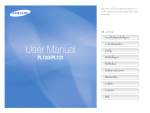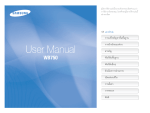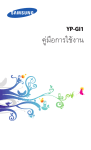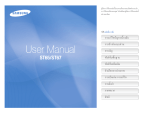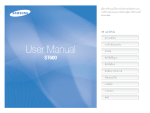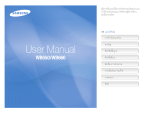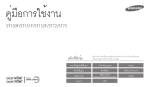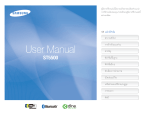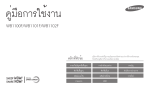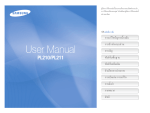Download Samsung กล้องคอมแพค WB210 คู่มือการใช้งาน
Transcript
คู่มือการใช้งานเล่มนี้ประกอบด้วยรายละเอียดคำแนะนำ การใช้งานกล้องของคุณ โปรดศึกษาคู่มือการใช้งานเล่มนี้ อย่างละเอียด คลิกที่หัวข้อ การแก้ไขปัญหาขั้นพื้นฐาน User Manual WB210 การอ้างอิงแบบด่วน สารบัญ ฟังก์ชั่นพื้นฐาน ฟังก์ชั่นอื่นๆ ตัวเลือกการถ่ายภาพ เปิดเล่น/แก้ไข การตั้งค่า ภาคผนวก ดัชนี ข้อมูลเกี่ยวกับสุขภาพและความปลอดภัย โปรดปฏิบัติตามข้อควรระวังและคำแนะนำในการใช้งานดังต่อไปนี้เพื่อหลีกเลี่ยงสถานการณ์ที่ก่อให้เกิดอันตราย และเพื่อให้การใช้งานกล้องของคุณเป็นไปอย่างมี ประสิทธิภาพสูงสุด เก็บกล้องให้ห่างจากเด็กเล็กและสัตว์เลี้ยง เก็บกล้องและอุปกรณ์เสริมทั้งหมดให้อยู่ห่างจากเด็กเล็กและสัตว์เลี้ยง เนื่องจาก กล้องมีส่วนประกอบที่เป็นชิ้นเล็กๆ ซึ่งอาจทำให้เกิดการสำลักติดคอหรืออันตราย ร้ายแรงได้หากกลืนเข้าไป ชิ้นส่วนที่ถอดได้และอุปกรณ์เสริมอาจเป็นอันตรายต่อ ร่างกายเช่นเดียวกัน คำเตือน—สถานการณ์ที่อาจเป็นเหตุให้ตัวคุณเองหรือผู้อื่นได้รับ บาดเจ็บ ห้ามถอดหรือพยายามซ่อมกล้องเอง เนื่องจากอาจทำให้เกิดไฟฟ้าช็อตหรือทำให้กล้องเสียหายได้ ไม่ควรให้กล้องตากแดดโดยตรงหรืออยู่ในอุณหภูมิสูงเป็นเวลานานๆ การตากแดดหรืออยู่ในอุณหภูมิที่สูงเกินไปเป็นเวลานานอาจทำให้ชิ้นส่วนภายใน ของกล้องเกิดความเสียหายถาวรได้ ห้ามใช้กล้องเมื่ออยู่ใกล้วัตถุไวไฟหรือก๊าซและของเหลวที่มีการระเบิดได้ เนื่องจากอาจทำให้เกิดเพลิงไหม้หรือระเบิดได้ ห้ามใส่วัตถุไวไฟลงในกล้องหรือเก็บวัตถุเหล่านั้นไว้ใกล้กับกล้อง เนื่องจากอาจทำใหเพลิงไหม้หรือไฟฟ้าช็อตได้ หลีกเลี่ยงการคลุมกล้องหรือเครื่องชาร์จด้วยผ้า กล้องอาจร้อนเกินไปซึ่งอาจทำให้กล้องผิดรูปหรือเกิดไฟไหม้ได้ อย่าถือกล้องในขณะที่มือเปียก เนื่องจากอาจทำให้เกิดไฟฟ้าช็อตได้ ถ้ามีของเหลวหรือวัตถุแปลกปลอมเข้าไปในกล้อง ให้หยุดการ ต่อกับแหล่งจ่ายไฟทุกประเภท เช่น แบตเตอรี่ หรือเครื่องชาร์จ และติดต่อศูนย์บริการของซัมซุง การป้องกันไม่ให้เกิดอันตรายต่อสายตาของเป้าหมาย ห้ามใช้แฟลชในระยะใกล้ (ใกล้เกิน 1ม./3 ฟุต) กับคนหรือสัตว์ หากใช้แฟลช ใกล้กับตาของเป้าหมายมากเกินไป อาจทำให้เกิดอันตรายต่อสายตาทั้งแบบ ชั่วคราวหรือถาวรได้ 1 ข้อมูลเกี่ยวกับสุขภาพและความปลอดภัย ข้อควรระวัง—สถานการณ์ที่อาจเป็นเหตุให้กล้องของคุณหรือ เครื่องมืออื่นได้รับความเสียหาย อย่าจับแฟลชเมื่อไฟแฟลชติด แฟลชจะร้อนมากเมื่อไฟแฟลชติดและอาจทำให้ผิวหนังไหม้ได้ ถอดแบตเตอรี่ออกจากตัวกล้องเมื่อเก็บไว้เป็นเวลานานๆ แบตเตอรี่ที่ใส่ไว้อาจรั่วซึมหรือเป็นสนิมตามเวลาที่ผ่านไป และอาจทำให้เกิดความ เสียหายอย่างรุนแรงกับกล้องของคุณได้ เมื่อใช้เครื่องชาร์จ AC ให้ปิดกล้องก่อนถอดเครื่องชาร์จ AC หากไม่ปฏิบัติตามอาจทำให้เกิดเพลิงไหม้หรือไฟฟ้าช็อตได้ ถอดปลั๊กไฟของเครื่องชาร์จออกเมื่อไม่ใช้งาน หากไม่ปฏิบัติตามอาจทำให้เกิดเพลิงไหม้หรือไฟฟ้าช็อตได้ ให้ใช้เฉพาะแบตเตอรี่ลิเธียมไอออนสำหรับเปลี่ยนที่เป็นของแท้และแนะนำ โดยผู้ผลิตเท่านั้น อย่าทำให้แบตเตอรี่เสียหายหรือร้อน เนื่องจากอาจทำให้เกิดเพลิงไหม้หรือเป็นอันตรายต่อร่างกายได้ ห้ามใช้สายไฟ ปลั๊กที่ชำรุด หรือเต้าเสียบที่หลวมในการชาร์จแบตเตอรี่ เนื่องจากอาจทำให้เกิดเพลิงไหม้หรือไฟฟ้าช็อตได้ ใช้แบตเตอรี่ เครื่องชาร์จ สายเคเบิล และอุปกรณ์เสริมที่ซัมซุงรับรองเท่านั้น • แบตเตอรี่ เครื่องชาร์จ สายเคเบิล หรืออุปกรณ์เสริมที่ไม่ได้รับรองอาจทำให้เกิด แบตเตอรี่ระเบิด ความเสียหายกับกล้อง หรือการบาดเจ็บ • ซัมซุงไม่รับผิดชอบต่อความเสียหายหรือการบาดเจ็บที่เกิดจากการใช้แบตเตอรี่ เครื่องชาร์จ สายเคเบิล หรืออุปกรณ์เสริมที่ไม่ได้รับรอง อย่าให้เครื่องชาร์จ AC สัมผัสกับขั้ว +/- ของแบตเตอรี่ เนื่องจากอาจทำให้เกิดเพลิงไหม้หรือไฟฟ้าช็อตได้ อย่ากระชากอุปกรณ์ต่างๆของกล้องหรือออกแรงกดตัวกล้อง เนื่องจากอาจทำให้กล้องทำงานผิดปกติได้ ห้ามใช้แบตเตอรี่เพื่อวัตถุประสงค์อื่น เนื่องจากอาจทำให้เกิดเพลิงไหม้หรือไฟฟ้าช็อตได้ 2 ข้อมูลเกี่ยวกับสุขภาพและความปลอดภัย ต่อสายหรืออะแดปเตอร์ และใส่แบตเตอรี่รวมถึงการ์ดหน่วยความจำด้วย ความระมัดระวัง ถ้าคุณกระชากขั้วต่อ ต่อสายหรือใส่แบตเตอรี่และการ์ดหน่วยความจำไม่ถูกต้อง อาจทำให้พอร์ต ขั้วต่อ และอุปกรณ์เสริมเสียหายได้ ตรวจสอบว่ากล้องทำงานอย่างถูกต้องก่อนใช้งาน ผู้ผลิตจะไม่รับผิดชอบต่อไฟล์ที่หายไปหรือความเสียหายที่อาจเกิดจากการทำงาน ผิดปกติของกล้องหรือการใช้งานไม่ถูกวิธี คุณต้องเสียบปลายสายด้านที่มีไฟแสดงสถานะ (▲) ไว้ในกล้องของคุณ ถ้าเสียบสายกลับด้าน อาจทำให้ไฟล์เสียหายได้ บริษัทผู้ผลิตจะไม่รับผิดชอบต่อ การสูญเสียข้อมูลใดๆ เก็บการ์ดที่มีแถบแม่เหล็กไว้ให้ห่างจากซองใส่กล้อง ข้อมูลที่เก็บไว้ในการ์ดอาจเสียหายหรือถูกลบได้ ไม่ควรใช้เครื่องชาร์จ แบตเตอรี่ หรือการ์ดหน่วยความจำที่เสีย เนื่องจากอาจทำให้เกิดไฟฟ้าช็อต หรือกล้องทำงานผิดปกติ หรือไฟไหม้ได้ 3 โครงร่างของคู่มือการใช้งาน ฟังก์ชั่นพื้นฐาน ข้อมูลเกี่ยวกับลิขสิทธิ์ • Microsoft Windows และโลโก้ของ Windows เป็นเครื่องหมายการค้าจดทะเบีย นของ Microsoft Corporation • Mac เป็นเครื่องหมายการค้าจดทะเบียนของ Apple Corporation • microSD™ และ microSDHC™ เป็นเครื่องหมายการค้าจดทะเบียน ของ SD Association • HDMI, โลโก้ของ HDMI และ "High – Definition Multimedia Interface" เป็นเครื่องหมายการค้า หรือเครื่องหมายการ ค้าจดทะเบียนของ HDMI Licensing LLC • เครื่องหมายการค้าและชื่อทางการค้าในคู่มือนี้เป็นทรัพย์สินของเจ้า ของแต่ละราย 12 รู้จักส่วนประกอบของกล้อง ไอคอน และฟังก์ชั่นพื้นฐานสำหรับการถ่า ยภาพ ฟังก์ชั่นอื่นๆ 33 รู้จักวิธีการถ่ายภาพ บันทึกวิดีโอ และวอยซ์เมมโม่ด้วยการเลือกโหมด ตัวเลือกการถ่ายภาพ 49 รู้จักวิธีการตั้งค่าตัวเลือกในโหมดถ่ายภาพ เปิดเล่น/แก้ไข 76 รู้จักวิธีการเปิดเล่นภาพ วิดีโอ หรือวอยซ์เมมโม่ และแก้ไขภาพหรือวิดีโอ รวมถึงวิธีการเชื่อมต่อกล้องกับคอมพิวเตอร์ เครื่องพิมพ์ภาพ โทรทัศน์ หรือ HDTV การตั้งค่า ข้อมูลจำเพาะของกล้องหรือเนื้อหาในคู่มือการใช้งานเล่มนี้อาจมี การเปลี่ยนแปลงโดยไม่ต้องแจ้งให้ทราบล่วงหน้าเนื่องจากการ อัพเกรดคุณสมบัติของกล้อง • ไม่สามารถใช้ซ้ำหรือส่งต่อเนื้อหาส่วนใดของคู่มือการใช้งานเล่มนี้ โดยไม่ได้รับอนุญาต • สำหรับข้อมูลใบอนุญาตของโอเพ่นซอร์ส ให้ดูที่ “OpenSourceInfo.pdf” ในแผ่นซีดีที่มีให้ • 103 ดูตัวเลือกเพื่อปรับแต่งการตั้งค่ากล้องของคุณ ภาคผนวก เรียนรู้เกี่ยวกับข้อความแสดงข้อผิดพลาด ข้อมูลจำเพาะ และการบำรุงรักษา 4 110 ไอคอนที่ใช้ในคู่มือการใช้งานเล่มนี้ ไอคอน ฟังก์ชั่น [] () → * ข้อมูลเพิ่มเติมอื่นๆ คำเตือนและข้อควรระวังเกี่ยวกับความปลอดภัย ปุ่มของกล้อง ตัวอย่างเช่น [ชัตเตอร์] หมายถึงชัตเตอร์ หมายเลขหน้าของข้อมูลที่เกี่ยวข้อง ลำดับของตัวเลือกหรือเมนูที่คุณต้องเลือกเพื่อดำเนินการขั้นตอนใดๆ ตัวอย่างเช่น: แตะ m → ขนาดภาพ (หมายถึง แตะ m และแตะ ขนาดภาพ) หมายเหตุ คำย่อที่ใช้ในคู่มือการใช้งานเล่มนี้ คำย่อ ACB AEB AF DPOF EV ISO OIS WB คำนิยาม Auto Contrast Balance (ระบบปรับความเข้มสีอัตโนมัติ) Auto Exposure Bracket (ระบบถ่ายภาพต่อเนื่องภาพ) Auto Focus (ระบบโฟกัสอัตโนมัติ) Digital Print Order Format (รูปแบบคำสั่งพิมพ์ภาพดิจิตอล) Exposure Value (ค่ารับแสง) International Organization for Standardization (องค์การมาตรฐานระหว่างประเทศ) Optical Image Stabilization (ระบบป้องกันภาพสั่นไหวแบบออพติคอล) White Balance (สมดุลแสงขาว) 5 ศัพท์สำนวนที่ใช้ในคู่มือการใช้งานเล่มนี้ การกดชัตเตอร์ • กด [ชัตเตอร์]: ลงครึ่งหนึ่ง: กดชัตเตอร์ลงครึ่งหนึ่ง • กด [ชัตเตอร์]: กดชัตเตอร์ลงจนสุด ค่ารับแสง (ความสว่าง) ปริมาณแสงที่กล้องได้รับขึ้นอยู่กับค่ารับแสง คุณสามารถเปลี่ยนค่ารับแสงด้วย ความเร็วชัตเตอร์ ค่ารูรับแสง และความเร็ว ISO การเปลี่ยนค่ารับแสงจะทำให้ รูปภาพมืดขึ้นหรือสว่างขึ้น เปิดรับแสงปกติ กด [ชัตเตอร์] ลงครึ่งหนึ่ง กด [ชัตเตอร์] เป้าหมาย พื้นหลัง และการจัดองค์ประกอบภาพ • เป้าหมาย: วัตถุหลักของฉาก เช่น คน สัตว์ หรือสิ่งมีชีวิต • พื้นหลัง: วัตถุรอบๆ เป้าหมาย • การจัดองค์ประกอบภาพ: การรวมเป้าหมายและพื้นหลังไว้ด้วยกัน พื้นหลัง การจัดองค์ประกอบภาพ เป้าหมาย 6 เปิดรับแสงมากเกินไป (สว่างเกินไป) การแก้ไขปัญหาขั้นพื้นฐาน เรียนรู้วิธีการแก้ปัญหาที่เกิดขึ้นเป็นประจำด้วยการตั้งค่าตัวเลือกการถ่ายภาพ ตาของเป้าหมายกลาย เป็นสีแดง เกิดจากแสงสะท้อนจากแฟลช • ตั้งค่าตัวเลือกแฟลชเป็น ตาแดง หรือ แก้ตาแดง (หน้า 53) • หากภาพถูกถ่ายไปแล้ว ให้เลือก แก้ตาแดง ในเมนูแก้ไข (หน้า 92) ภาพมีจุดเล็กๆ หากมีฝุ่นละอองอยู่ในอากาศ คุณอาจถ่ายภาพโดยมีฝุ่นติดอยู่ในภาพด้วยเมื่อคุณใช้แฟลช • ปิดแฟลชหรือหลีกเลี่ยงการถ่ายภาพในบริเวณที่มีฝุ่น • ตั้งค่าตัวเลือกความไวแสง ISO (หน้า 55) ภาพมัว อาจเป็นเพราะถ่ายภาพในสภาพแสงน้อยหรือถือกล้องไม่ถูกต้อง ใช้คุณสมบัติ OIS หรือกด [ชัตเตอร์] ลงครึ่งหนึ่ง เพื่อให้แน่ใจว่าเป้าหมายถูกโฟกัส (หน้า 31) ภาพมัวเมื่อถ่าย ในเวลากลางคืน เนื่องจากกล้องพยายามจะรับแสงมากขึ้น ความเร็วชัตเตอร์จึงช้าลง ซึ่งทำให้ยากต่อการถือกล้องให้นิ่งและอาจทำให้ กล้องสั่นได้ • เลือกโหมด ถ่ายภาพกลางคืน (หน้า 39) • เปิดแฟลช (หน้า 53) • ตั้งค่าตัวเลือกความไวแสง ISO (หน้า 55) • ใช้ขาตั้งกล้องเพื่อป้องกันไม่ให้กล้องสั่น เมือ่ ต้นกำเนิดแสงอยูข่ า้ งหลังเป้าหมายหรือเมือ่ มีคอนทราสต์สงู ระหว่างพืน้ ทีส่ ว่างและพืน้ ทีม่ ดื ภาพเป้าหมายทีถ่ า่ ยได้จะมืด • หลีกเลี่ยงการถ่ายภาพหันไปทางดวงอาทิตย์ • ตั้งค่าตัวเลือกแฟลชเป็น เติม (หน้า 53) • ตั้งค่ารับแสง (หน้า 64) • ตั้งตัวเลือกความเข้มสีอัตโนมัติ (ACB) (หน้า 65) • ตั้งค่าตัวเลือกการวัดแสงเป็น เฉพาะจุด หากเป้าหมายที่สว่างอยู่ตรงกลางเฟรม (หน้า 65) เป้าหมายมืดเกินไป เนื่องจากมีแบ็คไลท์ 7 การอ้างอิงแบบด่วน การถ่ายภาพบุคคล • • • แต่งสวย 42 ตาแดง/แก้ตาแดง (เพื่อป้องกันหรือแก้ไขตาแดง) 53 ตรวจจำหน้า 59 การถ่ายภาพตอนกลางคืนหรือในความมืด • • • โหมด ถ่ายภาพกลางคืน 39 ตัวเลือกแฟลช 53 ความเร็ว ISO (เพื่อปรับความไวแสง) 55 การถ่ายภาพเคลื่อนไหว • ต่อเนื่อง, เร็วสูงสุด 68 การปรับค่ารับแสง (ความสว่าง) • • • • • ความเร็ว ISO (เพื่อปรับความไวแสง) 55 EV (เพื่อปรับค่ารับแสง) 64 ACB (เพื่อชดเชยให้เป้าหมายซึ่งมีพื้นหลังสีสว่าง) 65 วัดแสง 65 AEB (เพื่อถ่ายภาพฉากเดียวกัน 3 ภาพด้วยค่ารับแสงที่ต่างกัน) 68 • การถ่ายภาพทิวทัศน์ • โหมด ถ่ายภาพแนวกว้าง 38 • การถ่ายภาพข้อความ แมลง หรือดอกไม้ • • โหมด ถ่ายภาพระยะใกล้ 37 มาโคร 56 การใช้เอฟเฟ็กต์กับรูปภาพ • • • • • โหมด เน้นภาพวัตถุ 42 การถ่ายแบบเมจิกเฟรม 43 โหมด ฟิลเตอร์อัจฉริยะ (รูปถ่าย) 44 เอฟเฟกต์ ฟิลเตอร์อัจฉริยะ 69 ปรับรูป (เพื่อปรับ ความสดสี คอนทราสต์ หรือ ความคมชัด) 72 การใช้เอฟเฟ็กต์กับวิดีโอ • • โหมด ฟิลเตอร์อัจฉริยะ (ภาพยนตร์) 44 โหมด การบันทึกด้วยเอฟเฟ็กต์ชุดรูปแบบสี 46 การลดการสั่นของกล้อง • ระบบป้องกันภาพสั่นไหวแบบออพติคอล (OIS) 30 8 • • • • • • • • • การดูไฟล์ตามประเภทในอัลบั้ม อัจฉริยะ 80 การดูไฟล์เป็นภาพขนาดเล็ก 81 การลบไฟล์ในการ์ดหน่วยความจำ 83 การดูไฟล์เป็นแบบสไลด์โชว์ 85 การดูไฟล์บนทีวีหรือ HDTV 93 การเชื่อมต่อกล้องกับคอมพิวเตอร์ 95 การปรับเสียงและระดับเสียง 105 การปรับความสว่างของหน้าจอ 105 การเปลี่ยนภาษาบนหน้าจอ 107 การตั้งวันที่และเวลา 107 ก่อนติดต่อศูนย์บริการ 120 สารบัญ ฟังก์ชั่นอื่นๆ.................................................................................................33 ฟังก์ชั่นพื้นฐาน...........................................................................................12 การใช้โหมดถ่ายภาพ ................................................................................... 34 อุปกรณ์ในกล่องบรรจุภัณฑ์ .......................................................................... 13 ส่วนประกอบของกล้อง ................................................................................ 14 การใส่แบตเตอรี่และการ์ดหน่วยความจำ ........................................................ 16 การชาร์จแบตเตอรี่และการเปิดกล้อง ............................................................. 17 การใช้โหมดแต่งสวย ......................................................................... 34 การใช้โหมดการถ่ายแบบแตะหน้าจอ ................................................ 36 การใช้โหมดตั้งเวลาถ่ายภาพ ............................................................. 36 การใช้โหมดถ่ายภาพระยะใกล้ .......................................................... 37 การใช้โหมดถ่ายภาพแนวกว้าง .......................................................... 38 การใช้โหมดถ่ายภาพกลางคืน ........................................................... 39 การใช้โหมด P ................................................................................... 39 การใช้โหมดการบันทึกภาพยนตร์ความละเอียดสูง ............................. 40 การใช้โหมดการบันทึกภาพยนตร์ความละเอียดมาตรฐาน .................. 41 การใช้โหมดเอฟเฟ็กต์ .................................................................................. 42 การใช้โหมดแต่งสวย ......................................................................... 42 การใช้โหมดเน้นภาพวัตถุ .................................................................. 42 การใช้โหมดเฟรมมหัศจรรย์ .............................................................. 43 การใช้โหมดถ่ายภาพด้วยฟิลเตอร์อัจฉริยะ ........................................ 44 การใช้โหมดการบันทึกด้วยเอฟเฟ็กต์ชุดรูปแบบสี .............................. 46 การบันทึกวอยซ์เมมโม่ ................................................................................. 47 การบันทึกวอยซ์เมมโม่ ...................................................................... 47 การเพิ่มวอยซ์เมมโม่ลงในภาพถ่าย .................................................... 48 การชาร์จแบตเตอรี่ ............................................................................ 17 การเปิดกล้อง .................................................................................... 17 การตั้งค่าเริ่มต้น .......................................................................................... 18 เรียนรู้ไอคอนต่างๆ ..................................................................................... 20 การใช้หน้าจอสัมผัส ..................................................................................... 21 การตั้งค่าหน้าจอสัมผัสและเสียง ................................................................... 23 การตั้งค่าประเภทของหน้าจอสำหรับหน้าจอสัมผัส ............................. 23 การตั้งค่าเสียง ................................................................................... 23 การใช้หน้าจอหลัก ...................................................................................... 24 การเข้าถึงหน้าจอหลัก ....................................................................... 24 ไอคอนในหน้าจอหลัก ........................................................................ 24 การจัดเรียงไอคอนใหม่ ...................................................................... 25 การใช้โหมดวิธีใช้ ........................................................................................ 26 การดูคำอธิบายแอพพลิเคชัน ............................................................. 26 การดูคู่มือการใช้งาน ......................................................................... 26 การถ่ายภาพ .............................................................................................. 27 การซูม .............................................................................................. 28 การลดการสั่นของกล้อง (OIS) ........................................................... 30 คำแนะนำเพื่อให้ได้รูปภาพที่ชัดขึ้น ................................................................ 31 9 สารบัญ ตัวเลือกการถ่ายภาพ................................................................................49 การปรับความสว่างและสี ............................................................................. 64 การเลือกความละเอียดและคุณภาพของภาพ ................................................... 50 การปรับค่ารับแสงด้วยตนเอง (EV) .................................................... 64 การชดเชยสำหรับแบ็คไลท์ (ACB) ..................................................... 65 การเปลี่ยนตัวเลือกการวัดแสง ........................................................... 65 การเลือกต้นกำหนดแสง (สมดุลแสงขาว) .......................................... 66 การใช้โหมดภาพต่อเนื่อง ............................................................................. 68 การใช้เอฟเฟ็กต์/การปรับแต่งภาพ ................................................................ 69 การใช้เอฟเฟ็กต์ฟิลเตอร์อัจฉริยะ ....................................................... 69 การปรับแต่งภาพ ............................................................................... 72 การตั้งค่าเสียงการซูม .................................................................................. 73 ตัวเลือกการถ่ายภาพที่มีในโหมดถ่ายภาพ ....................................................... 74 การเลือกความละเอียด ...................................................................... 50 การเลือกคุณภาพของภาพ ................................................................. 51 การถ่ายภาพในที่มืด .................................................................................... 53 การป้องกันตาแดง ............................................................................. 53 การใช้แฟลช ...................................................................................... 53 การปรับความเร็ว ISO ........................................................................ 55 การเปลี่ยนโฟกัสของกล้อง ........................................................................... 56 การใช้มาโคร ..................................................................................... 56 การใช้โฟกัสใช้นิ้วแตะอัจฉริยะ ........................................................... 57 การปรับส่วนที่ต้องการโฟกัส .............................................................. 58 การใช้การตรวจจำใบหน้า ............................................................................. 59 การตรวจจำใบหน้า ........................................................................... 59 การถ่ายภาพตนเอง ........................................................................... 60 การถ่ายภาพยิ้ม ................................................................................. 60 การตรวจจับตากะพริบ ...................................................................... 61 การใช้การจดจำใบหน้าอัจฉริยะ ........................................................ 61 การลงทะเบียนเป็นใบหน้าโปรด (ดาวเด่นของฉัน) ............................. 62 10 สารบัญ เปิดเล่น/แก้ไข.............................................................................................76 การตั้งค่า....................................................................................................103 การเริ่มโหมดเปิดเล่น ......................................................................... 77 การดูรูปถ่าย ...................................................................................... 84 การเล่นวิดีโอ ..................................................................................... 86 การเล่นวอยซ์เมมโม่ .......................................................................... 87 การแก้ไขภาพ ............................................................................................ 89 การปรับขนาดภาพ ............................................................................ 89 การหมุนภาพ .................................................................................... 89 การใช้เอฟเฟ็กต์ฟิลเตอร์อัจฉริยะ ....................................................... 90 การปรับแต่งภาพ ............................................................................... 90 การสร้างคำสั่งพิมพ์ (DPOF) .............................................................. 92 การดูไฟล์บน TV หรือ HDTV ........................................................................ 93 การถ่ายโอนไฟล์มาไว้ที่คอมพิวเตอร์ Windows ................................................ 95 การถ่ายโอนไฟล์ด้วยโปรแกรม Intelli-studio ..................................... 96 การถ่ายโอนไฟล์ด้วยการเชื่อมต่อกล้องเป็นดิสก์แบบถอดได้ .............. 98 การปลดการเชื่อมต่อกล้อง (สำหรับ Windows XP) ........................... 99 การถ่ายโอนไฟล์มาไว้ที่คอมพิวเตอร์ Mac .................................................... 100 การพิมพ์ภาพด้วยเครื่องพิมพ์ภาพ PictBridge ............................................... 101 การเข้าถึงเมนูการตั้งค่า ................................................................... 104 เสียง ................................................................................................ 105 การแสดงผล .................................................................................... 105 การเชื่อมต่อ .................................................................................... 106 ทั่วไป ............................................................................................... 107 ดูภาพหรือวิดีโอในโหมดเปิดเล่น .................................................................... 77 เมนูการตั้งค่า ........................................................................................... 104 ภาคผนวก..................................................................................................110 ข้อความแสดงข้อผิดพลาด ......................................................................... 111 การบำรุงรักษากล้อง ................................................................................. 112 การทำความสะอาดกล้อง ................................................................ 112 การใช้หรือการเก็บรักษากล้อง ......................................................... 113 เกี่ยวกับการ์ดหน่วยความจำ ............................................................ 114 เกี่ยวกับแบตเตอรี่ ............................................................................. 116 ก่อนติดต่อศูนย์บริการ ................................................................................ 120 ข้อมูลจำเพาะของกล้อง ............................................................................. 123 อภิธานศัพท์ ............................................................................................ 127 ดัชนี ....................................................................................................... 132 11 ฟังก์ชั่นพื้นฐาน รู้จักส่วนประกอบของกล้อง ไอคอน และฟังก์ชั่นพื้นฐานสำหรับการถ่ายภาพ อุปกรณ์ในกล่องบรรจุภัณฑ์ … ………………………… ส่วนประกอบของกล้อง …………………………………… การใส่แบตเตอรี่และการ์ดหน่วยความจำ …………… การชาร์จแบตเตอรี่และการเปิดกล้อง ………………… การชาร์จแบตเตอรี่ ………………………………………… การเปิดกล้อง … …………………………………………… การตั้งค่าเริ่มต้น …………………………………………… เรียนรู้ไอคอนต่างๆ … …………………………………… การใช้หน้าจอสัมผัส ……………………………………… การตั้งค่าหน้าจอสัมผัสและเสียง ……………………… การตั้งค่าประเภทของหน้าจอสำหรับหน้าจอสัมผัส … ……… การตั้งค่าเสียง ……………………………………………… 13 14 16 17 17 17 18 20 21 23 23 23 การใช้หน้าจอหลัก ………………………………………… การเข้าถึงหน้าจอหลัก ……………………………………… ไอคอนในหน้าจอหลัก ……………………………………… การจัดเรียงไอคอนใหม่ ……………………………………… การใช้โหมดวิธีใช้ … ……………………………………… การดูคำอธิบายแอพพลิเคชัน … …………………………… การดูคู่มือการใช้งาน ………………………………………… การถ่ายภาพ ………………………………………………… การซูม ……………………………………………………… การลดการสั่นของกล้อง (OIS) ……………………………… คำแนะนำเพื่อให้ได้รูปภาพที่ชัดขึ้น …………………… 24 24 24 25 26 26 26 27 28 30 31 อุปกรณ์ในกล่องบรรจุภัณฑ์ อุปกรณ์ต่างๆในกล่องบรรจุภัณฑ์ อุปกรณ์เสริม กล้อง อะแดปเตอร์ AC/สาย USB ซองใส่กล้อง แบตเตอรีแ่ บบชาร์จได้ สาย HDMI สายคล้อง เครื่องชาร์จแบตเตอรี่ ซีดรี อมคูม่ อื การใช้งาน สาย A/V การ์ดหน่วยความจำ/ อะแดปเตอร์การ์ดความจำ คูม่ อื การเริม่ ต้นใช้งานแบบด่วน ภาพประกอบอาจมีความแตกต่างไปจากอุปกรณ์ต่างๆที่มาพร้อมกับกล้อง ของท่านเล็กน้อย ฟังก์ชั่นพื้นฐาน 13 ส่วนประกอบของกล้อง ก่อนเริ่มใช้กล้อง ควรทำความคุ้นเคยกับส่วนต่างๆ และฟังก์ชั่นของกล้องก่อน ปุ่มเปิดปิดเครื่อง (POWER) ปุ่มชัตเตอร์ ลำโพง แฟลช ไฟช่วยเหลือ AF/ไฟตั้งเวลา เลนส์ พอร์ท USB และ A/V ยอมรับสาย USB หรือสาย A/V ที่ยึดขาตั้งกล้อง พอร์ท HDMI ยอมรับสาย HDMI ฝารางแบตเตอรี่ ใส่การ์ดความจำและแบตเตอรี่ ฟังก์ชั่นพื้นฐาน 14 ส่วนประกอบของกล้อง ป่มุซูม • ในโหมดถ่ายภาพ: ซูมเข้าหรือออก • ในโหมดเปิดเล่น: ซูมภาพถ่ายเข้าหรือดูไฟล์เป็น ภาพขนาดย่อ ไมโครโฟน ไฟแสดงสถานะ • กะพริบ: เมื่อบันทึกภาพหรือวิดีโอ ขณะคอมพิวเตอร์หรือเครื่องพิมพ์กำลังอ่าน หรืออยู่นอกโฟกัส • ต่อเนื่อง: เมื่อกล้องเชื่อมต่อกับคอมพิวเตอร์หรืออยู่ในโฟกัส ปุ่มเปิดเล่น การต่อสาย x y หน้าจอสัมผัส ปุ่มบ้านเกิด ฟังก์ชั่นพื้นฐาน 15 การใส่แบตเตอรี่และการ์ดหน่วยความจำ รู้จักวิธีการใส่แบตเตอรี่และการ์ดหน่วยความจำเสริมเข้าตัวกล้อง การถอดแบตเตอรี่และการ์ดหน่วยความจำ กดเบาๆ จนกว่าการ์ดจะหลุดออกจากกล้อง แล้วดึงการ์ดออกจากช่องใส่ การ์ดหน่วยความจำ ใส่การ์ดหน่วยความจำโดยหัน ด้านที่มีผิวสัมผัสสีทองขึ้น ตัวล็อคแบตเตอรี การ์ดหน่วยความจำ ใส่แบตเตอรี่โดยหันด้านที่มีโลโ ก้ของซัมซุงขึ้น ดันตัวล็อคขึ้นเพื่อปล่อย แบตเตอรี่ แบตเตอรี่แบบชาร์จได้ สามารถใช้หน่วยความจำภายในกล้องได้ชั่วคราวในกรณีที่ไม่ได้ใส่การ์ด หน่วยความจำ แบตเตอรี่แบบชาร์จได้ ฟังก์ชั่นพื้นฐาน 16 การชาร์จแบตเตอรี่และการเปิดกล้อง การชาร์จแบตเตอรี่ ก่อนการใช้งานกล้องในครั้งแรก คุณต้องชาร์จแบตเตอรี่ ต่อสาย USB เข้ากับอะแดปเตอร์ AC และเสียบปลายสายด้านที่มีไฟแสดงสถานะเข้าที่กล้อง ของคุณ การเปิดกล้อง กดปุ่ม [POWER] เพื่อเปิดหรือปิดกล้องถ่ายรูป • หน้าจอการตั้งค่าเริ่มต้นจะปรากฏขึ้นเมื่อคุณเปิดกล้องถ่ายรูปครั้งแรก (หน้า 18) การเปิดกล้องในโหมดเปิดเล่น กด [เปิดเล่น] กล้องจะเปิดและเข้าสู่โหมดเปิดเล่นในทันที ไฟแสดงสถานะ • แดง: การชาร์จ • ส้ม: ข้อผิดพลาด • เขียว: ชาร์จแบตเตอรี่เต็มแล้ว ถ้าคุณเปิดกล้องโดยใช้การกดปุ่ม [เปิดเล่น] ค้างไว้ประมาณ 5 วินาที กล้องจะไม่ส่งเสียงใดๆ ฟังก์ชั่นพื้นฐาน 17 การตั้งค่าเริ่มต้น เมื่อหน้าจอการตั้งค่าเริ่มต้นปรากฏขึ้น ให้ปฏิบัติตามขั้นตอนด้านล่างนี้เพื่อกำหนดการตั้งค่าพื้นฐานของกล้องถ่ายรูป 1 แตะ Language 4 แตะ บ้านเกิด แล้วใช้นิ้วลากไปที่ z หรือ x เพื่อเลือกโซนเวลา • เมื่อเดินทางไปต่างประเทศ แตะ เยือน และเลือกโซนเวลาใหม่ โซนเวลา ลอนดอน 2 เลือกภาษา และแตะ o 5 แตะ o เพื่อบันทึก 6 แตะ ตั้งวันที่/เวลา 3 แตะ โซนเวลา ฟังก์ชั่นพื้นฐาน 18 การตั้งค่าเริ่มต้น 7 ตั้งวันที่ ปี 8 แตะ วัน แล้วตั้งเวลา ชม. • ตั้งวันที่/เวลา เดือน ตั้งวันที่/เวลา นาที หากต้องการตั้งค่าการปรับเวลาตามฤดูกาล ให้แตะ 9 แตะ o เพื่อบันทึกการตั้งค่า ฟังก์ชั่นพื้นฐาน 19 เรียนรู้ไอคอนต่างๆ ไอคอนที่กล้องแสดงบนหน้าจอเปลี่ยนไปตามโหมดที่เลือกหรือตัวเลือกที่ตั้งไว้ ไอคอน 1 2 ไอคอนตัวเลือก (แตะ) ไอคอน คำอธิบาย ตัวเลือกแฟลช ตัวเลือกโฟกัสอัตโนมัติ ตัวเลือกตัวตั้งเวลา ตัวเลือกการถ่ายภาพ m ชนิดการแสดงผล 3 1 2 ไอคอนสถานะ คำอธิบาย โหมดถ่ายภาพ วันที่ปัจจุบัน ไอคอน 3 คำอธิบาย เวลาปัจจุบัน ค่ารูรับแสง ความเร็วชัตเตอร์ วอยซ์เมมโม่ เครื่องหมายจุดโฟกัสอัตโนมัติ การสั่นของกล้อง เครื่องหมายซูม อัตราส่วนการซูม ความละเอียดรูปภาพเมื่อเปิดซูม Intelli เส้นกริด ไอคอนสถานะ คำอธิบาย จำนวนรูปภาพที่มี เวลาบันทึกที่มี ไม่ได้ใส่การ์ดความจำ (หน่วยความจำภายใน) ใส่การ์ดหน่วยความจำแล้ว ไอคอน ฟังก์ชั่นพื้นฐาน 20 ไอคอน คำอธิบาย : ชาร์จแบตเตอรี่เต็มแล้ว : ชาร์จแบตเตอรี่บางส่วน • : แบตเตอรี่หมด (ชาร์จใหม่) ความละเอียดรูปภาพ ความละเอียดวิดีโอ การวัดแสง ระบบป้องกันภาพสั่นไหวแบบออพติค อล (OIS) มีการปรับค่ารับแสง ความไวแสง ISO สมดุลแสงขาว ประเภทภาพต่อเนื่อง ฟิลเตอร์อัจฉริยะ ปรับรูป ตรวจจำหน้า • • การใช้หน้าจอสัมผัส รู้จักวิธีการใช้หน้าจอสัมผัส หน้าจอสัมผัสจะใช้งานได้ดีที่สุดเมื่อคุณสัมผัสด้วยนิ้วเบาๆ อย่าใช้วัตถุแหลมคมอื่นๆ เช่น ปากกาหรือดินสอ ในการแตะหน้าจอ เพราะอาจทำให้หน้าจอเสียหายได้ การแตะ แตะไอคอนเพื่อเลือกเมนูหรือตัวเลือก การสะบัด ค่อยๆ สะบัดนิ้วข้ามหน้าจอ ถ่ายภาพอย่างง่าย ถ่ายภาพแนวกว้าง ถ่ายภาพระยะใกล้ โหมด P ตั้งเวลาถ่ายภาพ การถ่ายแบบแตะหน้าจอ อัลบั้ม การตั้งค่า การลาก แตะส่วนหนึ่งของหน้าจอค้างไว้แล้วใช้นิ้วลาก สมดุลแสงขาว WB อัตโนมัติ เดย์ไลท์ เมฆครึ้ม ฟังก์ชั่นพื้นฐาน 21 การใช้หน้าจอสัมผัส การเลือกตัวเลือก • ลากรายการตัวเลือกนี้ขึ้นหรือลงจนกว่าจะพบตัวเลือกที่ต้องการ แตะตัวเลือก และแตะ o • หน้าจอสัมผัสอาจไม่สามารถรับรู้คำสั่งที่ป้อนเข้าไป ถ้าแตะรายการหลายรายการพร้อมกัน อาจเกิดการเลือนของสีขึ้น ซึ่งเป็นลักษณะ เฉพาะของหน้าจอสัมผัส ไม่ถือเป็นการทำงานผิดปกติแต่อย่างใด แตะหรือลากเบาๆเพื่อทำให้เกิดการเลือนของสีน้อยที่สุด • หน้าจอสัมผัสอาจทำงานได้ไม่สมบูรณ์ถ้ากล้างอยู่ในสภาพแวดล้อมที่มี ความชื้นสูง • หน้าจอสัมผัสอาจทำงานได้ไม่สมบูรณ์ถ้ามีการติดฟิล์มป้องกันหน้าจอหรือ อุปกรณ์อื่นๆบนหน้าจอ • หน้าจออาจมืดสลัว ทั้งนี้ขึ้นอยู่กับมุมมอง ปรับความสว่างหรือมุมมองเพื่อ เพิ่มความละเอียดของภาพให้มากขึ้น • เมื่อแตะหรือลากบนหน้าจอ สมดุลแสงขาว WB อัตโนมัติ เดย์ไลท์ เมฆครึ้ม • หากตัวเลือกมีปุ่มการตั้งค่า ให้แตะปุ่มเพื่อเปิดหรือปิด โหมดถ่าย ฟิลเตอร์อัจฉริยะ ปรับรูป OIS ฟังก์ชั่นพื้นฐาน 22 การตั้งค่าหน้าจอสัมผัสและเสียง รู้จักการเปลี่ยนข้อมูลพื้นฐานบนหน้าจอและการตั้งค่าเสียง การตั้งค่าประเภทของหน้าจอสำหรับหน้าจอสัมผัส การตั้งค่าเสียง 1 ในโหมดถ่ายภาพ ให้แตะ 2 เลือกตัวเลือก และแตะ o 1 ในหน้าจอหลัก ให้แตะ 2 แตะ เสียง 3 แตะปุ่มการตั้งค่าที่อยู่ติดกับ เสียงปี๊บ เพื่อเปิดหรือปิดเสียงบี๊พ สามารถเลือกประเภทการแสดงผลเพื่อแสดงไอคอนหรือตัวเลือกต่างๆ ตั้งค่ากล้องให้ปิดเสียงขณะใช้งานฟังก์ชั่นหรือไม่ ตั้งหน้าจอ OSD เต็ม ซ่อน เส้นนำ ไอคอน คำอธิบาย OSD เต็ม: แสดงไอคอนโดยตลอด ซ่อน: ไอคอนจะถูกซ่อนถ้าไม่มีการเลือกคำสั่งใดๆเป็นเวลา 5 วินาที (แตะหน้าจอเพื่อแสดงไอคอนอีกครั้งหนึ่ง) เส้นนำ: แสดงเส้นกริด เส้นกริดช่วยทำให้ภาพวางตัวตรงกับ พื้นผิว เช่น เส้นขอบฟ้าหรือขอบของอาคาร ฟังก์ชั่นพื้นฐาน 23 การใช้หน้าจอหลัก สามารถเลือกโหมดถ่ายภาพหรือเข้าถึงเมนูการตั้งค่าโดยการแตะไอคอนในหน้าจอหลัก การเข้าถึงหน้าจอหลัก ในโหมดถ่ายภาพหรือเปิดเล่น กด [บ้านเกิด] กด [บ้านเกิด] อีกครั้งเพื่อกลับไป ที่โหมดก่อนหน้า ไอคอนในหน้าจอหลัก ไอคอน คำอธิบาย ถ่ายภาพอย่างง่าย : กดปุ่มโหมดถ่ายภาพ (ภาพถ่ายหรือภาพยนตร์) บนหน้าจอเพื่อถ่ายภาพหรือบันทึกวิดีโอ กล้องจะเลือกตัวเลือกฉากที่เหมาะสมโดยอัตโนมัติ (หน้า 34) ถ่ายภาพแนวกว้าง: ถ่ายภาพมุมกว้าง (หน้า 38) ถ่ายภาพระยะใกล้: ถ่ายภาพระยะใกล้ของเป้าหมาย (หน้า 37) ถ่ายภาพอย่างง่าย ถ่ายภาพแนวกว้าง ถ่ายภาพระยะใกล้ โหมด P ตั้งเวลาถ่ายภาพ การถ่ายแบบแตะหน้าจอ อัลบั้ม โหมด P: ถ่ายภาพด้วยตัวเลือกที่ตั้งค่าเอง (หน้า 39) ตั้งเวลาถ่ายภาพ: ถ่ายภาพอัตโนมัติโดยการตั้งค่าตัวตั้งเวลา (หน้า 36) การถ่ายแบบแตะหน้าจอ: ถ่ายภาพโดยใช้นิ้วแตะ (หน้า 36) 1 อัลบั้ม: การดูไฟล์ตามหมวดในอัลบั้มอัจฉริยะ (หน้า 80) การตั้งค่า: ปรับการตั้งค่าให้ตรงกับที่กำหนดไว้ล่วงหน้า (หน้า 104) การบันทึกภาพยนตร์ความละเอียดสูง: บันทึกวิดีโอโดยใช้ความ ละเอียดสูง (หน้า 40) การบันทึกภาพยนตร์ความละเอียดมาตรฐาน: บันทึกวิดีโอด้วยความละเอียด 640 X 480 เพื่ออัปโหลดไปยังเว็บไซต์ (หน้า 41) การตั้งค่า 2 หมายเลข คำอธิบาย 1 2 แตะไอคอนเพื่อเข้าโหมดหรือการตั้งค่า • เลื่อนไปยังหน้าอื่นๆ โดยการลากหรือสะบัดนิ้วไปบนหน้าจอ จำนวนหน้าปัจจุบัน ( ) ฟังก์ชั่นพื้นฐาน 24 การใช้หน้าจอหลัก ไอคอน คำอธิบาย ฟิลเตอร์อัจฉริยะ: กดปุ่มโหมดถ่ายภาพ (ภาพถ่ายหรือภาพยนตร์) บนหน้าจอเพื่อถ่ายภาพหรือบันทึกวิดีโอแล้วนำเอฟเฟ็กต์ฟิลเตอร์ ไปใช้ (หน้า 44) การบันทึกด้วยเอฟเฟ็กต์ชุดรูปแบบสี: บันทึกวิดีโอโดยใช้เอฟเฟ็ก ต์ชุดรูปแบบสี (หน้า 46) การถ่ายแบบเมจิกเฟรม: ถ่ายภาพด้วยเอฟเฟ็กต์เฟรมหลายแบบ (หน้า 43) เน้นภาพวัตถุ: ถ่ายภาพเป้าหมายกับพื้นหลังเบลอ (หน้า 42) แต่งสวย: ถ่ายภาพบุคคลด้วยตัวเลือกเพื่อซ่อนความไม่สมบูรณ์ ของใบหน้า (หน้า 42) ถ่ายภาพกลางคืน: ถ่ายภาพฉากกลางคืนด้วยการปรับความเร็ว ชัตเตอร์และค่ารูรับแสง (หน้า 39) วิธีใช้: ดูวิธีใช้และเรียนรู้วิธีการใช้กล้อง (หน้า 26) มุมมองแบบนิตยสาร: ดูไฟล์ดว้ ยเอฟเฟ็กต์การพลิกหน้ากระดาษ (หน้า 81) แสดงสไลด์: ดูรูปภาพด้วยการแสดงสไลด์พร้อมเอฟเฟ็กต์และดน ตรี (หน้า 85) แก้ไข: ปรับแต่งภาพด้วยเอฟเฟ็กต์หลายแบบ (หน้า 90) การจัดเรียงไอคอนใหม่ สามารถจัดเรียงไอคอนใหม่ในหน้าจอหลักได้ตามต้องการ 1 แตะไอคอนค้างไว้ ถ่ายภาพอย่างง่าย ถ่ายภาพแนวกว้าง ถ่ายภาพระยะใกล้ โหมด P ตั้งเวลาถ่ายภาพ การถ่ายแบบแตะหน้าจอ อัลบั้ม การตั้งค่า 2 ลากไปไว้ที่ใหม่ ลบ: ลบรูปภาพที่บันทึกไว้ (หน้า 83) รีเซ็ต : รีเซ็ตให้เป็นการตั้งค่าเริ่มต้นโดยไม่ลบรูปภาพที่บันทึกไว้ (หน้า 109) ฟังก์ชั่นพื้นฐาน • เพื่อย้ายไอคอนไปหน้าอื่น ให้ลากไปทางมุมซ้ายหรือขวาของหน้าจอ เมื่อคุณวางไอคอนในตำแหน่งใหม่ ไอคอนอื่นๆ จะเลื่อนออกไป ถ่ายภาพอย่างง่าย ถ่ายภาพแนวกว้าง ถ่ายภาพระยะใกล้ โหมด P ตั้งเวลาถ่ายภาพ 25 อัลบั้ม การตั้งค่า การใช้โหมดวิธีใช้ คุณสามารถดูคำอธิบายแอพพลิเคชันง่ายๆ และคู่มือการใช้งานได้ในโหมดวิธีใช้ การดูคำอธิบายแอพพลิเคชัน การดูคู่มือการใช้งาน 1 ในหน้าจอหลัก ให้แตะ 1 ในหน้าจอหลัก ให้แตะ 2 แตะ คู่มือกา่รใช้งาน 3 แตะส่วนหนึ่งของหน้าจอค้างไว้แล้วใช้นิ้วลากเพื่อเลือกตัวเลือก วิธีใช้ ลบ มุมมองแบบ แสดงสไลด์ นิตยสาร แก้ไข คำอธิบายแอพพลิเคชัน คู่มือกา่รใช้งาน รีเซ็ต 2 แตะส่วนหนึ่งของหน้าจอค้างไว้แล้วใช้นิ้วลากเพื่อเลือกตัวเลือก คำอธิบายแอพพลิเคชัน 3 แตะ คู่มือกา่รใช้งาน 4 แตะ เพื่อเข้าสู่โหมดหรือฟังก์ชัน ฟังก์ชั่นพื้นฐาน 26 เพื่อเข้าสู่โหมดหรือฟังก์ชัน การถ่ายภาพ รู้จักการถ่ายภาพได้ง่ายและรวดเร็วในโหมดถ่ายภาพอย่างง่าย 3 กด [ชัตเตอร์] ลงครึ่งหนึ่งเพื่อโฟกัส 1 ในหน้าจอหลัก ให้แตะ • • เฟรมสีเขียวหมายถึงเป้าหมายอยู่ในโฟกัส เฟรมสีแดงหมายถึงเป้าหมายอยู่นอกโฟกัส ถ่ายภาพอย่างง่าย ถ่ายภาพแนวกว้าง ถ่ายภาพระยะใกล้ โหมด P ตั้งเวลาถ่ายภาพ การถ่ายแบบแตะหน้าจอ อัลบั้ม การตั้งค่า 2 ปรับตำแหน่งของเป้าหมายในเฟรม 4 กด [ชัตเตอร์] เพื่อถ่ายภาพ ดูหน้า 31 สำหรับคำแนะนำเพื่อให้ได้รูปภาพที่ชัดขึ้น ฟังก์ชั่นพื้นฐาน 27 การถ่ายภาพ การซูม คุณสามารถถ่ายภาพใกล้ได้ด้วยการปรับซูม กล้องของคุณมีการซูมออพติค 12X, ซูมอัจฉริยะ 2X และซูมดิจิตอล 5X ซูมอัจฉริยะและซูมดิจิตอลไม่สามารถใช้พร้ อมกันได้ การซูมดิจิตอล ถ้าเครื่องหมายซูมอยู่ในช่วงของการซูมดิจิตอล กล้องจะใช้การซูมดิจิตอล คุณสามารถซูมเข้าได้ไม่เกิน 60 เท่าในกรณีที่ใช้ทั้งซูมออพติคและซูมดิจิตอล ช่วงของการซูมแบบดิจิตอล เครื่องหมายซูม ช่วงของการซูมแบบออพติคอล • การซูมดิจิตอลจะสามารถใช้งานได้เฉพาะเมื่ออยู่ในโหมด P และโหมด ตั้งเวลาถ่ายภาพ • การซูมดิจิตอลไม่สามารถใช้ได้กับเอฟเฟ็กต์ ฟิลเตอร์อัจฉริยะ หรือตัวเลือกก ารถ่ายภาพแบบสัมผัสเดียวและ AF แบบแตะ ได้ • หากคุณถ่ายภาพด้วยการซูมดิจิตอล คุณภาพของรูปถ่ายอาจลดลง อัตราส่วนการซูม การซูมออก การซูมเข้า อัตราส่วนการซูมสำหรับวิดีโอและการถ่ายภาพแตกต่างกัน ฟังก์ชั่นพื้นฐาน 28 การถ่ายภาพ ซูมอัจฉริยะ ถ้าเครื่องหมายซูมอยู่ในช่วงของการซูมอัจฉริยะ กล้องจะใช้การซูมอัจฉริยะ ความละเอียดของรูปถ่ายจะแตกต่างกันไป ขึ้นอยู่กับอัตราการซูมหากคุณใช้การ ซูมอัจฉริยะ คุณสามารถซูมเข้าได้ไม่เกิน 24 เท่าในกรณีที่ใช้ทั้งซูมออพติคและ ซูมอัจฉริยะ การตั้งซูม Intelli 1 ในโหมดถ่ายภาพ แตะ m 2 แตะปุ่มการตั้งค่าที่อยู่ติดกับ ซูมอัจฉริยะ ช่วงของการซูม Intelli เครื่องหมายซูม ช่วงของการซูมแบบออพติคอล ความละเอียดรูปภาพเมื่อเปิด ซูมอัจฉริยะ • การซูมอัจฉริยะจะสามารถใช้งานได้เฉพาะเมื่ออยู่ในโหมดถ่ายภาพอย่างง่าย (รูปถ่าย), โหมด P และโหมดตั้งเวลาถ่ายภาพ ฟิลเตอร์อัจฉริยะ หรือตัวเลือก AF แบบแตะ ได้ • ซูมอัจฉริยะใช้ได้เมื่อตั้งอัตราส่วนความละเอียดของภาพเป็น 4:3 คุณสามารถ ตั้งค่าอัตราส่วนความละเอียดของภาพอื่นๆ ในขณะที่เปิดซูมอัจฉริยะได้ โดยที่ซูมอัจฉริยะจะถูกปิดโดยอัตโนมัติ • ซูมอัจฉริยะช่วยให้คุณถ่ายภาพได้คุณภาพดีกว่าเมื่อเทียบกับการใช้ ซูมดิจิตอล อย่างไรก็ตาม คุณภาพของภาพอาจลดลงเมื่อเทียบกับการใช้ ซูมออพติค • การซูมอัจฉริยะไม่สามารถใช้ได้กับเอฟเฟ็กต์ ฟังก์ชั่นพื้นฐาน 29 การถ่ายภาพ การลดการสั่นของกล้อง (OIS) • OIS อาจไม่ทำงานอย่างปกติ เมื่อ --คุณเลื่อนกล้องของคุณไปตามเป้าหมายที่มีการเคลื่อนที่ --คุณใช้การซูมดิจิตอล --กล้องมีการสั่นมากเกินไป --ความเร็วชัตเตอร์ช้า (เช่น เมื่อถ่ายภาพตอนกลางคืน) --แบตเตอรี่อ่อน --คุณถ่ายภาพระยะใกล้ • ถ้าคุณใช้ฟังก์ชั่น OIS ร่วมกับขาตั้งกล้อง การสั่นของเซ็นเซอร์ OIS อาจทำให้ภาพของคุณเบลอได้ การยกเลิกการใช้งานฟังก์ชั่น OIS เมื่อคุณใช้ขาตั้งกล้อง • ถ้ากล้องถูกกระแทกหรือตกหล่น การแสดงภาพจะมัว ในกรณีนี้ ให้ปิดกล้อง และเปิดใหม่อีกครั้ง ลดการสั่นของภาพเมื่ออยู่ในโหมดถ่ายภาพ ก่อนแก้ไข หลังแก้ไข 1 ในโหมดถ่ายภาพ แตะ m 2 แตะปุ่มการตั้งค่าที่อยู่ติดกับ OIS โหมดถ่าย ฟิลเตอร์อัจฉริยะ ปรับรูป OIS ฟังก์ชั่นพื้นฐาน 30 คำแนะนำเพื่อให้ได้รูปภาพที่ชัดขึ้น ถือกล้องให้ถูกต้อง การลดการสั่นของกล้อง เลือกตัวเลือก ระบบป้องกันภาพสั่นไหวแบบออพติคอลเพื่อ ลดการสั่นของกล้อง (หน้า 30) ตรวจดูให้แน่ใจว่าไม่มีสิ่งใด บังเลนส์ เมื่อสัญลักษณ์ h แสดงขึ้น การกดปุ่มชัตเตอร์ลงครึ่งหนึ่ง F2.9 1/45S กด [ชัตเตอร์] ลงครึ่งหนึ่งและปรับโฟกัส กล้องปรับ โฟกัสและค่ารับแสงอัตโนมัติ การสั่นของกล้อง F2.9 1/45S กล้องตั้งค่ารูรับแสงและความเร็วชัตเตอ ร์อัตโนมัติ จุดโฟกัส • กด [ชัตเตอร์] เพื่อถ่ายภาพถ้าจุดโฟกัส เป็นสีเขียว • เปลี่ยนการจัดองค์ประกอบภาพและกด [ชัตเตอร์] ลงครึ่งหนึ่งอีกครั้งถ้าจุด โฟกัสเป็นสีแดง เมื่อถ่ายภาพในที่มืด ให้หลีกเลี่ยงการตั้งค่าตัวเลือกแฟลชเป็น โอนถ่ายช้า หรือ ปิด รูรับแสงยังคงเปิดค้างไว้ และอาจจะถือกล้องให้นิ่งได้ยากขึ้น • ใช้ขาตั้งกล้องหรือตั้งค่าตัวเลือกแฟลชเป็น เติม (หน้า 53) • ตั้งค่าตัวเลือกความไวแสง ISO (หน้า 55) ฟังก์ชั่นพื้นฐาน 31 การป้องกันเป้าหมายออกนอกโฟกัส อาจไม่ใช่เรื่องง่ายที่จะทำให้เป้าหมายอยู่ในโฟกัสเมื่อ: • เมื่อคุณถ่ายรูปภาพในบริเวณที่มีแสงน้อย -- มีคอนทราสต์เพียงเล็กน้อยระหว่างเป้าหมายและพื้นหลัง เปิดแฟลช (หน้า 53) (เช่นเมื่อเป้าหมายสวมเสื้อผ้าสีใกล้เคียงกับพื้นหลัง) -- ต้นกำเนิดแสงที่อยู่ด้านหลังเป้าหมายสว่างเกินไป -- เป้าหมายสว่างหรือสะท้อนแสง -- เป้าหมายรวมรูปแบบแนวนอน เช่น ม่านบังตา -- เป้าหมายไม่ได้อยู่ตรงกึ่งกลางของเฟรม • เมื่อเป้าหมายกำลังเคลื่อนที่อย่างรวดเร็ว ใช้ฟังก์ชั่น ต่อเนื่อง หรือ เร็วสูงสุด (หน้า 68) การใช้ล็อคโฟกัส กด [ชัตเตอร์] ลงครึ่งหนึ่งเพื่อโฟกัส เมื่อเป้าหมายอยู่ในโฟกัส คุณสามารถปรับตำแหน่งเฟรมอีกครั้งเพื่อเปลี่ยนแปลงองค์ประกอบ ของภาพได้ เมื่อพร้อม ให้กด [ชัตเตอร์] เพื่อถ่ายภาพ ฟังก์ชั่นพื้นฐาน 32 ฟังก์ชั่นอื่นๆ รู้จักวิธีการถ่ายภาพ บันทึกวิดีโอ และวอยซ์เมมโม่ด้วยการเลือกโหมด การใช้โหมดถ่ายภาพ … ………………………………… การใช้โหมดแต่งสวย ………………………………………… การใช้โหมดการถ่ายแบบแตะหน้าจอ … …………………… การใช้โหมดตั้งเวลาถ่ายภาพ ………………………………… การใช้โหมดถ่ายภาพระยะใกล้ ……………………………… การใช้โหมดถ่ายภาพแนวกว้าง ……………………………… การใช้โหมดถ่ายภาพกลางคืน ……………………………… การใช้โหมด P ……………………………………………… การใช้โหมดการบันทึกภาพยนตร์ความละเอียดสูง …………… การใช้โหมดการบันทึกภาพยนตร์ความละเอียดมาตรฐาน …… 34 34 36 36 37 38 39 39 40 41 การใช้โหมดเอฟเฟ็กต์ …………………………………… การใช้โหมดแต่งสวย ………………………………………… การใช้โหมดเน้นภาพวัตถุ …………………………………… การใช้โหมดเฟรมมหัศจรรย์ ………………………………… การใช้โหมดถ่ายภาพด้วยฟิลเตอร์อัจฉริยะ … ……………… การใช้โหมดการบันทึกด้วยเอฟเฟ็กต์ชุดรูปแบบสี …………… การบันทึกวอยซ์เมมโม่ ………………………………… การบันทึกวอยซ์เมมโม่ ……………………………………… การเพิ่มวอยซ์เมมโม่ลงในภาพถ่าย … ……………………… 42 42 42 43 44 46 47 47 48 การใช้โหมดถ่ายภาพ ถ่ายภาพหรือบันทึกวิดีโอด้วยการเลือกโหมดถ่ายภาพที่ดีที่สุดสำหรับสภาพแวดล้อมต่างๆ 3 กด [ชัตเตอร์] ลงครึ่งหนึ่งเพื่อโฟกัส การใช้โหมดแต่งสวย ในโหมดแต่งสวย กล้องจะเลือกการตั้งค่า ที่เหมาะสมโดยอัตโนมัติเมื่อคุณแตะปุ่มโหมดถ่ายภาพ (ภาพถ่ายหรือภาพยนตร์) โหมดแต่งสวยจะเป็นประโยชน์ถ้าคุณไม่คุ้นเคยกับการตั้งค่ากล้องสำหรับฉากต่างๆ 1 ในหน้าจอหลัก ให้แตะ • • • 4 กด [ชัตเตอร์] เพื่อถ่ายภาพ • • โหมดรูปภาพถูกตั้งค่าโดยค่าเริ่มต้น เมื่อต้องการเปลี่ยนเป็นโหมดภาพยนตร์ ให้แตะ 2 ปรับตำแหน่งของเป้าหมายในเฟรม • • กล้องจะเลือกฉากโดยอัตโนมัติ ไอคอนฉากที่เหมาะสมจะปรากฏขึ้นที่ ด้านบนซ้ายของหน้าจอ เมื่อต้องการใช้โหมดภาพยนตร์ ให้ข้ามไปที่ขั้นตอนที่ 4 ฟังก์ชั่นอื่นๆ ในฉากต่างๆ กล้องจะถ่ายภาพโดยอัตโนมัติเมื่อคุณกด [ชัตเตอร์] ลงครึ่งหนึ่ง 34 ในโหมดภาพยนตร์ ให้กด [ชัตเตอร์] หรือแตะ เพื่อเริ่มบันทึก เมื่อต้องการหยุดการบันทึก ให้กด [ชัตเตอร์] อีกครั้ง หรือแตะ การใช้โหมดถ่ายภาพ ฉากที่มีให้ใช้งานในโหมดรูปภาพ ไอคอน คำอธิบาย ทิวทัศน์ ฉากที่มีพื้นหลังสีขาวสว่าง ทิวทัศน์ตอนกลางคืน (เมื่อปิดแฟลช) ภาพบุคคลตอนกลางคืน ทิวทัศน์ที่มีแบ็คไลท์ ภาพบุคคลที่มีแบ็คไลท์ ภาพบุคคล ภาพระยะใกล้ของวัตถุ ภาพระยะใกล้ของตัวหนังสือ อาทิตย์ตก ท้องฟ้าใสกระจ่าง พื้นที่ป่า ภาพระยะใกล้ของเป้าหมายซึ่งมีหลายสี กล้องนิ่งหรืออยู่บนขาตั้งกล้อง (เมื่อถ่ายภาพในที่มืด) เป้าหมายเคลื่อนที่อย่างรวดเร็ว พลุ (เมื่อใช้ขาตั้งกล้อง) ฉากที่มีให้ใช้งานในโหมดภาพยนตร์ ไอคอน คำอธิบาย ทิวทัศน์ อาทิตย์ตก ท้องฟ้าใสกระจ่าง พื้นที่ป่า เป้าหมายเคลื่อนที่อย่างรวดเร็ว • ถ้ากล้องไม่รับรู้โหมดฉากที่เหมาะสม จะใช้การตั้งค่าเริ่มต้นสำหรับโหมด แต่งสวย • แม้ว่าจะตรวจพบหน้า แต่กล้องอาจจะไม่เลือกโหมดภาพบุคคล ทั้งนี้ขึ้นอยู่ กับตำแหน่งของเป้าหมายหรือการจัดแสง • กล้องอาจจะเลือกฉากที่ไม่ถูกต้อง ขึ้นอยู่กับสภาพการถ่ายภาพ เช่น กล้องสั่น การจัดแสง และระยะห่างจากเป้าหมาย • แม้ว่าจะใช้ขาตั้งกล้อง กล้องอาจไม่สามารถตรวจจับโหมด ได้ถ้าเป้าหมายเคลื่อนไหว • ในโหมดแต่งสวยกล้องจะใช้พลังงานแบตเตอร์รี่มากกว่าปกติ เนื่องจากเปลี่ยนการตั้งค่าบ่อยครั้ง เพื่อเลือกฉากที่เหมาะสม ฟังก์ชั่นอื่นๆ 35 การใช้โหมดถ่ายภาพ การใช้โหมดการถ่ายแบบแตะหน้าจอ การใช้โหมดตั้งเวลาถ่ายภาพ ในโหมดการถ่ายแบบแตะหน้าจอ คุณสามารถถ่ายภาพโดยใช้นิ้วแตะได้ ในโหมดตั้งเวลาถ่ายภาพ คุณสามารถตั้งค่ากล้องให้ถ่ายภาพอัตโนมัติหลังจากจำ นวนวินาทีที่กำหนดโดยการตั้งค่าตัวตั้งเวลา 1 ในหน้าจอหลัก ให้แตะ 2 แตะเป้าหมายบนหน้าจอเพื่อถ่ายภาพ 1 ในหน้าจอหลัก ให้แตะ 2 เลือกตัวเลือกโดยลากหน้าปัดตามทิศทางที่ลูกศรบ่งชี้ ไอคอน OFF ฟังก์ชั่นอื่นๆ 36 คำอธิบาย ปิด : ตัวตั้งเวลาไม่ทำงาน 10 วินาที: ถ่ายภาพหลังจาก 10 วินาทีผ่านไป 2 วินาที: ถ่ายภาพหลังจาก 2 วินาทีผ่านไป สองเท่า: ถ่ายภาพแรกหลังจาก 10 วินาทีผ่านไปและถ่ายอีกภ าพหนึ่งหลังจาก 2 วินาทีผ่านไป การใช้โหมดถ่ายภาพ 3 กด [ชัตเตอร์] เพื่อเริ่มใช้ตัวตั้งเวลา • ไฟช่วยเหลือ AF/ไฟตั้งเวลากะพริบ กล้องจะถ่ายภาพโดยอัตโนมัติในเว ลาที่กำหนดไว้ การใช้โหมดถ่ายภาพระยะใกล้ ในโหมดถ่ายภาพระยะใกล้ คุณสามารถถ่ายภาพระยะใกล้ของเป้าหมายต่างๆ เช่น ดอกไม้ หรือแมลง 1 ในหน้าจอหลัก ให้แตะ 2 ปรับตำแหน่งของเป้าหมายในเฟรม และกด [ชัตเตอร์] ครึ่งหนึ่งเพื่อโฟกัส กด [ชัตเตอร์] เพื่อยกเลิกตัวตั้งเวลา 3 กด [ชัตเตอร์] เพื่อถ่ายภาพ ฟังก์ชั่นอื่นๆ 37 การใช้โหมดถ่ายภาพ การใช้โหมดถ่ายภาพแนวกว้าง 1 ในหน้าจอหลัก ให้แตะ 2 ปรับตำแหน่งของเป้าหมายในเฟรม และกด [ชัตเตอร์] ครึ่งหนึ่งเพื่อโฟกัส ในโหมดถ่ายภาพแนวกว้าง คุณสามารถถ่ายภาพทิวทัศน์ได้ในแนวกว้าง ความยาวโฟกัส 21 มม. คุณยังสามารถเน้นเป้าหมายส่วนบนหรือส่วนล่างของ ร่างกายได้โดยการถ่ายถาพในมุมสูงหรือมุมต่ำ 3 กด [ชัตเตอร์] เพื่อถ่ายภาพ มุมสูง • ในโหมดโหมดถ่ายภาพแนวกว้างความยาวโฟกัสจะตั้งไว้ที่ 21 มุมต่ำ มม. • รูปภาพที่ถ่ายในโหมดถ่ายภาพแนวกว้างอาจผิดเพี้ยนบ้างเล็กน้อย ซึ่งไม่ถือเป็นเรื่องผิดปกติและไม่ได้เป็นบ่งชี้ถึงการทำงานที่ผิดปกติ ควรตรวจสอบให้แน่ใจว่า เป้าหมายอยู่ในจุดกึ่งกลางของฉากเมื่อถ่ายภาพบุคคล • หากคุณใช้แฟลชในโหมดถ่ายภาพแนวกว้าง ขอบของรูปถ่ายอาจมืด • การซูมจะไม่ทำงานในโหมดนี้ • เมื่อต้องการลดเอฟเฟ็กต์การผิดเพี้ยนของภาพ ทิวทัศน์ ฟังก์ชั่นอื่นๆ 38 การใช้โหมดถ่ายภาพ การใช้โหมดถ่ายภาพกลางคืน การใช้โหมด P 1 ในหน้าจอหลัก ให้แตะ 2 ลากปุ่มหมุนบนหน้าจอเพื่อจำกัดทิศทางด้านล่างในการปรับความ เร็วชัตเตอร์และค่ารูรับแสง 1 ในหน้าจอหลัก ให้แตะ 2 แตะ m และตั้งค่าตัวเลือกที่ต้องการ (หากต้องการดูรายการตัวเลือกต่างๆ ให้ดูที่หน้า 49) ในโหมดกลางคืน คุณสามารถใช้ความเร็วชัตเตอร์ต่ำเพื่อยืดเวลาจนกว่าชัตเตอร์ จะปิด เพิ่มค่ารูรับแสงเพื่อป้องกันการเปิดรับแสงมากเกินไป ในโหมด P คุณสามารถตั้งค่าตัวเลือกสูงสุด ยกเว้นความเร็วชัตเตอร์และค่ารูรับแสง ซึ่งกล้องจะตั้งค่าโดยอัตโนมัติ ความเร็วชัตเตอร์ 51< รูรับแสง 3 ปรับตำแหน่งของเป้าหมายในเฟรม และกด [ชัตเตอร์] ครึ่งหนึ่งเพื่อโฟกัส 4 กด [ชัตเตอร์] เพื่อถ่ายภาพ 3 ปรับตำแหน่งของเป้าหมายในเฟรม และกด [ชัตเตอร์] ครึ่งหนึ่งเพื่อโฟกัส 4 กด [ชัตเตอร์] เพื่อถ่ายภาพ ใช้ขาตั้งกล้องเพื่อป้องกันภาพมัว ฟังก์ชั่นอื่นๆ 39 การใช้โหมดถ่ายภาพ การใช้โหมดการบันทึกภาพยนตร์ความละเอียดสูง การหยุดบันทึกชั่วคราว คุณสามารถหยุดการบันทึกชั่วคราวในขณะบันทึกวิดีโอได้ เมื่อใช้ฟังก์ชั่นนี้ คุณจะสามารถบันทึกฉากต่างๆ เป็นภาพวิดีโอเดียวได้ ในโหมดการบันทึกภาพยนตร์ความละเอียดสูงคุณสามารถบันทึกวิดีโอความละ เอียดสูงที่มีความยาวไม่เกิน 20 นาที กล้องจะจัดเก็บวิดีโอที่บันทึกไว้เป็นไฟล์ MP4 (H.264) • H.264 (MPEG-4 part10/AVC) เป็นรูปแบบการบีบอัดวิดีโอที่มีประสิทธิภาพ สูง พัฒนาโดยองค์การมาตรฐานระหว่างประเทศ ISO-IEC และ ITU-T • การ์ดความจำบางอย่างอาจไม่รองรับการบันทึกที่ใช้ความละเอียดสูง ในกรณีนี้ ให้ตั้งค่าความละเอียดให้ต่ำลง • การ์ดความจำซึ่งมีความเร็วในการบันทึกต่ำจะไม่สนับสนุนวิดีโอความละเอียด สูงและวิดีโอความเร็วสูง หากต้องการบันทึกวิดีโอความละเอียดสูงหรือวิดีโอที่ มีความเร็วสูง ให้ใช้การ์ดความจำซึ่งมีความเร็วในการบันทึกเร็วกว่า • ถ้าคุณเปิดใช้งานระบบป้องกันภาพสั่นไหวแบบออพติคอล ไว้ กล้องอาจ บันทึกติดเสียงที่เกิดจากการทำงานของ OIS • • แตะ แตะ 1 ในหน้าจอหลัก ให้แตะ 2 แตะ m แล้วตั้งค่าตัวเลือกที่ต้องการ (หากต้องการดูรายการตัวเลือกต่างๆ ให้ดูที่หน้า 49) 3 กด [ชัตเตอร์] หรือแตะ เพื่อเริ่มการบันทึก 4 กด [ชัตเตอร์] อีกครั้งหรือแตะ เพื่อหยุดการบันทึก ฟังก์ชั่นอื่นๆ 40 เพื่อหยุดพักขณะบันทึก เพื่อบันทึกต่อ การใช้โหมดถ่ายภาพ การใช้โหมดการบันทึกภาพยนตร์ความละเอียดมาตรฐาน ในโหมดการบันทึกภาพยนตร์ความละเอียดมาตรฐาน คุณสามารถบันทึกวิดีโอใน ความละเอียด 640 X 480 ที่สามารถอัพโหลดขึ้นเว็บได้อย่างง่ายดาย คุณสามารถ บันทึกภาพวิดีโอความละเอียดแบบ SD ได้เป็นเวลานานถึง 20 นาที กล้องจัดเก็บ วิดีโอที่บันทึกไว้เป็นไฟล์ MP4 (H.264) 1 ในหน้าจอหลัก ให้แตะ 2 แตะ m แล้วตั้งค่าตัวเลือกที่ต้องการ (หากต้องการดูรายการตัวเลือกต่างๆ ให้ดูที่หน้า 49) 3 กด [ชัตเตอร์] หรือแตะ เพื่อเริ่มการบันทึก 4 กด [ชัตเตอร์] อีกครั้งหรือแตะ เพื่อหยุดการบันทึก ฟังก์ชั่นอื่นๆ 41 การใช้โหมดเอฟเฟ็กต์ ถ่ายภาพหรือบันทึกวิดีโอด้วยเอฟเฟ็กต์หลายแบบ การใช้โหมดแต่งสวย การใช้โหมดเน้นภาพวัตถุ 1 ในหน้าจอหลัก ให้แตะ 2 ลากตัวเลื่อนหรือแตะรูปถ่ายตัวอย่างเพื่อปรับ พื้นที่ใบหน้า และ แต่งหน้า 1 ในหน้าจอหลัก ให้แตะ 2 ตำแหน่งของกล้องจะขึ้นอยู่กับระยะห่างที่ดีที่สุดที่ปรากฏบนหน้าจอ ในโหมดแต่งสวย คุณสามารถถ่ายภาพบุคคลด้วยตัวเลือกต่างๆเพื่อซ่อนความไม่ สมบูรณ์ของใบหน้าได้ • เช่น เพิ่มการตั้งค่า พื้นที่ใบหน้า เพื่อทำให้ผิวดูขาวขึ้น โหมดถ่ายเน้นภาพวัตถุจะทำให้ภาพวัตถุโดดเด่นขึ้นจากพื้นหลัง โดยการปรับความลึกของฟิลด์ • ระยะห่างที่ดีที่สุดอาจแตกต่างกันไป ขึ้นอยู่กับอัตราส่วนการซูมที่ใช้ 3 ลากตัวเลื่อนหรือแตะรูปถ่ายตัวอย่างเพื่อปรับ เบลอ และ โทน พื้นที่ใบหน้า เบลอ แต่งหน้า โทน 3 ปรับตำแหน่งของเป้าหมายในเฟรม และกด [ชัตเตอร์] ครึ่งหนึ่งเพื่อโฟกัส 4 กด [ชัตเตอร์] เพื่อถ่ายภาพ เมื่อใช้โหมดแต่งสวย ระยะโฟกัสจะตั้งเป็น ออโต้มาโคร ฟังก์ชั่นอื่นๆ 42 การใช้โหมดเอฟเฟ็กต์ 4 กด [ชัตเตอร์] ลงครึ่งหนึ่งเพื่อโฟกัส • • การใช้โหมดเฟรมมหัศจรรย์ เมื่อกล้องสามารถใช้เอฟเฟ็กต์ เน้นภาพวัตถุ จะปรากฏขึ้น เมื่อกล้องไม่สามารถใช้เอฟเฟ็กต์ เน้นภาพวัตถุ จะปรากฏขึ้น หากเกิดเหตุการณ์นี้ ให้ปรับระยะห่างจากกล้องถึงวัตถุ ในโหมดเมจิกเฟรม คุณสามารถใช้เอฟเฟ็กต์เฟรมหลายแบบกับภาพได้ รูปร่างและ อารมณ์ความรู้สึกของภาพจะเปลี่ยนแปลงไปตามเฟรมที่เลือก 5 กด [ชัตเตอร์] เพื่อถ่ายภาพ • ความละเอียดที่ใช้ได้ในโหมดถ่ายเน้นภาพวัตถุคือ • ถ้าระยะถ่ายภาพไม่อยู่ภายในช่วงระยะห่างที่เหมาะสม ได้แต่จะไม่สามารถใช้เอฟเฟ็กต์เน้นภาพวัตถุได้ • เอฟเฟ็กต์เน้นภาพวัตถุไม่สามารถใช้ในที่มืด และ คุณสามารถถ่ายภาพ • เอฟเฟ็กต์เน้นภาพวัตถุไม่สามารถใช้กับการซูมออพติคที่ 3X • การซูมดิจิตอลไม่สามารถใช้ได้ในโหมดเน้นภาพวัตถุ 1 ในหน้าจอหลัก ให้แตะ 2 เลือกเฟรมที่ต้องการ หรือมากกว่า • ใช้ขาตั้งกล้องเพื่อป้องกันไม่ให้กล้องสั่น เพราะกล้องจะถ่ายภาพสองภาพต่อ เนื่องกันเพื่อใช้กับเอฟเฟ็กต์นี้ • เป้าหมายและพื้นหลังควรมีสีที่แตกต่างกันพอสมควร • เป้าหมายควรอยู่ในตำแหน่งที่ห่างจากพื้นหลังเพื่อให้ได้ผลที่ดีที่สุด 3 ปรับตำแหน่งของเป้าหมายในเฟรม และกด [ชัตเตอร์] ครึ่งหนึ่งเพื่อโฟกัส 4 กด [ชัตเตอร์] เพื่อถ่ายภาพ ในโหมดการถ่ายแบบเมจิกเฟรม ความละเอียดจะตั้งอัตโนมัติเป็น ฟังก์ชั่นอื่นๆ 43 การใช้โหมดเอฟเฟ็กต์ การใช้โหมดถ่ายภาพด้วยฟิลเตอร์อัจฉริยะ ในโหมดถ่ายภาพด้วยฟิลเตอร์อัจฉริยะ คุณสามารถใช้เอฟเฟ็กต์ฟิลเตอร์หลายแ บบกับภาพได้ 1 ในหน้าจอหลัก ให้แตะ • • โหมดรูปภาพถูกตั้งค่าโดยค่าเริ่มต้น เมื่อต้องการเปลี่ยนเป็นโหมดภาพยนตร์ ให้แตะ 2 แตะฟิลเตอร์ที่ต้องการ • • รูปย่อ เมื่อต้องการดูภาพต้นฉบับ ให้แตะ ก่อน เมื่อต้องการดูภาพที่ใช้เอฟเฟ็กต์ฟิลเตอร์ ให้แตะ หลัง ถ่ายขอบภาพเบลอ ก่อน ตาปลา ภาพร่าง หลัง 3 ปรับตำแหน่งของเป้าหมายในเฟรม • เมื่อต้องการใช้โหมดภาพยนตร์ ให้ข้ามไปที่ขั้นตอนที่ 5 4 กด [ชัตเตอร์] ลงครึ่งหนึ่งเพื่อโฟกัส 5 กด [ชัตเตอร์] เพื่อถ่ายภาพ • • ฟังก์ชั่นอื่นๆ 44 ในโหมดภาพยนตร์ ให้กด [ชัตเตอร์] หรือแตะ เพื่อเริ่มบันทึก เมื่อต้องการหยุดการบันทึก ให้กด [ชัตเตอร์] อีกครั้ง หรือแตะ การใช้โหมดเอฟเฟ็กต์ ฟิลเตอร์ที่ใช้ได้ในโหมดรูปภาพ ตัวเลือก คำอธิบาย รูปย่อ ใช้เอฟเฟ็กต์ tilt-shift เพื่อทำให้เป้าหมายดูมีขนาดเล็ก ถ่ายขอบภาพเบลอ ใช้สีแบบย้อนอดีต คอนทราสต์สูง และเอฟเฟ็กต์ถ่าย ภาพขอบเบลอแบบเข้มข้นเหมือนภาพจากกล้องโลโม ซ่อนความไม่สมบูรณ์ของใบหน้าหรือใช้เอฟเฟ็กต์ ซอฟต์โฟกัส แบบฟุ้ง ฟิล์มเก่า 1 ใช้เอฟเฟ็กต์ภาพยนตร์เก่า 1 ฟิล์มเก่า 2 ใช้เอฟเฟ็กต์ภาพยนตร์เก่า 2 จุดแบบฮาล์ฟโทน ใช้เอฟเฟ็กต์ฮาฟโทน ภาพร่าง ใช้เอฟเฟ็กต์ภาพร่างด้วยปากกา ทำขอบเฟรมเป็นสีดำและบิดเบือนวัตถุเพื่อให้ได้ ตาปลา เอฟเฟ็กต์ภาพแบบเลนส์ตาปลา ตัดหมอก ทำให้ภาพชัดเจนขึ้น คลาสสิก ใช้เอฟเฟ็กต์ขาว-ดำ ย้อนอดีต ใช้เอฟเฟ็กต์โทนซีเปีย กลับสีขาว-ดำ ใช้เอฟเฟ็กต์ฟิล์มกลับสีขาว-ดำ ฟิลเตอร์ที่ใช้ได้ในโหมดภาพยนตร์ ตัวเลือก คำอธิบาย รูปย่อ ใช้เอฟเฟ็กต์ tilt-shift เพื่อทำให้เป้าหมายดูมีขนาดเล็ก ใช้สีแบบย้อนอดีต คอนทราสต์สูง และเอฟเฟ็กต์ถ่าย ถ่ายขอบภาพเบลอ ขอบภาพเบลอของกล้องโลโม จุดแบบฮาล์ฟโทน ใช้เอฟเฟ็กต์ฮาล์ฟโทน ภาพร่าง ใช้เอฟเฟ็กต์ภาพร่างด้วยปากกา จะบิดเบือนวัตถุที่อยู่ใกล้เพื่อให้ได้เอฟเฟ็กต์ภาพแบบ ตาปลา เลนส์ตาปลา ตัดหมอก ทำให้ภาพชัดเจนขึ้น คลาสสิก ใช้เอฟเฟ็กต์ขาว-ดำ ย้อนอดีต ใช้เอฟเฟ็กต์โทนซีเปีย กลับสีขาว-ดำ ใช้เอฟเฟ็กต์ฟิล์มกลับสีขาว-ดำ รูปย่อ เมื่อบันทึกวิดีโอ ความเร็วของเวลาการเล่นวิดีโอจะเพิ่มขึ้น รูปย่อ เมื่อบันทึกวิดีโอ กล้องจะไม่บันทึกเสียง • ถ้าคุณเลือก รูปย่อ, ถ่ายขอบภาพเบลอ, จุดแบบฮาล์ฟโทน, ภาพร่าง, ตาปลา หรือ ตัดหมอก ความเร็วในการบันทึกจะถูกตั้งค่าเป็น และ ความละเอียดในการบันทึกจะถูกตั้งให้ต่ำกว่า • ถ้าเลือก • ถ้าเลือก • เมื่อต้องการใช้เอฟเฟ็กต์ฟิลเตอร์กับภาพที่จัดเก็บไว้ • เมื่อคุณเลือก และต่ำกว่า ให้แตะ ภาพร่าง ความละเอียดของภาพจะเปลี่ยนเป็น ฟังก์ชั่นอื่นๆ 45 การใช้โหมดเอฟเฟ็กต์ การใช้โหมดการบันทึกด้วยเอฟเฟ็กต์ชุดรูปแบบสี ในโหมดการบันทึกด้วยเอฟเฟ็กต์ชุดรูปแบบสี คุณสามารถบันทึกวิดีโอด้วยเอฟเฟ็กต์ เพื่อให้สร้างสีพิเศษที่กำหนด 3 กด [ชัตเตอร์] หรือแตะ เพื่อเริ่มการบันทึก 4 กด [ชัตเตอร์] อีกครั้งหรือแตะ เพื่อหยุดการบันทึก 1 ในหน้าจอหลัก ให้แตะ 2 แตะพาเลตที่ต้องการ ตัวเลือก คำอธิบาย สร้างภาพที่มีชีวิตชีวาซึ่งมีคอนทราสต์คมชัดและ สีแดง สร้างฉากที่สะอาดสดใสด้วยการใช้สีโทนน้ำเงิน เอฟเฟ็กต์ชุดรูปแบบสี 2 อ่อน เอฟเฟ็กต์ชุดรูปแบบสี 3 ใช้โทนสีน้ำตาลอ่อน เอฟเฟ็กต์ชุดรูปแบบสี 4 สร้างภาพที่ดูเย็นชาและมีสีเพียงสีเดียว เอฟเฟ็กต์ชุดรูปแบบสี 1 ฟังก์ชั่นอื่นๆ 46 การบันทึกวอยซ์เมมโม่ รู้จักวิธีบันทึกวอยซ์เมมโม่ที่คุณสามารถเปิดเล่นได้ในภายหลัง คุณสามารถเพิ่มวอยซ์เมมโม่ให้กับรูปภาพเพื่อบอกถึงสภาพแวดล้อมในการถ่ายภาพได้ คุณจะได้เสียงที่มีคุณภาพดีที่สุดเมื่อคุณพูดห่างจากกล้อง 16 นิ้ว (40 ซม.) 4 กด [ชัตเตอร์] อีกครั้งหรือแตะ การบันทึกวอยซ์เมมโม่ 1 ในหน้าจอหลัก ให้แตะ 2 แตะ m → เสียง → บันทึก → o 3 กด [ชัตเตอร์] หรือแตะ เพื่อเริ่มการบันทึก • • เพื่อหยุดการบันทึก เมื่อต้องการดูรายการวอยซ์เมมโม่ที่บันทึกไว้ ให้แตะ แตะ เพื่อหยุดชั่วขณะหรือแตะ เพื่อบันทึกต่อ เมมโม่แต่ละเมมโม่สามารถบันทึกได้นานสูงสุด 10 ชั่วโมงหากหน่วยความจำเพียงพอ ฟังก์ชั่นอื่นๆ 47 การบันทึกวอยซ์เมมโม่ 4 บันทึกเสียงชั่วครู่ (สูงสุด 10 วินาที) การเพิ่มวอยซ์เมมโม่ลงในภาพถ่าย • ในโหมด P คุณสามารถเพิ่มวอยซ์เมมโม่ให้กับภาพที่ถ่ายได้ 1 ในหน้าจอหลัก ให้แตะ 2 แตะ m → เสียง → เมมโม่ → o 3 ปรับตำแหน่งของเป้าหมายในเฟรมแล้วถ่ายภาพ • กด [ชัตเตอร์] เพื่อหยุดการบันทึกวอยซ์เมมโม่ก่อนหมดเวลาที่กำหนด ไว้ที่ 10 วินาที คุณสามารถเพิ่มบันทึกช่วยจำแบบเสียงให้กับภาพถ่ายได้ในโหมดภาพต่อเนื่อง กล้องจะเริ่มบันทึกวอยซ์เมมโม่หลังจากที่ถ่ายภาพ ฟังก์ชั่นอื่นๆ 48 ตัวเลือกการถ่ายภาพ รู้จักวิธีการตั้งค่าตัวเลือกในโหมดถ่ายภาพ การเลือกความละเอียดและคุณภาพของภาพ ……… การเลือกความละเอียด ……………………………………… การเลือกคุณภาพของภาพ … ……………………………… การถ่ายภาพในที่มืด ……………………………………… การป้องกันตาแดง … ……………………………………… การใช้แฟลช ………………………………………………… การปรับความเร็ว ISO ……………………………………… การเปลี่ยนโฟกัสของกล้อง ……………………………… การใช้มาโคร … …………………………………………… การใช้โฟกัสใช้นิ้วแตะอัจฉริยะ ……………………………… การปรับส่วนที่ต้องการโฟกัส ………………………………… การใช้การตรวจจำใบหน้า ……………………………… การตรวจจำใบหน้า ………………………………………… การถ่ายภาพตนเอง ………………………………………… การถ่ายภาพยิ้ม … ………………………………………… การตรวจจับตากะพริบ ……………………………………… การใช้การจดจำใบหน้าอัจฉริยะ … ………………………… การลงทะเบียนเป็นใบหน้าโปรด (ดาวเด่นของฉัน) …………… 50 50 51 53 53 53 55 56 56 57 58 59 59 60 60 61 61 62 การปรับความสว่างและสี ………………………………… การปรับค่ารับแสงด้วยตนเอง (EV) … ……………………… การชดเชยสำหรับแบ็คไลท์ (ACB) … ……………………… การเปลี่ยนตัวเลือกการวัดแสง ……………………………… การเลือกต้นกำหนดแสง (สมดุลแสงขาว) …………………… การใช้โหมดภาพต่อเนื่อง … …………………………… การใช้เอฟเฟ็กต์/การปรับแต่งภาพ …………………… การใช้เอฟเฟ็กต์ฟิลเตอร์อัจฉริยะ …………………………… การปรับแต่งภาพ …………………………………………… การตั้งค่าเสียงการซูม …………………………………… ตัวเลือกการถ่ายภาพที่มีในโหมดถ่ายภาพ ………… 64 64 65 65 66 68 69 69 72 73 74 การเลือกความละเอียดและคุณภาพของภาพ รู้จักวิธีการเปลี่ยนการตั้งค่าความละเอียดและคุณภาพของภาพ การเลือกความละเอียด ขณะที่เพิ่มความละเอียด ภาพหรือวิดีโอของคุณจะมีพิกเซลมากขึ้น ดังนั้นคุณ สามารถพิมพ์รูปภาพลงบนกระดาษขนาดใหญ่ขึ้นหรือแสดงวิดีโอบนหน้าจอ ขนาดใหญ่ขึ้นได้ เมื่อใช้ความละเอียดสูง ขนาดของไฟล์จะเพิ่มขึ้นด้วย ไอคอน คำอธิบาย 4320 X 3240: พิมพ์ลงบนกระดาษขนาด A1 4320 X 2880: พิมพ์ลงบนกระดาษขนาด A1 ในอัตราส่วนแนวกว้าง (3:2) 4320 X 2432: พิมพ์ลงบนกระดาษขนาด A1 ในอัตราส่วนพาโนรามา (16:9) เปิดเล่นบน HDTV 3648 X 2736: พิมพ์ลงบนกระดาษขนาด A2 2592 X 1944: พิมพ์ลงบนกระดาษขนาด A4 1984 X 1488: พิมพ์ลงบนกระดาษขนาด A5 1920 X 1080: พิมพ์ลงบนกระดาษขนาด A5 ในอัตราส่วนพาโนรามา (16:9) เปิดเล่นบน HDTV 1024 X 768: แนบไปกับอีเมล การตั้งค่าความละเอียดของภาพ 1 ในโหมดถ่ายภาพ m → ขนาดภาพ 2 เลือกตัวเลือก และแตะ o ขนาดภาพ 4320 X 3240 4320 X 2880 4320 X 2432 ตัวเลือกการถ่ายภาพ 50 การเลือกความละเอียดและคุณภาพของภาพ การเลือกคุณภาพของภาพ การตั้งค่าความละเอียดของวิดีโอ ตั้งค่าคุณภาพของภาพและวิดีโอ การตั้งค่าคุณภาพของภาพสูงขึ้นจะทำให้ไฟล์มี ขนาดใหญ่ขึ้น 1 ในโหมดถ่ายภาพ เลือก m → ขนาดภาพ 2 เลือกตัวเลือก และแตะ o การตั้งค่าคุณภาพของภาพ กล้องบีบอัดและบันทึกภาพที่ถ่ายเป็นรูปแบบ JPEG ขนาดภาพ 1280 X 720 HQ 1280 X 720 640 X 480 1 ในโหมดถ่ายภาพ แตะ m → คุณภาพ 2 เลือกตัวเลือก และแตะ o คุณภาพ สูง พอใช้ น้อย ไอคอน คำอธิบาย 1280 X 720 HQ: เปิดเล่นไฟล์คุณภาพสูงบน HDTV 1280 X 720: เปิดเล่นบน HDTV 640 X 480: เปิดเล่นบน TV อนาล็อก 320 X 240: โพสต์ลงบนหน้าเว็บ การตั้งค่าความละเอียดวิดีโอสามารถทำได้ในโหมด โหมดแต่งสวย (ภาพยนตร์), โหมดถ่ายภาพด้วยฟิลเตอร์อัจฉริยะ (ภาพยนตร์) และโหมดการ บันทึกด้วยเอฟเฟ็กต์ชุดรูปแบบสีเท่านั้น ตัวเลือกการถ่ายภาพ 51 การเลือกความละเอียดและคุณภาพของภาพ ไอคอน คำอธิบาย สูง: ถ่ายภาพด้วยคุณภาพสูงพิเศษ พอใช้: ถ่ายภาพด้วยคุณภาพสูง น้อย: ถ่ายภาพด้วยคุณภาพธรรมดา การตั้งค่าคุณภาพวิดีโอ กล้องบีบอัดและบันทึกวิดีโอที่ถ่ายไว้ในรูปแบบ MP4 (H.264) 1 ในโหมดถ่ายภาพ แตะ m → จำนวนเฟรม 2 เลือกตัวเลือก และแตะ o • การตั้งค่าคุณภาพรูปถ่ายไม่สามารถใช้ได้ในโหมดแต่งสวย(รูปถ่าย) ได้ ขณะที่จำนวนเฟรมเพิ่มขึ้น การเคลื่อนไหวจะเป็นธรรมชาติมากขึ้น แต่ขนาดของไฟล์ก็จะเพิ่มขึ้นด้วย จำนวนเฟรม 30 FPS 15 FPS ไอคอน คำอธิบาย 30 FPS: บันทึก 30 เฟรมต่อวินาที 15 FPS: บันทึก 15 เฟรมต่อวินาที การตั้งค่าคุณภาพวิดีโอไม่สามารถใช้ได้ในโหมดถ่ายภาพด้วยฟิลเตอร์อัจฉริยะ (ภาพยนตร์) ตัวเลือกการถ่ายภาพ 52 การถ่ายภาพในที่มืด รู้จักวิธีการถ่ายภาพตอนกลางคืนหรือในสภาพแวดล้อมที่มีแสงน้อย การป้องกันตาแดง ถ้าแฟลชติดเมื่อถ่ายภาพบุคคลในที่มืด จะมีแสงสีแดงปรากฏขึ้นในดวงตาของ บุคคลนั้น สามารถป้องกันได้โดยเลือก ตาแดง หรือ แก้ตาแดง ดูตัวเลือกแฟลชใน "การใช้แฟลช" การใช้แฟลช ใช้แฟลชเมื่อถ่ายภาพในที่มืดหรือเมื่อต้องการให้ภาพสว่างมากขึ้น 1 ในโหมดถ่ายภาพ แตะ m → แฟลช 2 เลือกตัวเลือก และแตะ o แฟลช อัตโนมัติ ตาแดง เติม สามารถใช้ตัวเลือกนี้ได้ในโหมด P โหมดแต่งสวย และโหมดถ่ายภาพกลางคืน ไอคอน คำอธิบาย ปิด: • แฟลชจะไม่ติด • กล้องจะแสดงอาการสั่นเตือน เมื่อคุณถ่ายในบริเวณที่ มีแสงน้อย อัตโนมัติ: ไฟแฟลชติดโดยอัตโนมัติเมื่อเป้าหมายหรือ พื้นหลังมืด ตัวเลือกการถ่ายภาพ 53 การถ่ายภาพในที่มืด ไอคอน คำอธิบาย ตาแดง: • ไฟแฟลชจะติดสองครั้งเมื่อเป้าหมายหรือพื้นหลังมืดเพื่อลด การเกิดตาแดง • มีช่วงห่างระหว่างการวาบของแฟลชครั้งที่หนึ่งกับสอง อย่าเคลื่อนไหวจนกว่าไฟแฟลชจะติดเป็นครั้งที่สอง เติม: • แฟลชติดตลอดเวลา • กล้องปรับความเข้มของแสงอัตโนมัติ โอนถ่ายช้า: • แฟลชติดและชัตเตอร์เปิดนานขึ้น • แนะนำให้เลือกตัวเลือกนี้เมื่อต้องการถ่ายภาพในแสงธรร มชาติ เพื่อให้เห็นรายละเอียดในพื้นหลังชัดเจนขึ้น • ใช้ขาตั้งกล้องเพื่อป้องกันภาพพร่ามัว • กล้องจะแสดงอาการสั่นเตือน เมื่อคุณถ่ายในบริเวณที่ มีแสงน้อย แก้ตาแดง: • ไฟแฟลชจะติดเมื่อเป้าหมายหรือพื้นหลังมืด และกล้องแก้ ตาแดงโดยใช้การวิเคราะห์ซอฟต์แวร์ขั้นสูง • มีช่วงห่างระหว่างการวาบของแฟลชครั้งที่หนึ่งกับสอง อย่าเคลื่อนไหวจนกว่าไฟแฟลชจะติดเป็นครั้งที่สอง • ตัวเลือกแฟลชจะไม่พร้อมใช้งานถ้าคุณตั้งค่าตัวเลือกภาพต่อเนื่อง หรือเลือก ถ่ายตัวเอง หรือ จับตากะพริบ • ต้องแน่ใจว่าเป้าหมายของคุณอยู่ภายในระยะห่างที่แนะนำจากแฟลช (หน้า 124) • ถ้าไฟแฟลชสะท้อนหรือมีฝุ่นในอากาศในปริมาณมากพอ อาจเกิดจุดเล็กๆ ขึ้นในภาพถ่าย ตัวเลือกที่มีอาจแตกต่างกันไปขึ้นอยู่กับโหมดถ่ายภาพ ตัวเลือกการถ่ายภาพ 54 การถ่ายภาพในที่มืด การปรับความเร็ว ISO ความเร็ว ISO คือการวัดความไวต่อแสงของฟิล์มตามที่กำหนดโดย ISO (International Organization for Standardization) เมื่อคุณเลือกความเร็ว ISO สูงคุณ กล้องของคุณจะมีความไวต่อแสงเพิ่มขึ้นด้วย หากใช้ความเร็ว ISO สูงขึ้น คุณจะถ่ายภาพได้สวยขึ้นโดยไม่ต้องใช้แฟลช 1 ในโหมดถ่ายภาพ แตะ m → ISO 2 เลือกตัวเลือก และแตะ o • เลือก อัตโนมัติ เพื่อใช้ความเร็ว ISO ที่เหมาะสมขึ้นอยู่กับความสว่าง ของเป้าหมายและแสง ISO ISO 80 ISO 100 ISO 200 • ความเร็ว ISO สูงขึ้นจะทำให้เกิดจุดสีรบกวนในภาพมากขึ้น เฉพาะเมื่อมีการตั้งความละเอียดไว้ที่ • คุณสามารถเลือก และต่ำกว่านั้น ตัวเลือกการถ่ายภาพ 55 การเปลี่ยนโฟกัสของกล้อง รู้จักวิธีการปรับโฟกัสของกล้องให้เหมาะสมกับเป้าหมายและสภาพแวดล้อมในการถ่ายภาพ การใช้มาโคร ใช้มาโครเพื่อถ่ายภาพระยะใกล้ของเป้าหมาย เช่น ดอกไม้ หรือแมลง 1 ในโหมดถ่ายภาพ แตะ m → โฟกัส 2 เลือก มาโคร และแตะ o โฟกัส ปกติ (AF) มาโคร ไอคอน คำอธิบาย • พยายามถือกล้องให้นิ่งเพื่อป้องกันภาพมัว • ปิดแฟลชถ้าระยะห่างของเป้าหมายน้อยกว่า 16 ปกติ (AF): โฟกัสที่เป้าหมายซึ่งอยู่ห่างเกิน 32 นิ้ว (80 ซม.) มาโคร: โฟกัสแบบปรับเองที่เป้าหมายซึ่งอยู่ห่าง 2-32 นิ้ว (6-80 ซม.) จากกล้อง (39-79 นิ้ว [100-200 ซม.] เมื่อคุณใช้การซูม) นิ้ว (40 ซม.) ตัวเลือกการถ่ายภาพ 56 การเปลี่ยนโฟกัสของกล้อง การใช้โฟกัสใช้นิ้วแตะอัจฉริยะ AF ใช้นิ้วแตะอัจฉริยะ ช่วยให้คุณติดตามเป้าหมายและตั้งโฟกัสอัตโนมัติที่ เป้าหมายได้ แม้ในขณะที่คุณเคลื่อนไหวอยู่ก็ตาม 1 ในโหมดถ่ายภาพ แตะ m → พื้นที่ที่โฟกัส 2 เลือก AF แบบแตะ และแตะ o 3 แตะเป้าหมายที่ต้องการติดตามในพื้นที่สัมผัส • • • เมื่อคุณไม่สัมผัสส่วนใดๆ บนหน้าจอเลย จุดโฟกัสจะอยู่ตรงกลางหน้าจอ ในกรณีที่: --เป้าหมายมีขนาดเล็กเกินไป --เป้าหมายเคลื่อนไหวมากเกินไป --เป้าหมายมีแสงส่องด้านหลังหรือคุณถ่ายภาพในที่มืด --สีหรือรูปแบบของเป้าหมายและพื้นหลังเหมือนกัน --กล้องสั่นมากเกินไป • เมื่อการติดตามเป้าหมายล้มเหลว จุดโฟกัสจะปรากฏเป็นเฟรมเส้นเดี่ยว สีขาว ( ) • หากกล้องไม่สามารถติดตามเป้าหมายได้ คุณต้องเลือกเป้าหมายที่จะติด ตามใหม่ • หากกล้องไม่สามารถโฟกัสได้ จุดโฟกัสจะเปลี่ยนเป็นเฟรมเส้นเดี่ยวสีแดง ( ) • หากคุณใช้คุณสมบัตินี้ คุณไม่สามารถตั้งตัวเลือกตัวตั้งเวลาถ่ายเอง ตัวเลือกตรวจจำหน้า และตัวเลือกฟิลเตอร์อัจฉริยะ • การติดตามเป้าหมายอาจล้มเหลว เฟรมสีขาวหมายถึงกล้องของคุณกำลังติดตามเป้าหมายอยู่ เฟรมสีเขียวหมายถึงเป้าหมายของคุณอยู่ในโฟกัสเมื่อคุณกด [ชัตเตอร์] ลงครึ่งหนึ่ง ตัวเลือกการถ่ายภาพ 57 การเปลี่ยนโฟกัสของกล้อง การปรับส่วนที่ต้องการโฟกัส คุณสามารถถ่ายภาพได้คมชัดขึ้นโดยการเลือกส่วนที่ต้องการโฟกัสที่เหมาะสมตาม ตำแหน่งของเป้าหมายในฉาก ไอคอน คำอธิบาย AF กลาง: โฟกัสที่ตรงกลางเฟรม (เหมาะที่จะใช้เมื่อเป้าหมาย อยู่ตรงกลางหรือใกล้กึ่งกลาง) AF หลายจุด: โฟกัสที่จุดหนึ่งหรือจุดอื่นๆที่เป็นไปได้อีก 9 จุด การถ่ายแบบแตะหน้าจอ: โฟกัสเป้าหมายและถ่ายภาพโดยการ สัมผัสที่ภาพบนหน้าจอ (หน้า 36) AF แบบแตะ: โฟกัสและติดตามเป้าหมายที่คุณสัมผัสบนหน้าจอ (หน้า 57) 1 ในโหมดถ่ายภาพ แตะ m → พื้นที่ที่โฟกัส 2 เลือกตัวเลือก และแตะ o พื้นที่ที่โฟกัส AF หลายจุด การถ่ายแบบแตะหน้าจอ AF แบบแตะ ตัวเลือกการถ่ายภาพ 58 การใช้การตรวจจำใบหน้า ถ้าใช้ตัวเลือก ตรวจจำหน้า กล้องจะตรวจจับใบหน้าคนโดยอัตโนมัติ เมื่อโฟกัสที่หน้าคน กล้องจะปรับค่ารับแสงโดยอัตโนมัติ ใช้ จับตากะพริบ เพื่อตรวจจับดวงตาที่ปิดอยู่ หรือ ถ่ายขณะยิ้ม เพื่อถ่ายใบหน้ายิ้ม และคุณยังสามารถใช้ จดจำใบหน้าอัจฉริยะ เพื่อลงทะเบียนใบหน้าและโฟกัสหน้าเหล่านั้นก่อน • กล้องจะติดตามใบหน้าที่ลงทะเบียนไว้โดยอัตโนมัติ • การตรวจจำใบหน้าอาจจะไม่สามารถใช้ได้เมื่อ: การตรวจจำใบหน้า --เป้าหมายอยู่ห่างจากกล้อง (เครื่องหมายจุดโฟกัสจะปรากฏขึ้นเป็นสีส้มเพื่อ ถ่ายขณะยิ้ม และ จับตากะพริบ) --มืดหรือสว่างเกินไป --เป้าหมายไม่หันหน้าไปทางกล้อง --เป้าหมายใส่แว่นกันแดดหรือหน้ากาก --การแสดงสีหน้าของเป้าหมายเปลี่ยนแปลงอย่างเห็นได้ชัด --เป้าหมายมีแสงส่องด้านหลังหรือสภาพแสงไม่คงที่ • ตรวจจำหน้า จะใช้งานไม่ได้เมื่อคุณใช้เอฟเฟ็กต์ ฟิลเตอร์อัจฉริยะ หรือ AF แบบแตะ • ขึ้นอยู่กับตัวเลือกการถ่ายภาพ ตัวเลือกการตรวจจำใบหน้าที่ใช้ได้อาจ แตกต่างกันไป • คุณสมบัติตัวตั้งเวลาอาจไม่สามารถใช้ได้ หรือตัวเลือกตั้งเวลาที่มีอยู่อาจ แตกต่างกัน ขึ้นอยู่กับตัวเลือกการตรวจจำใบหน้าที่คุณเลือกไว้ • เมื่อคุณตั้งตัวเลือกตรวจจำใบหน้า ตัวเลือกภาพต่อเนื่องบางอย่างอาจไม่ สามารถใช้ได้ • เมื่อคุณถ่ายภาพใบหน้าที่ตรวจจำ ใบหน้าเหล่านั้นจะถูกลงทะเบียนไว้ใน รายชื่อใบหน้า • คุณสามารถดูใบหน้าที่ลงทะเบียนไว้ตามลำดับความสำคัญได้ขณะอยู่ในโหมด เปิดเล่น (หน้า 79) ถึงแม้ว่าการลงทะเบียนใบหน้าจะสำเร็จ ใบหน้าเหล่านั้น อาจไม่สามารถแยกแยะได้ในโหมดเปิดเล่น • ใบหน้าที่ตรวจจำได้ในโหมดถ่ายภาพอาจไม่ปรากฎในรายชื่อใบหน้าหรือ อัลบั้มอัจฉริยะ กล้องสามารถตรวจจำใบหน้าคนโดยอัตโนมัติได้ไม่เกิน 10 ใบหน้าต่อหนึ่งฉาก 1 ในโหมดถ่ายภาพ แตะ m → ตรวจจำหน้า 2 เลือก น้อย และแตะ o ตัวเลือกการถ่ายภาพ ใบหน้าที่ใกล้ที่สุดจะปรากฏในเครื่องหมายจุดโฟกัสสีขาว ส่วนใบหน้าที่เหลือจะปรากฏในเครื่องหมายจุดโฟกัสสีเทา • ยิ่งคุณอยู่ใกล้เป้าหมายเท่าใด กล้องจะยิ่งตรวจจับใบหน้าได้เร็วขึ้นเท่านั้น • เพื่อโฟกัสเป้าหมายที่อยู่ในเครื่องหมายจุดโฟกัสสีเทา ให้แตะใบหน้าของเป้าหมายในเฟรม • อาจไม่สามารถลงทะเบียนใบหน้าที่ตรวจจำได้ หากคุณใช้ตัวเลือกภาพต่อเนื่อง เช่น ต่อเนื่อง เร็วสูงสุด และ AEB 59 การใช้การตรวจจำใบหน้า การถ่ายภาพตนเอง ถ่ายภาพตนเอง ระยะโฟกัสจะถูกตั้งค่าเพื่อถ่ายเป้าหมายระยะใกล้และกล้องจะ ส่งเสียงปี๊บ 1 ในโหมดถ่ายภาพ แตะ m → ตรวจจำหน้า 2 เลือก ถ่ายตัวเอง และแตะ o 3 เมื่อได้ยินเสียงปี๊บเร็วๆ ให้กด [ชัตเตอร์] การถ่ายภาพยิ้ม กล้องจะปล่อยชัตเตอร์โดยอัตโนมัติเมื่อตรวจจับหน้ายิ้มได้ 1 ในโหมดถ่ายภาพ แตะ m → ตรวจจำหน้า 2 เลือก ถ่ายขณะยิ้ม และแตะ o 3 จัดองค์ประกอบของภาพ • กล้องจะปล่อยชัตเตอร์โดยอัตโนมัติเมื่อตรวจจับหน้ายิ้มได้ เมื่อเป้าหมายยิ้มกว้าง กล้องจะสามารถตรวจจับยิ้ มได้ง่ายขึ้น เมื่อใบหน้าอยู่ตรงกลาง กล้องจะส่งเสียงปี๊บถี่ๆ ถ้าคุณปิด ระดับเสียง ในการตั้งค่าเสียง กล้องจะไม่ส่งเสียงปี๊บ (หน้า 105) ตัวเลือกการถ่ายภาพ 60 การใช้การตรวจจำใบหน้า การตรวจจับตากะพริบ การใช้การจดจำใบหน้าอัจฉริยะ ถ้ากล้องตรวจจับพบดวงตาที่ปิดอยู่ กล้องจะถ่ายภาพ 2 ภาพติดต่อกันโดยอัตโนมัติ กล้องจะลงทะเบียนใบหน้าที่คุณถ่ายภาพบ่อยโดยอัตโนมัติ คุณสมบัติจดจำใบหน้าอัจฉริยะจะโฟกัสหน้าเหล่านั้นและใบหน้าโปรดก่อน โดยอัตโนมัติ คุณสมบัติจดจำใบหน้าอัจฉริยะสามารถใช้ได้เมื่อคุณใช้การ์ดความ จำเท่านั้น 1 ในโหมดถ่ายภาพ แตะ m → ตรวจจำหน้า 2 เลือก จับตากะพริบ และแตะ o 1 ในโหมดถ่ายภาพ แตะ m → ตรวจจำหน้า 2 เลือก จดจำใบหน้าอัจฉริยะ และแตะ o “กำลังถ่ายภาพ” ปรากฏบนหน้าจอ ข้อความ “ภาพที่ถ่ายขณะตาปิด” จะปรากฏขึ้น • ถือกล้องให้นิ่งขณะที่มีคำว่า • ้ถ้าจับตากะพริบใช้ไม่ได้ ถ่ายภาพอีกภาพหนึ่ง ใบหน้าที่ใกล้ที่สุดจะปรากฏในเครื่องหมายจุดโฟกัสสีขาว ส่วนใบหน้าที่เหลือจะ ปรากฏในเครื่องหมายจุดโฟกัสสีเทา • : ใบหน้าที่คุณลงทะเบียนไว้เป็นใบหน้าโปรด (ดูวิธีการลงทะเบียนเป็นใบหน้าโปรด ได้ที่หน้า 62) • : ใบหน้าที่กล้องลงทะเบียนโดยอัตโนมัติ ตัวเลือกการถ่ายภาพ 61 การใช้การตรวจจำใบหน้า • กล้องอาจจดจำและลงทะเบียนใบหน้าได้ไม่ถูกต้อง ทั้งนี้ขึ้นกับสภาพแสง การเปลี่ยนแปลงของท่าทางหรือใบหน้าของเป้าหมายอย่างชัดเจน และการใส่ หรือไม่ใส่แว่นตาของเป้าหมาย • กล้องสามารถลงทะเบียนใบหน้าโดยอัตโนมัติได้ไม่เกิน 14 ใบหน้า หากกล้อง จดจำใบหน้าใหม่หลังจากมีใบหน้าที่ลงทะเบียนไว้ครบ 14 ใบหน้าแล้ว ใบหน้าใหม่จะแทนที่ใบหน้าที่มีความสำคัญน้อยที่สุด • กล้องสามารถจดจำใบหน้าโปรดได้สูงสุด 5 ใบหน้าต่อหนึ่งฉาก การลงทะเบียนเป็นใบหน้าโปรด (ดาวเด่นของฉัน) คุณสามารถลงทะเบียนใบหน้าโปรดเพื่อให้ความสำคัญกับการปรับโฟกัสและ ค่ารับแสงที่ใบหน้าเหล่านั้นก่อน คุณสมบัตินี้จะใช้งานได้ต่อเมื่อคุณใช้การ์ดความ จำเท่านั้น 1 ในโหมดถ่ายภาพ ให้แตะ m → แก้ไข FR อัจฉริยะ 2 เลือก ดาวเด่นของฉัน และแตะ o 3 ปรับตำแหน่งใบหน้าของเป้าหมายให้ตรงกับเส้นนำรูปวงรี และกด [ชัตเตอร์] เพื่อลงทะเบียนใบหน้า • หากใบหน้าของเป้าหมายไม่ตรงกับเส้นนำรูปวงรี • ถ่ายภาพใบหน้าของเป้าหมาย 5 และล่างอย่างละหนึ่งภาพ เฟรมสีขาวจะไม่ปรากฏขึ้น ภาพ: ถ่ายจากด้านหน้า ซ้าย ขวา บน • ถ่ายภาพทีละคนขณะลงทะเบียนใบหน้า ตัวเลือกการถ่ายภาพ 62 การใช้การตรวจจำใบหน้า 4 แตะ • เมื่อรายการใบหน้าปรากฏขึ้น ใบหน้าที่คุณชื่นชอบจะถูกระบุด้วยสัญลักษณ์ • คุณสามารถลงทะเบียนใบหน้าโปรดได้สุงสุด 6 ในรายการใบหน้า ใบหน้า • ไฟแฟลชจะไม่ติดเมื่อคุณลงทะเบียนใบหน้าโปรด • ถ้าคุณลงทะเบียนใบหน้าเดียวกันซ้ำสองครั้ง คุณสามารถลบใบหน้าใดใบหน้า หนึ่งในรายชื่อใบหน้าได้ การดูใบหน้าโปรด 1 ในโหมดถ่ายภาพ ให้แตะ m → แก้ไข FR อัจฉริยะ 2 เลือก รายชื่อใบหน้า และแตะ o • หากต้องการเปลี่ยนลำดับใบหน้าโปรด • หากต้องการลบใบหน้าโปรด ให้แตะ ให้แตะ (หน้า 79) ตัวเลือกการถ่ายภาพ 63 การปรับความสว่างและสี รู้จักวิธีการปรับความสว่างและสีเพื่อคุณภาพของภาพที่ดีขึ้น การปรับค่ารับแสงด้วยตนเอง (EV) • เมื่อคุณปรับค่ารับแสง การตั้งค่าจะถูกบันทึกไว้โดยอัตโนมัติ คุณอาจจะต้อง เปลี่ยนค่ารับแสงในภายหลังเพื่อหลีกเลี่ยงภาพสว่างเกินไปหรือมืดเกินไป • ถ้าไม่ทราบว่าควรตั้งค่ารับแสงอย่างไรจึงจะเหมาะสม เลือก AEB (ระบบถ่ายภาพต่อเนื่องภาพ) กล้องจะถ่ายภาพ 3 ภาพต่อเนื่อง โดยแต่ละ ภาพจะมีค่ารับแสงที่แตกต่างกัน: ปกติ สว่างเกินไป และมืดเกินไป (หน้า 68) ภาพอาจมืดหรือสว่างเกินไป ขึ้นอยู่กับความเข้มของแสงธรรมชาติ ในกรณีนี้ คุณสามารถปรับค่ารับแสงเพื่อให้ได้ภาพที่ดีขึ้น มืดขึ้น (-) เป็นกลาง (0) สว่างขึ้น (+) 1 ในโหมดถ่ายภาพ แตะ m → EV 2 เลือกค่าที่ต้องการ และแตะ o • • ภาพจะสว่างขึ้นในขณะที่ค่ารับแสงเพิ่มขึ้น เมื่อคุณปรับค่ารับแสง ไอคอนจะปรากฏขึ้นดังที่แสดงด้านล่าง ตัวเลือกการถ่ายภาพ 64 การปรับความสว่างและสี การชดเชยสำหรับแบ็คไลท์ (ACB) • คุณสมบัติ ACB เมื่อต้นกำเนิดแสงอยู่ข้างหลังเป้าหมายหรือมีความเข้มของสีสูงระหว่างเป้าหมาย กับพื้นหลัง เป้าหมายในภาพที่ถ่ายได้มักจะมืด ในกรณีนี้ ให้ตั้งตัวเลือกปรับความ เข้มสีอัตโนมัติ (ACB) • คุณสมบัติ ACB หรือ AEB เปิดอยู่ตลอดเวลาในโหมดถ่ายภาพอย่างง่าย (รูปถ่าย) ไม่สามารถใช้ได้เมื่อคุณตั้งตัวเลือก ต่อเนื่อง เร็วสูงสุด การเปลี่ยนตัวเลือกการวัดแสง ไม่มี ACB มี ACB 1 ในโหมดถ่ายภาพ แตะ m 2 แตะปุ่มการตั้งค่าที่อยู่ติดกับ ACB โหมดการวัดแสงเป็นวิธีการที่กล้องใช้วัดปริมาณของแสง ความสว่างและแสงของ ภาพจะแตกต่างกันไปตามโหมดการวัดแสงที่เลือก 1 ในโหมดถ่ายภาพ แตะ m → วัดแสง 2 เลือกตัวเลือก และแตะ o วัดแสง หลายจุด เฉพาะจุด เน้นตรงกลาง แก้ไข FR อัจฉริยะ ขนาดภาพ คุณภาพ ACB ตัวเลือกการถ่ายภาพ 65 การปรับความสว่างและสี ไอคอน คำอธิบาย การเลือกต้นกำหนดแสง (สมดุลแสงขาว) หลายจุด: • กล้องจะแบ่งเฟรมเป็นหลายส่วน และจากนั้นจะวัดความเข้ม ของแสงของแต่ละส่วน • เหมาะกับภาพทั่วไป เฉพาะจุด: • กล้องวัดเฉพาะความเข้มของแสงตรงกึ่งกลางเฟรม • ถ้าเป้าหมายไม่อยู่ตรงกลางเฟรม ความสว่างของภาพที่ถ่าย ได้อาจจะไม่ดี • เหมาะกับเป้าหมายที่มีแบ็คไลท์ เน้นตรงกลาง: • กล้องจะเฉลี่ยการอ่านค่าวัดแสงของเฟรมทั้งหมดที่มีการ เน้นอยู่ตรงกลาง • เหมาะกับภาพที่มีเป้าหมายอยู่ตรงกลางเฟรม สีของภาพขึ้นอยู่กับชนิดและคุณภาพของต้นกำเนิดแสง ถ้าคุณต้องการให้สีของ ภาพดูสมจริง ให้เลือกการตั้งค่าสมดุลแสงขาวที่เหมาะสมกับสภาพแสง เช่น WB อัตโนมัติ เดย์ไลท์ เมฆครึ้ม หรือ หลอดไส้ ตัวเลือกการถ่ายภาพ WB อัตโนมัติ เดย์ไลท์ เมฆครึ้ม หลอดไส้ 66 การปรับความสว่างและสี การกำหนดสมดุลแสงขาวของคุณเอง คุณสามารถกำหนดค่าสมดุลแสงขาวได้เองด้วยการถ่ายภาพพื้นผิวสีขาว เช่น แผ่นกระดาษ ภายใต้สภาพแสงที่คุณตั้งใจจะถ่ายภาพ คุณสมบัติสมดุลแสงขาวจะ ช่วยทำให้สีในรูปของคุณกับสีในฉากจริงตรงกัน 1 ในโหมดถ่ายภาพ แตะ m → สมดุลแสงขาว 2 เลือกตัวเลือก และแตะ o สมดุลแสงขาว 1 ในโหมดถ่ายภาพ แตะ m → สมดุลแสงขาว 2 เลือก กำหนดเอง และแตะ o 3 เล็งเลนส์ไปที่แผ่นกระดาษสีขาว และกด [ชัตเตอร์] เดย์ไลท์ เมฆครึ้ม แสงไฟนีออน H ไอคอน คำอธิบาย WB อัตโนมัติ: ตั้งค่าสมดุลแสงขาวอัตโนมัติตามสภาพแสง เดย์ไลท์: สำหรับภาพกลางแจ้งในวันที่แดดจัด เมฆครึ้ม: สำหรับภาพกลางแจ้งในวันที่มีเมฆครึ้มหรือในเงามืด แสงไฟนีออน H: สำหรับการถ่ายภาพใต้แสงไฟนีออนในตอน กลางวันหรือแสงไฟนีออนแบบสามทาง แสงไฟนีออน L: สำหรับการถ่ายภาพใต้แสงไฟนีออนสีขาว หลอดไส้: สำหรับการถ่ายภาพในร่มภายใต้แสงจากไส้ขดลวด หรือหลอดฮาโลเจน กำหนดเอง: ใช้การตั้งค่าสมดุลแสงขาวที่คุณเลือกเอง ตัวเลือกการถ่ายภาพ 67 การใช้โหมดภาพต่อเนื่อง การถ่ายภาพเป้าหมายที่เคลื่อนที่อย่างรวดเร็ว หรือการถ่ายภาพการแสดงสีหน้าและท่าทางที่เป็นธรรมชาติของเป้าหมายถือเป็นเรื่องยาก ในกรณีนี้ สามารถเลือกโหมดภาพต่อ เนื่องโหมดใดโหมดหนึ่งเพื่อถ่ายภาพหลายภาพอย่างถี่ๆ ไอคอน คำอธิบาย เดี่ยว: ถ่ายภาพภาพเดียว ต่อเนื่อง: • ในขณะที่กด [ชัตเตอร์] กล้องจะถ่ายภาพอย่างต่อเนื่อง • จำนวนภาพที่มากที่สุดขึ้นอยู่กับความจุของการ์ดหน่วย ความจำ เร็วสูงสุด: ในขณะที่กด [ชัตเตอร์] กล้องจะถ่ายภาพ VGA (6 ภาพต่อวินาที มากที่สุด 30 ภาพ) AEB: • ถ่ายภาพ 3 ภาพต่อเนื่อง โดยแต่ละภาพจะมีค่ารับแสงที่ แตกต่างกัน: ปกติ สว่างเกินไป และมืดเกินไป • ใช้ขาตั้งกล้องเพื่อป้องกันภาพมัว 1 ในโหมดถ่ายภาพ แตะ m → โหมดถ่าย 2 เลือกตัวเลือก และแตะ o โหมดถ่าย ต่อเนื่อง เร็วสูงสุด AEB • คุณสามารถใช้แฟลช ตัวตั้งเวลา ACB และ ฟิลเตอร์อัจฉริยะ ได้ก็ต่อเมื่อคุณเลือก เดี่ยว • เมื่อคุณเลือก เร็วสูงสุด กล้องจะตั้งความละเอียดของภาพเป็น VGA และตั้งความเร็ว ISO เป็น อัตโนมัติ • ตัวเลือกภาพต่อเนื่องบางอย่างอาจไม่สามารถใช้ได้ ขึ้นอยู่กับตัวเลือก ตรวจจำหน้า ที่เลือก ตัวเลือกการถ่ายภาพ 68 การใช้เอฟเฟ็กต์/การปรับแต่งภาพ การใช้เอฟเฟ็กต์ฟิลเตอร์อัจฉริยะ ใช้เอฟเฟ็กต์ฟิลเตอร์หลายแบบกับภาพถ่ายและวิดีโอของคุณเพื่อสร้างภาพที่ไม่ เหมือนใคร รูปย่อ ถ่ายขอบภาพเบลอ ตาปลา ภาพร่าง 1 ในโหมดถ่ายภาพ แตะ m → ฟิลเตอร์อัจฉริยะ 2 เลือกฟิลเตอร์ และแตะ o ฟิลเตอร์ที่ใช้ได้ใน โหมด P ไอคอน คำอธิบาย ปกติ: ไม่มีเอฟเฟ็กต์ รูปย่อ: ใช้เอฟเฟ็กต์ tilt-shift เพื่อทำให้เป้าหมายดูมีขนาดเล็ก ถ่ายขอบภาพเบลอ: ใช้สีแบบย้อนอดีต คอนทราสต์สูง และ เอฟเฟ็กต์ถ่ายขอบภาพเบลอของกล้องโลโม ซอฟต์โฟกัส: ซ่อนความไม่สมบูรณ์ของใบหน้าหรือใช้ เอฟเฟ็กต์แบบฟุ้ง ฟิล์มเก่า 1: ใช้เอฟเฟ็กต์ภาพยนตร์เก่า 1 ฟิล์มเก่า 2: ใช้เอฟเฟ็กต์ภาพยนตร์เก่า 2 จุดแบบฮาล์ฟโทน: ใช้เอฟเฟ็กต์ฮาฟโทน ภาพร่าง: ใช้เอฟเฟ็กต์ภาพร่างด้วยปากกา ตาปลา: ทำขอบเฟรมเป็นสีดำและบิดเบือนวัตถุเพื่อให้ได้เอฟเฟ็กต์ ภาพแบบเลนส์ตาปลา ตัดหมอก: ทำให้ภาพชัดเจนขึ้น คลาสสิก: ใช้เอฟเฟ็กต์ขาว-ดำ ตัวเลือกการถ่ายภาพ 69 การใช้เอฟเฟ็กต์/การปรับแต่งภาพ ไอคอน คำอธิบาย ไอคอน คำอธิบาย ย้อนอดีต: ใช้เอฟเฟ็กต์โทนซีเปีย กลับสีขาว-ดำ: ใช้เอฟเฟ็กต์ฟิล์มกลับสีขาว-ดำ RGB กำหนดเอง: กำหนดค่าสีเอง ย้อนอดีต: ใช้เอฟเฟ็กต์โทนซีเปีย กลับสีขาว-ดำ: ใช้เอฟเฟ็กต์ฟิล์มกลับสีขาว-ดำ RGB กำหนดเอง: กำหนดค่าสีเอง ฟิลเตอร์ที่ใช้ได้ในโหมดการบันทึกภาพยนตร์ด้วยความละเอียดมาตรฐาน ไอคอน คำอธิบาย ปกติ: ไม่มีเอฟเฟ็กต์ รูปย่อ: ใช้เอฟเฟ็กต์ tilt-shift เพื่อทำให้เป้าหมายดูมีขนาดเล็ก ถ่ายขอบภาพเบลอ: ใช้สีแบบย้อนอดีต คอนทราสต์สูง และ เอฟเฟ็กต์ถ่ายขอบภาพเบลอของกล้องโลโม จุดแบบฮาล์ฟโทน: ใช้เอฟเฟ็กต์ฮาล์ฟโทน ภาพร่าง: ใช้เอฟเฟ็กต์ภาพร่างด้วยปากกา ตาปลา: จะบิดเบือนวัตถุที่อยู่ใกล้เพื่อให้ได้เอฟเฟ็กต์ภาพแบบเลนส์ ตาปลา ตัดหมอก: ทำให้ภาพชัดขึ้น คลาสสิก: ใช้เอฟเฟ็กต์ขาว-ดำ ตัวเลือกการถ่ายภาพ 70 การใช้เอฟเฟ็กต์/การปรับแต่งภาพ การกำหนดโทน RGB เอง รูปย่อ เมื่อบันทึกวิดีโอ ความเร็วของเวลาการเล่นวิดีโอจะเพิ่มขึ้น รูปย่อ เมื่อบันทึกวิดีโอ กล้องจะไม่บันทึกเสียง • ถ้าคุณเลือก รูปย่อ, ถ่ายขอบภาพเบลอ, จุดแบบฮาล์ฟโทน, ภาพร่าง, ตาปลา หรือ ตัดหมอก ในขณะบันทึกวิดีโอ ความเร็วในการบันทึกจะถูก กำหนดเป็น และความละเอียดในการบันทึกจะถูกกำหนดให้น้อยกว่า • ถ้าเลือก • ถ้าเลือก 1 ในโหมดถ่ายภาพ แตะ m → ฟิลเตอร์อัจฉริยะ 2 เลือก RGB กำหนดเอง และแตะ o 3 ลากขึ้นหรือลงเพื่อปรับค่าของสีแต่ละสี • • ค่าสูงขึ้นให้รูปถ่ายที่สว่างขึ้น ค่าต่ำลงให้รูปถ่ายที่มืดลง • หากคุณตั้งค่าเอฟเฟ็กต์ ฟิลเตอร์อัจฉริยะ คุณไม่สามารถใช้ตัวเลือกการ ตรวจจำใบหน้า ACB ตัวเลือกภาพต่อเนื่อง ตัวเลือกการปรับรูป ซูมอัจฉริยะ หรือ AF แบบแตะ • ถ้าคุณเลือก ภาพร่าง เมื่อคุณถ่ายภาพ ความละเอียดภาพจะเปลี่ยนเป็น และต่ำกว่า RGB กำหนดเอง 4 แตะ o เพื่อบันทึกความเปลี่ยนแปลง ตัวเลือกการถ่ายภาพ 71 การใช้เอฟเฟ็กต์/การปรับแต่งภาพ การปรับแต่งภาพ 3 แตะ o เพื่อบันทึกความเปลี่ยนแปลง ปรับความคมชัด ความสดของสี และความเข้มของสีในภาพ ความคมชัด 1 ในโหมดถ่ายภาพ แตะ m → ปรับรูป 2 ลากขึ้นหรือลงเพื่อปรับค่าแต่ละค่า • • • + : ความคมชัด : คอนทราสต์ : ความสดสี ปรับรูป คำอธิบาย ทำขอบของภาพให้นุ่มนวลขึ้น (เหมาะกับการตกแต่ง ภาพในคอมพิวเตอร์) ทำขอบให้คมชัดเพื่อปรับปรุงความชัดเจนของภาพ เกิดจุดสีรบกวนเพิ่มขึ้นในภาพ คอนทราสต์ + คำอธิบาย ลดสีและความสว่าง เพิ่มสีและความสว่าง ความสดสี + คำอธิบาย ลดความสดของสี เพิ่มความสดของสี • เลือก 0 ถ้าไม่ต้องการใช้เอฟเฟ็กต์ใดๆเลย (เหมาะกับการพิมพ์) ท่านจะไม่สามารถใช้ตัวเลือก ฟิลเตอร์อัจฉริยะ ได้ • หากท่านเลือกฟังก์ชั่นการปรับค่า ตัวเลือกการถ่ายภาพ 72 การตั้งค่าเสียงการซูม เมื่อใช้การซูมในขณะที่บันทึกวิดีโอ เสียงการซูมจะไม่ถูกบันทึกในวิดีโอ ใช้ฟังก์ชั่น การลดเสียงรบกวนการซูม เพื่อลดเสียงการซูม 1 ในโหมดถ่ายภาพ แตะ m → เสียง 2 เลือกตัวเลือก และแตะ o เสียง เปิดการลดเสียงรบกวนการซูม ปิดการลดเสียงรบกวนการซูม ปิดเสียง ไอคอน คำอธิบาย เปิดการลดเสียงรบกวนการซูม: เปิดคุณสมบัติการลดเสียงรบกวนการซูม ปิดการลดเสียงรบกวนการซูม: ปิดคุณสมบัติการลดเสียงรบกวนการซูม ปิดเสียง: ไม่บันทึกเสียง • อย่าปิดกั้นไมโครโฟนเมื่อคุณใช้ฟังก์ชั่นการลดเสียงรบกวนการซูม • การบันทึกโดยใช้การลดเสียงรบกวนการซูมอาจแตกต่างจากเสียงจริง ตัวเลือกการถ่ายภาพ 73 ตัวเลือกการถ่ายภาพที่มีในโหมดถ่ายภาพ สำหรับรายละเอียดเกี่ยวกับตัวเลือกการถ่ายภาพ ให้ดูที่ "ตัวเลือกการถ่ายภาพ" ความละเอียดของภาพ คุณภาพ ตัวตั้งเวลา แฟลช ความเร็ว ISO มาโคร พื้นที่ที่โฟกัส ตรวจจำหน้า EV ACB การวัดแสง สมดุลแสงขาว โหมดถ่าย ฟิลเตอร์อัจฉริยะ การปรับแต่งภาพ การลดเสียงรบกวนการซูม การซูมดิจิตอล การซูม Intelli OIS วอยซ์เมมโม่ ถ่ายภาพอย่างง่าย ถ่ายภาพอย่างง่าย การถ่าย ตั้งเวลาถ่ายภาพ ถ่ายภาพระยะใกล้ ถ่ายภาพแนวกว้าง ถ่ายภาพกลางคืน โหมด P (รูปถ่าย) (ภาพยนตร์) แบบแตะหน้าจอ O - O O O O - O - O O - O O O O - O O O O - O - O - ในโหมดเหล่านี้ ตัวเลือกบางอย่างจะมีจำกัดหรือตัวเลือกนั้นจะถูกตั้งค่าเป็นค่าเริ่มต้น ตัวเลือกการถ่ายภาพ 74 O O O O O O O - O - O O O O O O O O O O O O O O O O O O ตัวเลือกการถ่ายภาพที่มีในโหมดถ่ายภาพ ความละเอียดของภาพ คุณภาพ ตัวตั้งเวลา แฟลช ความเร็ว ISO มาโคร พื้นที่ที่โฟกัส ตรวจจำหน้า EV ACB การวัดแสง สมดุลแสงขาว โหมดถ่าย ฟิลเตอร์อัจฉริยะ การปรับแต่งภาพ การลดเสียงรบกวนการซูม การซูมดิจิตอล การซูม Intelli OIS วอยซ์เมมโม่ การบันทึก การบันทึก ายแบบ ฟิลเตอร์อัจฉริยะ ฟิลเตอร์อัจฉริยะ การบันทึกด้วย แต่งสวย เน้นภาพวัตถุ การถ่ ภาพยนตร์ ภาพยนตร์ เมจิกเฟรม (ภาพยนตร์) เอฟเฟ็กต์ชุดรูปแบบสี (รูปถ่าย) ความละเอียดสูง ความละเอียดมาตรฐาน O O O O O O O O - O O O O O O - O O O O - O O O - ในโหมดเหล่านี้ ตัวเลือกบางอย่างจะมีจำกัดหรือตัวเลือกนั้นจะถูกตั้งค่าเป็นค่าเริ่มต้น ตัวเลือกการถ่ายภาพ 75 O O O O O - O O - - O - O - O O - O O O - เปิดเล่น/แก้ไข รู้จักวิธีการเปิดเล่นภาพ วิดีโอ หรือวอยซ์เมมโม่ และแก้ไขภาพหรือวิดีโอ รวมถึงวิธีการเชื่อมต่อกล้องกับคอมพิวเตอร์ เครื่องพิมพ์ภาพ โทรทัศน์ หรือ HDTV ดูภาพหรือวิดีโอในโหมดเปิดเล่น ……………………… การเริ่มโหมดเปิดเล่น … …………………………………… การดูรูปถ่าย ………………………………………………… การเล่นวิดีโอ … …………………………………………… การเล่นวอยซ์เมมโม่ ………………………………………… การแก้ไขภาพ ……………………………………………… การปรับขนาดภาพ ………………………………………… การหมุนภาพ … …………………………………………… การใช้เอฟเฟ็กต์ฟิลเตอร์อัจฉริยะ …………………………… การปรับแต่งภาพ …………………………………………… การสร้างคำสั่งพิมพ์ (DPOF) ………………………………… การดูไฟล์บน TV หรือ HDTV ………………………… 77 77 84 86 87 89 89 89 90 90 92 93 การถ่ายโอนไฟล์มาไว้ที่คอมพิวเตอร์ Windows …………………………………………………… 95 การถ่ายโอนไฟล์ด้วยโปรแกรม Intelli-studio ………………… 96 การถ่ายโอนไฟล์ด้วยการเชื่อมต่อกล้องเป็นดิสก์แบบถอดได้ … 98 การปลดการเชื่อมต่อกล้อง (สำหรับ Windows XP) … ……… 99 การถ่ายโอนไฟล์มาไว้ที่คอมพิวเตอร์ Mac ……… 100 การพิมพ์ภาพด้วยเครื่องพิมพ์ภาพ PictBridge … 101 ดูภาพหรือวิดีโอในโหมดเปิดเล่น รู้จักวิธีการเปิดเล่นภาพวิดีโอหรือวอยซ์เมมโม่ และการจัดการไฟล์ 2 ลากภาพไปทางซ้ายหรือขวาเพื่อเลื่อนไปยังไฟล์อื่น การเริ่มโหมดเปิดเล่น ดูภาพหรือเล่นวิดีโอและวอยซ์เมมโม่ซึ่งเก็บไว้ในกล้อง 1 กด [เปิดเล่น] • • • • จะแสดงไฟล์ล่าสุด ในกรณีที่กล้องปิดอยู่ กล้องจะเปิดขึ้นและแสดงไฟล์ล่าสุด เมื่อต้องการดูไฟล์ตามประเภท ให้แตะ • ในหน้าจอหลัก (หน้า 80) เปิดเล่น/แก้ไข 77 เพื่อข้ามไปยังไฟล์ที่ต้องการได้อย่างรวดเร็ว ให้เอียงกล้องไปยังทิศทางที่ คุณต้องการเปิดพลิกไฟล์ (หน้า 78) คุณสามารถแตะที่ส่วนปลายด้านซ้ายหรือด้านขวาของหน้าจอค้างไว้เพื่อ ข้ามไฟล์ไปอย่างรวดเร็ว คุณยังสามารถลากตัวเลื่อนไปทางซ้ายหรือขวาเพื่อไปยังไฟล์ที่อยู่ก่อน หน้าหรือถัดไปได้ ดูภาพหรือวิดีโอในโหมดเปิดเล่น • ถ้าต้องการดูไฟล์ที่บันทึกอยู่ในหน่วยความจำภายใน ความจำออก ให้เอาการ์ดหน่วย • การจดจำการเคลื่อนไหวอาจทำงานได้ไม่ดี หากคุณถือกล้องขนานกับพื้น • กล้องอาจจะไม่เปิดเล่นไฟล์ที่มีขนาดไม่เหมาะสมหรือไฟล์ที่ถ่ายด้วย กล้องตัวอื่น ดูภาพด้วยการจดจำการเคลื่อนไหว คุณสามารถดูไฟล์โดยการเอียงกล้องเมื่ออยู่ในโหมดเปิดเล่น เมื่อคุณหมุนกล้อง 90º หรือ 180º ในระหว่างที่ถ่ายภาพ กล้องจะเปลี่ยนทิศทาง ของภาพที่แสดงโดยอัตโนมัติ (หน้า 108) • เมื่อต้องการปิดใช้งานการจดจำการเคลื่อนไหว ให้แตะ m และแตะปุ่มการตั้ง ค่าที่อยู่ติดกับ มุมมองท่าทาง • เปิดเล่น/แก้ไข 78 ดูภาพหรือวิดีโอในโหมดเปิดเล่น แสดงในโหมดเปิดเล่น การจัดอันดับใบหน้าโปรด คุณสามารถจัดอันดับใบหน้าโปรดหรือลบทิ้งได้ คุณสมบัตินี้จะใช้งานได้ต่อเมื่อคุณ ใส่การ์ดความจำลงในกล้องเท่านั้น 1 ในโหมดเปิดเล่น แตะ m → รายชื่อใบหน้า • รายละเอียดของไฟล์ สถานที่ของไฟล์ ไอคอน ในมุมมองภาพขนาดเล็กหรืออัลบั้มอัจฉริยะ แตะ m → รายชื่อใบหน้า รายชื่อใบหน้า คำอธิบาย ภาพที่มีวอยซ์เมมโม่ เล่นวิดีโอ (หน้า 86) หรือเล่นวอยซ์เมมโม่ (หน้า 87) ชื่อโฟลเดอร์ - ชื่อไฟล์ ความยาวของวิดีโอ ไฟล์ถูกป้องกัน ตั้งคำสั่งพิมพ์ (DPOF) ลบไฟล์ (หน้า 83) แสดงสไลด์โชว์ (หน้า 85) ดูไฟล์เป็นรูปขนาดเล็ก (หน้า 81) เมื่อต้องการแสดงข้อมูลบนหน้าจอ ให้แตะ m ข้อมูลไฟล์ เปิดเล่น/แก้ไข 79 ดูภาพหรือวิดีโอในโหมดเปิดเล่น 2 เมื่อต้องการเปลี่ยนอันดับใบหน้า ให้แตะ แล้วลากใบหน้าไปยังตำแหน่งใหม่ → การดูไฟล์ในอัลบั้มอัจฉริยะเป็นภาพขนาดเล็ก ดูไฟล์ตามหมวด เช่น ตามวันที่ ใบหน้า หรือประเภทของไฟล์ ใช่ 1 ในหน้าจอหลัก ให้แตะ 2 แตะ → ตัวเลือกหมวดที่ต้องการ แก้ไขลำดับ 3 แตะ o เพื่อบันทึกความเปลี่ยนแปลง • เมื่อต้องการลบใบหน้าออกจากรายชื่อ ให้แตะ แตะใบหน้า แล้วแตะ o แตะ ไอคอน เพื่อดูเฉพาะใบหน้าโปรดในรายชื่อใบหน้าเท่านั้น คำอธิบาย ดูไฟล์ทั้งหมด ดูไฟล์ตามวันที่ที่บันทึก ดูไฟล์ตามใบหน้าที่จดจำไว้และใบหน้าโปรด ดูไฟล์ตามชนิดของไฟล์ • อาจใช้เวลาสักระยะในการเปิดอัลบั้มอัจฉริยะ เปลี่ยนหมวด หรือจัดเรียงไฟล์ใหม่ • หากคุณลบหมวด ไฟล์ทั้งหมดในหมวดจะถูกลบเช่นกัน เปิดเล่น/แก้ไข 80 ดูภาพหรือวิดีโอในโหมดเปิดเล่น การดูไฟล์โดยใช้เอฟเฟ็กต์การพลิกหน้ากระดาษ คุณสามารถเปิดพลิกไฟล์ได้โดยการลากหรือสะบัดนิ้วบนหน้าจอ คุณยังสามารถใช้ เอฟเฟ็กต์การพลิกหน้ากระดาษกับการแสดงสไลด์ได้ ไอคอน 1 ในหน้าจอหลัก ให้แตะ 2 แตะธีม 3 ลากภาพไปทางซ้ายหรือขวาเพื่อไปยังไฟล์ที่อยู่ก่อนหน้าหรือถัดไป คำอธิบาย แสดงสไลด์โชว์ • แตะหน้าจอเพื่อหยุดการแสดงสไลด์ชั่วคราวและปรับความ ดังของเสียงหรือปิดเสียง • แตะ เพื่อหยุดการแสดงสไลด์ กลับไปยังหน้าจอการเลือกธีม คุณสามารถดูได้เฉพาะรูปถ่ายเมื่อคุณใช้เอฟเฟ็กต์การพลิกหน้ากระดาษ ดูไฟล์เป็นภาพขนาดเล็ก สแกนภาพขนาดเล็กของไฟล์ ในโหมดเปิดเล่น หมุน [ซูม] ไปทางซ้ายเพื่อแสดงภาพขนาดเล็ก (ทีละ 9 ภาพ) หมุน [ซูม] อีกหนึ่งหรือสองครั้งเพื่อแสดงภาพ ขนาดเล็กจำนวนมากขึ้น (16 หรือ 36 ภาพต่อครั้ง) หมุน[ซูม] ไปทางขวาเพื่อกลับไปยังมุมมองก่อนหน้า เปิดเล่น/แก้ไข 81 ดูภาพหรือวิดีโอในโหมดเปิดเล่น การป้องกันไฟล์ ป้องกันไฟล์ของคุณจากการโดนลบทิ้งโดยไม่ได้ตั้งใจ แตะไฟล์เพื่อแสดงเป็นมุมมอง แบบเต็มหน้าจอ ไอคอน 1 ในโหมดเปิดเล่น เลือกไฟล์ที่ต้องการป้องกัน และแตะ m 2 แตะปุ่มการตั้งค่าที่อยู่ติดกับ ป้องกัน ลบ เริ่มแสดงสไลด์ ป้องกัน แก้ขนาด คำอธิบาย ลบไฟล์ ภาพที่มีวอยซ์เมมโม่ประกอบ ไฟล์วิดีโอ ไฟล์วอยซ์เมมโม่ คุณไม่สามารถลบหรือหมุนไฟล์ที่ป้องกันไว้ได้ ลากหน้าจอขึ้นหรือลงเพื่อไปยังหน้าแสดงภาพขนาดเล็กหน้าก่อนหน้าหรือ หน้าถัดไป เปิดเล่น/แก้ไข 82 ดูภาพหรือวิดีโอในโหมดเปิดเล่น การลบไฟล์ เลือกไฟล์ที่ต้องการลบในโหมดเปิดเล่น การลบไฟล์ทั้งหมด คุณสามารถเลือกไฟล์หลายไฟล์ และลบไฟล์เหล่านั้นพร้อมกันได้ในครั้งเดียว 1 ในหน้าจอหลัก ให้แตะ การลบไฟล์เพียงไฟล์เดียว คุณสามารถเลือกหนึ่งไฟล์ แล้วลบไฟล์นั้นออก • ใช่ หรือคุณยังสามารถลบไฟล์ได้โดยการแตะ m → ลบ → ทุกภาพ → o → ใช่ หรือคุณยังสามารถลบไฟล์ได้โดยการแตะ m → ลบ → ลบ → o → ใช่ การลบไฟล์หลายไฟล์ คุณสามารถเลือกไฟล์หลายไฟล์ และลบไฟล์เหล่านั้นพร้อมกันได้ในครั้งเดียว • → 2 เลือก ทุกภาพ และแตะ o 3 เมื่อมีข้อความปรากฏขึ้น ให้แตะ ใช่ 1 ในโหมดเปิดเล่น เลือกไฟล์ที่ต้องการลบ แล้วแตะ 2 เมื่อมีข้อความปรากฏขึ้น ให้แตะ ใช่ 1 ในหน้าจอหลัก ให้แตะ → ในมุมมองภาพขนาดเล็กหรืออัลบั้มอัจฉริยะ แตะ m → ลบ การคัดลอกไฟล์ไปยังการ์ดหน่วยความจำ คัดลอกไฟล์จากหน่วยความจำภายในไปยังการ์ดหน่วยความจำ 1 ในโหมดเปิดเล่น แตะ m → ในมุมมองภาพขนาดเล็กหรืออัลบั้มอัจฉริยะ แตะ • 2 เลือกไฟล์ที่ต้องการลบ แล้วแตะ 3 เมื่อมีข้อความปรากฏขึ้น ให้แตะ ใช่ ในมุมมองภาพขนาดเล็กหรืออัลบั้มอัจฉริยะ แตะ m → คัดลอก 2 แตะ คัดลอก 3 เมื่อมีข้อความปรากฏขึ้น ให้แตะ ใช่ เมื่อคุณเรียงไฟล์ตามหมวดหมู่ การลบหมวดหมู่ใดหมวดหมู่หนึ่งจะเป็นการลบ ไฟล์ทั้งหมดในหมวดหมู่นั้นด้วย เปิดเล่น/แก้ไข 83 ดูภาพหรือวิดีโอในโหมดเปิดเล่น การดูรูปถ่าย ไอคอน คำอธิบาย ขยายบางส่วนของภาพให้ใหญ่ขึ้นหรือดูภาพเป็นแบบแสดงสไลด์ ลบไฟล์ ครอบตัดภาพ (กล้องจะบันทึกภาพนี้เป็นไฟล์ใหม่) กลับไปมุมมองดั้งเดิม อัตราส่วนการซูม (อัตราส่วนการซูมสูงสุดจะแตกต่างกันไปขึ้นอยู่กับ ความละเอียดของภาพ) การขยายภาพ ในโหมดเปิดเล่น หมุน [ซูม] ไปทางขวาเพื่อขยายบางส่วนของภาพ หมุน [ซูม] ไปทางซ้ายเพื่อซูมออก อัตราส่วนการซูมอาจต่างไป เมื่อคุณดูภาพที่ถ่ายด้วยกล้องตัวอื่น ลากหน้าจอเพื่อดูส่วนอื่นของภาพ เปิดเล่น/แก้ไข 84 ดูภาพหรือวิดีโอในโหมดเปิดเล่น การแสดงสไลด์ ใช้เอฟเฟ็กต์และเสียงกับการแสดงสไลด์ของภาพ คุณสมบัตินี้ไม่สามารถใช้งานได้ กับวิดีโอหรือวอยซ์เมมโม่ ไอคอน คำอธิบาย โหมดเล่น: เลือกว่าจะให้วนการแสดงสไลด์หรือไม่ (ทีละหนึ่ง*, เล่นซ้ำ) ตั้งเวลา: • ตั้งเวลาระหว่างภาพ (1 วินาที*, 3 วินาที, 5 วินาที, 10 วินาที) • คุณต้องตั้งตัวเลือกเอฟเฟ็กต์เป็น เพื่อตั้งเวลาระหว่างภาพ เพลง: ตั้งเสียงประกอบ (ปิด*, หมอก, ตก, รำพึง, เดินทาง, ใบไม้ร่วง) ค่าพิเศษ: • ตั้งเอฟเฟ็กต์การเปลี่ยนฉากระหว่างภาพแต่ละภาพ (ปิด*, สงบ, แวววาว, ผ่อนคลาย, สดชื่น, หวาน) • เลือก เพื่อยกเลิกเอฟเฟ็กต์ • เมื่อคุณใช้ตัวเลือกเอฟเฟ็กต์ เวลาระหว่างภาพจะตั้งไว้ที่ 1 วินาที 1 ในหน้าจอหลัก ให้แตะ 2 แตะ แล้วเลือกรูปถ่ายที่คุณต้องการใส่ไว้ในการแสดงสไลด์ • • • • * ค่าเริ่มต้น แตะ เพื่อเลือกทั้งหมด แตะ เพื่อยกเลิกการเชื่อมต่อ ไม่สามารถเลือกไฟล์วิดีโอ สามารถเลือกได้ไม่เกิน 2000 ไฟล์ 3 แตะ o 4 แตะ m และตั้งเอฟเฟ็กต์แสดงสไลด์ เล่นทั้งหมด 5 แตะ • • • เปิดเล่น/แก้ไข 85 เพื่อเริ่มการแสดงสไลด์ แตะหน้าจอเพื่อหยุดการแสดงสไลด์ชั่วคราว แตะ เพื่อปรับความดังของเสียงหรือปิดเสียง แตะ เพื่อหยุดการแสดงสไลด์ ดูภาพหรือวิดีโอในโหมดเปิดเล่น การเล่นวิดีโอ การตัดวิดีโอ ในโหมดเปิดเล่น คุณสามารถดูวิดีโอ และถ่ายภาพหรือตัดส่วนต่างๆจากวิดีโอที่ กำลังเล่นอยู่ได้ และสามารถบันทึกส่วนนั้นเป็นไฟล์ใหม่ได้ 1 ในโหมดเปิดเล่น เลือกวิดีโอ แล้วแตะ 2 ดูวิดีโอ 1 ระหว่างที่ดูวิดีโอ ให้แตะ ตรงจุดที่ต้องการเริ่มตัด 2 แตะ → 3 แตะ ตรงจุดที่ต้องการสิ้นสุดการตัด • คุณยังสามารถปรับฉากที่จะครอบตัดได้โดยการลากตัวควบคุมที่ปรากฏ บนแถบความคืบหน้า ไอคอน คำอธิบาย / สแกนย้อนกลับ พักเล่นหรือเล่นต่อ สแกนไปข้างหน้า ปรับความดังของเสียงหรือปิดเสียง กลับสู่โหมดการเปิดเล่น 4 แตะ 5 เมื่อมีข้อความปรากฏขึ้น ให้แตะ ใช่ • วิดีโอดั้งเดิมควรมีความยาวอย่างน้อย 10 วินาที • กล้องจะบันทึกวิดีโอที่ได้รับการแก้ไขเป็นไฟล์ใหม่ เปิดเล่น/แก้ไข 86 ดูภาพหรือวิดีโอในโหมดเปิดเล่น การถ่ายภาพจากวิดีโอ 1 ระหว่างดูวิดีโอ ให้แตะ ตรงจุดที่ต้องการถ่ายภาพ 2 แตะ 3 เมื่อมีข้อความปรากฏขึ้น ให้แตะ ใช่ • ไฟล์ภาพที่ถ่ายจะมีขนาดเท่ากับวิดีโอดั้งเดิม การเล่นวอยซ์เมมโม่ การฟังวอยซ์เมมโม่ 1 ในโหมดเปิดเล่น เลือกไฟล์วอยซ์เมมโม่ และแตะ 2 ฟังวอยซ์เมมโม่ • ภาพที่ถ่ายจะถูกบันทึกเป็นไฟล์ใหม่ ไอคอน คำอธิบาย / เปิดเล่น/แก้ไข 87 สแกนย้อนกลับ พักเล่นหรือเล่นต่อ สแกนไปข้างหน้า ปรับความดังของเสียงหรือปิดเสียง กลับสู่โหมดการเปิดเล่น ดูภาพหรือวิดีโอในโหมดเปิดเล่น การเล่นวอยซ์เมมโม่ที่มาพร้อมกับรูปภาพ 1 ในโหมดเปิดเล่น ให้เลือกภาพที่มีวอยซ์เมมโม่ แล้วแตะ 2 ฟังวอยซ์เมมโม่ ไอคอน คำอธิบาย / พักเล่นหรือเล่นต่อ ปรับความดังของเสียงหรือปิดเสียง กลับสู่โหมดการเปิดเล่น เปิดเล่น/แก้ไข 88 การแก้ไขภาพ รู้จักวิธีแก้ไขภาพ • กล้องจะบันทึกภาพที่ได้รับการแก้ไขเป็นไฟล์ใหม่ • เมื่อคุณแก้ไขภาพ กล้องจะเปลี่ยนภาพเหล่านั้นเป็นภาพที่มีความละเอียดต่ำกว่าโดยอัตโนมัติ ภาพที่คุณหมุนหรือแก้ไขขนาดด้วยตัวเองจะไม่ถูกเปลี่ยนเป็นภาพที่มีความละเอียด ต่ำกว่าโดยอัตโนมัติ การปรับขนาดภาพ เปลี่ยนขนาดของภาพและบันทึกเป็นไฟล์ใหม่ คุณสามารถตั้งให้แสดงภาพที่ ต้องการเมื่อเปิดกล้องได้ 1 ในโหมดเปิดเล่น เลือกวิดีโอ และแตะ m 2 แตะ แก้ขนาด และเลือกตัวเลือกขนาดที่ต้องการ • การหมุนภาพ 1 ในโหมดเปิดเล่น เลือกภาพ และแตะ m 2 แตะ หมุน และเลือกตัวเลือกการหมุน หมุน หมุน ขวา90 ซ้าย90 เลือก ภาพเริ่ม เพื่อบันทึกภาพเป็นภาพเริ่มต้น (หน้า 105) แก้ขนาด 1984 X 1488 1024 X 768 ภาพเริ่ม 3 แตะ o เพื่อบันทึก กล้องจะเขียนทับไฟล์ดั้งเดิม 3 แตะ o เพื่อบันทึก ตัวเลือกที่มีจะแตกต่างกันไป ขึ้นอยู่กับขนาดดั้งเดิมของภาพ เปิดเล่น/แก้ไข 89 การแก้ไขภาพ การใช้เอฟเฟ็กต์ฟิลเตอร์อัจฉริยะ ใช้เอฟเฟ็กต์พิเศษกับภาพ 1 ในหน้าจอหลัก ให้แตะ • จะแสดงไฟล์ล่าสุด การปรับแต่งภาพ รู้จักวิธีการปรับความสว่าง คอนทราสต์ หรือความสดสี หรือวิธีการแก้ตาแดง ถ้าจุดศูนย์กลางของภาพมืด คุณสามารถปรับให้สว่างขึ้นได้ กล้องจะบันทึกภาพที่ ได้รับการแก้ไขเป็นไฟล์ใหม่ แต่อาจเปลี่ยนให้เป็นภาพที่มีความละเอียดต่ำกว่า • คุณสามารถปรับความสว่าง ความเข้มของสี และความสดสี และใช้ เอฟเฟ็กต์ฟิลเตอร์อัจฉริยะพร้อมกันได้ • คุณไม่สามารถใช้ ACB แต่งหน้า และเอฟเฟ็กต์แก้ตาแดงพร้อมกันได้ 2 แตะ → รูปถ่าย 3 แตะ m → ฟิลเตอร์อัจฉริยะ 4 เลือกฟิลเตอร์ • • • เมื่อต้องการดูตัวเลือกฟิลเตอร์ที่มีอยู่ ให้ดูที่หน้า 69 เมื่อต้องการดูภาพต้นฉบับ ให้แตะ ก่อน เมื่อต้องการดูภาพที่ใช้เอฟเฟ็กต์ฟิลเตอร์ ให้แตะ หลัง การปรับความสว่าง คอนทราสต์ หรือความสดสี 1 ในหน้าจอหลัก ให้แตะ • จะแสดงไฟล์ล่าสุด 2 แตะ → รูปถ่าย 3 แตะ m → ตัวเลือกการปรับแต่ง ไอคอน ก่อน หลัง 5 แตะ s เพื่อบันทึกความเปลี่ยนแปลง เปิดเล่น/แก้ไข 90 คำอธิบาย ความสว่าง คอนทราสต์ ความสดสี การแก้ไขภาพ 4 ลากตัวเลื่อนไปทางซ้ายหรือขวา หรือแตะรูปถ่ายตัวอย่างเพื่อปรับ ตัวเลือก • • เมื่อต้องการดูภาพต้นฉบับ ให้แตะ ก่อน เมื่อต้องการดูภาพที่ได้รับการปรับแต่งแล้ว แตะ หลัง 5 แตะ s เพื่อบันทึกความเปลี่ยนแปลง การปรับเป้าหมายซึ่งมืดเกินไป (ACB) 1 ในหน้าจอหลัก ให้แตะ • • 1 ในหน้าจอหลัก ให้แตะ • จะแสดงไฟล์ล่าสุด 2 แตะ → รูปถ่าย 3 แตะ m → แต่งหน้า 4 ลากตัวเลื่อนไปทางซ้าย (มืดมากขึ้น) หรือขวา (สว่างมากขึ้น) หรือแตะรูปถ่ายเพื่อปรับโทนสีผิว • • จะแสดงไฟล์ล่าสุด 2 แตะ → รูปถ่าย 3 แตะ m → ACB • การแต่งหน้า • ขณะที่ตัวเลื่อนเคลื่อนไปทางขวา โทนสีผิวจะสว่างมากขึ้น เมื่อต้องการดูภาพต้นฉบับ ให้แตะ ก่อน เมื่อต้องการดูไฟล์ที่ได้รับการปรับแต่งแล้ว แตะ หลัง 5 แตะ s เพื่อบันทึกความเปลี่ยนแปลง เมื่อต้องการดูภาพต้นฉบับ ให้แตะ ก่อน เมื่อต้องการดูไฟล์ที่ได้รับการปรับแต่งแล้ว แตะ หลัง 4 แตะ s เพื่อบันทึกความเปลี่ยนแปลง เปิดเล่น/แก้ไข 91 การแก้ไขภาพ 3 แตะ / เพื่อเลือกจำนวนสำเนา แล้วแตะ o การลบจุดตาแดง 1 ในหน้าจอหลัก ให้แตะ • จะแสดงไฟล์ล่าสุด 2 แตะ → รูปถ่าย 3 แตะ m → แก้ตาแดง • • เมื่อต้องการดูภาพต้นฉบับ ให้แตะ ก่อน เมื่อต้องการดูไฟล์ที่ได้รับการปรับแต่งแล้ว แตะ หลัง 4 แตะ s เพื่อบันทึกความเปลี่ยนแปลง • สามารถนำการ์ดความจำไปที่ร้านรับพิมพ์ภาพซึ่งรองรับ DPOF (รูปแบบคำสั่งพิมพ์ดิจิตอล) หรือคุณสามารถพิมพ์ภาพเองได้โดยผ่าน เครื่องพิมพ์ที่รองรับ DPOF ที่บ้าน • ภาพที่มีขนาดกว้างกว่ากระดาษอาจถูกตัดออกบริเวณด้านซ้ายและขวา ตรวจดูให้แน่ใจว่าขนาดของภาพเหมาะสมกับกระดาษที่เลือก • คุณไม่สามารถตั้งตัวเลือก DPOF กับภาพที่เก็บไว้ในหน่วยความจำ ภายใน การสร้างคำสั่งพิมพ์ (DPOF) เลือกภาพที่ต้องการพิมพ์และบันทึกตัวเลือกการพิมพ์ในรูปแบบคำสั่งการพิมพ์ดิจิตอล (DPOF) ข้อมูลนี้จะบันทึกไว้ในโฟลเดอร์ MISC ในการ์ดความจำเพื่อความสะดวกใน การพิมพ์กับเครื่องพิมพ์ที่รองรับ DPOF 1 ในโหมดเปิดเล่น เลือกวิดีโอ และแตะ m 2 แตะ DPOF เปิดเล่น/แก้ไข 92 การดูไฟล์บน TV หรือ HDTV เปิดเล่นภาพหรือวิดีโอโดยเชื่อมต่อกล้องเข้ากับโทรทัศน์โดยใช้สาย A/V 1 ในหน้าจอหลัก ให้แตะ 2 แตะ การเชื่อมต่อ → สัญญาณภาพ 3 เลือกการแสดงผลสัญญาณวิดีโอตามประเทศหรือภูมิภาคของคุณ (หน้า 106) 4 ปิดกล้องและโทรทัศน์ 5 เชื่อมต่อกล้องเข้ากับโทรทัศน์โดยใช้สาย A/V เสียง 7 เปิดกล้อง • กล้องจะเข้าสู่โหมดการเปิดเล่นโดยอัตโนมัติเมื่อคุณเชื่อมต่อกับโทรทัศน์ 8 ดูภาพหรือเล่นวิดีโอโดยใช้หน้าจอสัมผัสบนกล้อง • คุณอาจพบว่าจุดสีดิจิตอลหรือบางส่วนของภาพอาจไม่ปรากฏขึ้นบนหน้าจอ โทรทัศน์ ทั้งนี้ขึ้นอยู่กับรุ่นของโทรทัศน์ที่ใช้ • ภาพอาจไม่ปรากฏตรงกลางหน้าจอโทรทัศน์ วิดีโอ 6 เปิดโทรทัศน์และเลือกโหมดการแสดงผลวิดีโอโดยใช้ รีโมทคอนโทรลของโทรทัศน์ เปิดเล่น/แก้ไข 93 ขึ้นอยู่กับการตั้งค่าโทรทัศน์ การดูไฟล์บน TV หรือ HDTV การดูไฟล์บน HDTV คุณสามารถดูภาพที่มีคุณภาพสูงและไม่ได้ถูกบีบอัด หรือวีดีโอบน HDTV โดยใช้สาย HDMI เสริม HDMI (High Definition Multimedia Interface) รองรับโดย HDTV ส่วนใหญ่ สำหรับรายละเอียด โปรดดูจากคู่มือการใช้ชุด HDMI 1 ในหน้าจอหลัก ให้แตะ 2 แตะ การเชื่อมต่อ → ขนาด HDMI 3 เลือกความละเอียด HDMI (หน้า 107) 4 ปิดกล้องถ่ายรูปและ HDTV 5 เชื่อมต่อกล้องเข้ากับ HDTV โดยใช้สาย HDMI (อุปกรณ์เสริม) 6 เปิดกล้อง • • ถ้าคุณมี HDTV ของ Samsung ที่สามารถใช้งานกับ Anynet+ ได้ HDTV จะเปิดขึ้นโดยอัตโนมัติและแสดงจอภาพของกล้อง หากคุณปิด Anynet+ HDTV จะไปเปิดขึ้นโดยอัตโนมัติ 7 การดูไฟล์โดยใช้รีโมทคอนโทรลของกล้องหรือ HDTV • ถ้า HDTV ของคุณรองรับการใช้งานโปรไฟล์ Anynet+(CEC) ให้เปิดใช้ Anynet+ ในเมนูการตั้งค่าของกล้อง (หน้า 106) เพื่อควบคุมกล้องและทีวี ด้วยรีโมทคอนโทรลของทีวี • Anynet+ ให้คุณสามารถควบคุมอุปกรณ์ A/V ทั้งหมดของ Samsung ที่ เชื่อมต่อกันโดยใช้รีโมทคอนโทรลของทีวีได้ • เวลาที่กล้องจะใช้ในการเชื่อมต่อไปยัง HDTV ของคุณอาจแตกต่างกันขึ้นอยู่ กับชนิดของการ์ด microSD หรือการ์ด microSDHC ที่คุณใช้ การ์ด microSD หรือ microSDHC ที่เร็วกว่าอาจไม่จำเป็นต้องให้ผลลัพธ์ในการถ่ายโอน HDMI ที่เร็วกว่า เนื่องจากฟังก์ชั่นหลักของการ์ดจะเพิ่มประสิทธิภาพในอัตรา การถ่ายโอนระหว่างการถ่ายภาพ เปิดเล่น/แก้ไข 94 การถ่ายโอนไฟล์มาไว้ที่คอมพิวเตอร์ Windows ถ่ายโอนไฟล์มาไว้ที่คอมพิวเตอร์ Windows แก้ไขไฟล์โดยใช้ Intelli-studio และอัพโหลดขึ้นเว็บไซต์ ข้อกำหนด รายการ • ข้อกำหนดเหล่านี้เป็นเพียงคำแนะนำเท่านั้น โปรแกรมอาจทำงานได้ไม่ สมบูรณ์ถึงแม้ว่าจะใช้คอมพิวเตอร์ที่มีคุณสมบัติตรงตามข้อกำหนดแล้ว ทั้งนี้ขึ้นอยู่กับสภาพของคอมพิวเตอร์ของคุณ • หากคอมพิวเตอร์ของคุณมีคุณสมบัติไม่ตรงตามข้อกำหนด โปรแกรมอาจ เล่นวิดีโอได้ไม่ถูกต้องหรืออาจใช้เวลาแก้ไขวิดีโอนานขึ้น • ให้ติดตั้ง DirectX 9.0c หรือเวอร์ชั่นที่สูงกว่าก่อนที่คุณจะใช้โปรแกรมนี้ • เครื่องคอมพิวเตอร์ของคุณต้องใช้ระบบปฏิบัติการ Windows XP Windows Vista หรือ Windows 7 คุณจึงจะสามารถเชื่อมต่อกล้องเป็นดิสก์แบบถอดได้ (หน้า 98, หน้า 100) ข้อกำหนด Intel Pentium 4, 3.2 GHz หรือสูงกว่า/AMD Athlon™ FX 2.6 GHz หรือสูงกว่า RAM RAM ขั้นต่ำ 512 MB (แนะนำให้ใช้ 1 GB หรือสูงกว่า) Windows XP SP2, Windows Vista, or Windows 7 OS (32 บิต) 250 MB หรือมากกว่า ความจุของฮาร์ดดิสก์ (แนะนำให้ใช้ 1 GB หรือมากกว่า) • ไดรฟ์ซีดีรอม • 1024 X 768 พิกเซล หน้าจอที่สามารถใช้ร่วมกับการ แสดงผลสีขนาด 16 บิต (แนะนำให้ใช้ขนาด (1280 X 1024 พิกเซล หน้าจอสีขนาด 32 บิต) อื่นๆ • พอร์ท USB 2.0 • nVIDIA Geforce 7600GT หรือสูงกว่า/ATI X1600 หรือสูงกว่า • Microsoft DirectX 9.0c หรือสูงกว่า CPU บริษัทผู้ผลิตไม่รับผิดชอบต่อความเสียหายใดๆที่เกิดจากการใช้คอมพิวเตอร์ คุณภาพต่ำ เช่น คอมพิวเตอร์ประกอบเอง * โปรแกรมอาจทำงานได้ไม่สมบูรณ์บน Windows XP, Windows Vista และ Windows 7 รุ่น 64 บิต เปิดเล่น/แก้ไข 95 การถ่ายโอนไฟล์มาไว้ที่คอมพิวเตอร์ Windows 5 เปิดกล้อง การถ่ายโอนไฟล์ด้วยโปรแกรม Intelli-studio • Intelli-studio จะเริ่มการทำงานโดยอัตโนมัติเมื่อคุณใช้สาย USB เชื่อมต่อกล้อง กับคอมพิวเตอร์ของคุณ หากคุณตั้งค่าตัวเลือก USB เป็น เลือกโหมด ให้เลือก พีซี จากหน้าต่างที่ปรากฏขึ้น จะมีการชาร์จแบตเตอรี่ในขณะที่เชื่อมต่อกล้องเข้ากับคอมพิวเตอร์ผ่านสาย USB 1 ในหน้าจอหลัก ให้แตะ 2 แตะ การเชื่อมต่อ และเปิด ซอฟต์แวร์พีซี โดยการแตะปุ่มการตั้งค่า 3 ปิดกล้อง 4 เชื่อมต่อกล้องเข้ากับคอมพิวเตอร์ผ่านสาย USB คอมพิวเตอร์จะรับรู้ถึงกล้องและจะเริ่มโปรแกรม Intelli-studio โดยอัตโนมัติ 6 เลือกโฟลเดอร์ปลายทางบนคอมพิวเตอร์ของคุณ และเลือก ใช่ • • สำหรับระบบปฏิบัติการ Windows Vista และ Windows 7 ให้เลือก Run iStudio.exe จากหน้าต่าง Auto Play เพื่อเริ่มโปรแกรม Intelli-studio คุณต้องเสียบปลายสายด้านที่มีไฟแสดงสถานะ () ไว้ในกล้องของคุณ ถ้าเสียบสายกลับด้าน อาจทำให้ไฟล์เสียหาย บริษัทผู้ผลิตจะไม่รับผิดชอบ ต่อการสูญเสียข้อมูลใดๆ เปิดเล่น/แก้ไข จะมีการถ่ายโอนไฟล์ใหม่ที่บันทึกไว้ในกล้องไปยังโฟลเดอร์ที่เลือกไว้ โดยอัตโนมัติ หากกล้องของคุณไม่มีไฟล์ใหม่ จะไม่มีหน้าต่างเพื่อให้บันทึกไฟล์ใหม่ ปรากฏขึ้น 96 การถ่ายโอนไฟล์มาไว้ที่คอมพิวเตอร์ Windows การใช้โปรแกรม Intelli-studio Intelli-studio เป็นโปรแกรมในตัวกล้องที่ช่วยให้คุณเปิดเล่นและแก้ไขไฟล์ได้ สำหรับรายละเอียด ให้เลือก Help → Help จากแถบเครื่องมือของโปรแกรม เช่น การสร้างการแสดงสไลด์ด้วยเทมเพลท ให้ติดตั้งเวอร์ชั่นเต็มของ Intelli-studio ด้วยการเลือกg Web Support → Update Intelli-studio → Start Update จากแถบเครื่องมือของโปรแกรม • คุณสามารถอัพเดทเฟิร์มแวร์ของกล้องได้ด้วยการเลือก Web Support → Upgrade firmware for the connected device จากแถบเครื่องมือของโปรแกรม • หากคุณติดตั้ง Intelli-studio ในเครื่องคอมพิวเตอร์ของคุณ โปรแกรมจะเปิดทำงานได้เร็วขึ้น เพื่อติดตั้งโปรแกรม ให้เลือก Tool → Install Intelli-studio on PC • คุณไม่สามารถแก้ไขไฟล์ได้โดยตรงบนกล้อง ให้ถ่ายโอนไฟล์ไปที่โฟลเดอร์บนคอมพิวเตอร์ของคุณก่อนที่จะทำการแก้ไข • Intelli-studio สนับสนุนรูปแบบต่างๆ ต่อไปนี้: --วิดีโอ: MP4 (วิดีโอ: H.264 เสียง: AAC), WMV (WMV 7/8/9), AVI (MJPEG) --รูปภาพ: JPG, GIF, BMP, PNG, TIFF • เมื่อต้องการเพลิดเพลินกับคุณสมบัติมากยิ่งขึ้น 1 2 3 4 5 % $ 6 # 8 7 9 @ 0 ! เปิดเล่น/แก้ไข 97 การถ่ายโอนไฟล์มาไว้ที่คอมพิวเตอร์ Windows หมายเลข คำอธิบาย 1 2 3 4 5 6 7 8 9 0 ! @ # $ % เปิดเมนู แสดงไฟล์ที่อยู่ในโฟลเดอร์ที่เลือก เปลี่ยนเป็นโหมดแก้ไขวิดีโอ เปลี่ยนเป็นโหมดแก้ไขวิดีโอ เปลี่ยนเป็นโหมดแบ่งปัน เปลี่ยนเป็นโหมดแบ่งปัน (เพื่อส่งไฟล์ทาง อีเมล์หรืออัพโหลดไฟล์ไปที่เว็บไซต์ เช่น Flickr หรือ YouTube) ขยายหรือย่อภาพขนาดย่อในรายการ เลือกชนิดของไฟล์ ดูไฟล์ที่อยู่ในโฟลเดอร์ที่เลือกในคอมพิวเตอร์ แสดงหรือซ่อนไฟล์ในกล้องที่เชื่อมต่อ ดูไฟล์ที่อยู่ในโฟลเดอร์ที่เลือกในกล้อง ดูไฟล์เป็นรูปขนาดเล็กหรือบนแผนที่ ดูโฟลเดอร์ที่เก็บไว้ในกล้อง ดูโฟลเดอร์ที่เก็บไว้ในคอมพิวเตอร์ ย้ายไปยังโฟลเดอร์ก่อนหน้าหรือถัดไป พิมพ์ไฟล์, ดูไฟล์บนแผนที่, จัดเก็บไฟล์ในโฟลเดอร์ส่วนตัว หรือลงทะเบียนใบหน้า การถ่ายโอนไฟล์ด้วยการเชื่อมต่อกล้องเป็นดิสก์แบบ ถอดได้ เชื่อมต่อกล้องเป็นดิสก์แบบถอดได้เข้ากับคอมพิวเตอร์ของคุณ 1 ในหน้าจอหลัก ให้แตะ 2 แตะ การเชื่อมต่อ และปิด ซอฟต์แวร์พีซี โดยการแตะปุ่มการตั้งค่า 3 ปิดกล้อง 4 เชื่อมต่อกล้องเข้ากับคอมพิวเตอร์ผ่านสาย USB เปิดเล่น/แก้ไข คุณต้องเสียบปลายสายด้านที่มีไฟแสดงสถานะ () ไว้ในกล้องของคุณ ถ้าเสียบสายกลับด้าน อาจทำให้ไฟล์เสียหาย บริษัทผู้ผลิตจะไม่รับผิดชอบ ต่อการสูญเสียข้อมูลใดๆ 98 การถ่ายโอนไฟล์มาไว้ที่คอมพิวเตอร์ Windows 5 เปิดกล้อง • คอมพิวเตอร์จดจำกล้องได้โดยอัตโนมัติ หากคุณตั้งค่าตัวเลือก USB เป็น เลือกโหมด ให้เลือก พีซี จากหน้าต่างที่ปรากฏขึ้น 6 บนคอมพิวเตอร์ให้เลือก คอมพิวเตอร์ของฉัน → ดิสก์แบบถอดได้ → DCIM → 100PHOTO 7 ลากหรือบันทึกไฟล์บนคอมพิวเตอร์ การปลดการเชื่อมต่อกล้อง (สำหรับ Windows XP) สำหรับ Windows Vista และ Windows 7 มีวิธีการในการปลดการเชื่อมตอ่กล้อง ที่คล้ายกัน 1 ถ้าไฟแสดงสถานะบนกล้องกะพริบ ให้รอจนกระทั่งหยุดกะพริบ 2 คลิก บนแถบเครื่องมือที่ด้านขวาล่างของหน้าจอคอมพิวเตอร์ 3 คลิกข้อความที่ปรากฏขึ้น 4 คลิกกล่องข้อความที่บอกว่าปลดการเชื่อมต่ออย่างปลอดภัยแล้ว 5 ถอดสาย USB ออก กล้องอาจไม่สามารถปลดการเชื่อมต่อได้อย่างปลอดภัยในระหว่างที่โปรแกรม Intelli-studio ทำงานอยู่ ให้จบการทำงานของโปรแกรมก่อนที่จะปลดการ เชื่อมต่อกล้อง เปิดเล่น/แก้ไข 99 การถ่ายโอนไฟล์มาไว้ที่คอมพิวเตอร์ Mac เมื่อคุณเชื่อมต่อกล้องเข้ากับคอมพิวเตอร์ Macintosh คอมพิวเตอร์จะรับรู้ถึงอุปกรณ์ดังกล่าวโดยอัตโนมัติ คุณสามารถถ่ายโอนไฟล์ได้โดยตรงจากกล้องมาที่คอมพิวเตอร์ โดยไม่ต้องติดตั้งโปรแกรมใดๆเพิ่มเติม สนับสนุน Mac OS 10.4 หรือใหม่กว่า 1 เชื่อมต่อกล้องเข้ากับคอมพิวเตอร์ Macintosh ผ่านสาย USB 2 เปิดกล้อง • คุณต้องเสียบปลายสายด้านที่มีไฟแสดงสถานะ () ไว้ในกล้องของคุณ ถ้าเสียบสายกลับด้าน อาจทำให้ไฟล์เสียหาย บริษัทผู้ผลิตจะไม่รับผิดชอบ ต่อการสูญเสียข้อมูลใดๆ คอมพิวเตอร์จะรับรู้ถึงกล้องโดยอัตโนมัติ และไอคอนดิสก์แบบถอดได้จะปรากฏ หากคุณตั้งค่าตัวเลือก USB เป็น เลือกโหมด ให้เลือก พีซี จากหน้าต่างที่ปรากฏขึ้น 3 คลิกสองครั้งที่ไอคอนดิสก์แบบถอดได้ 4 ลากหรือบันทึกไฟล์บนคอมพิวเตอร์ เปิดเล่น/แก้ไข 100 การพิมพ์ภาพด้วยเครื่องพิมพ์ภาพ PictBridge พิมพ์ภาพผ่านเครื่องพิมพ์ที่รองรับ PictBridge โดยเชื่อมต่อกล้องเข้ากับเครื่องพิมพ์โดยตรง 1 ในหน้าจอหลัก ให้แตะ 2 แตะ การเชื่อมต่อ → USB → พริ้น 3 เปิดเครื่องพิมพ์ และเชื่อมต่อกล้องเข้ากับเครื่องพิมพ์ผ่านสาย USB 7 แตะ 4 ถ้ากล้องปิด ให้กด [POWER] หรือ [เปิดเล่น] เพื่อเปิดกล้อง 8 เมื่อมีหน้าต่างปรากฏขึ้น แตะ ใช่ เพื่อเริ่มการพิมพ์ • • • เครื่องพิมพ์จดจำกล้องได้โดยอัตโนมัติ 5 เลือกไฟล์ที่จะพิมพ์ 6 แตะ / เพื่อเลือกจำนวนสำเนา • เพื่อเลือกตัวเลือกเครื่องพิมพ์ แตะ m (หน้า 102) เปิดเล่น/แก้ไข 101 แตะ เพื่อพิมพ์ เพื่อพิมพ์รูปถ่ายทั้งหมด เพื่อยกเลิกการพิมพ์ แตะ ยกเลิก บนหน้าต่างที่ปรากฏขึ้น การพิมพ์ภาพด้วยเครื่องพิมพ์ภาพ PictBridge การตั้งค่าการพิมพ์โครงร่าง กด m เพื่อกำหนดการตั้งค่าการพิมพ์ ขนาด วางภาพ ชนิดกระดาษ คุณภาพ ไอคอน คำอธิบาย ขนาด: ตั้งขนาดการพิมพ์ วางภาพ: ตั้งจำนวนภาพที่จะพิมพ์ต่อหนึ่งหน้ากระดาษ ชนิดกระดาษ: เลือกชนิดกระดาษ คุณภาพ: ตั้งคุณภาพการพิมพ์ วันที่: ตั้งให้พิมพ์วันที่ ชื่อไฟล์: ตั้งให้พิมพ์ชื่อไฟล์ เริ่มใหม่: ตั้งค่าใหม่เป็นค่าเริ่มต้น เครื่องพิมพ์บางเครื่องอาจไม่สนับสนุนตัวเลือกบางอย่าง เปิดเล่น/แก้ไข 102 การตั้งค่า ดูตัวเลือกเพื่อปรับแต่งการตั้งค่ากล้องของคุณ เมนูการตั้งค่า … ………………………………………………………… การเข้าถึงเมนูการตั้งค่า … ……………………………………………… เสียง ……………………………………………………………………… การแสดงผล ……………………………………………………………… การเชื่อมต่อ ……………………………………………………………… ทั่วไป … ………………………………………………………………… 104 104 105 105 106 107 เมนูการตั้งค่า รู้จักวิธีการปรับแต่งการตั้งค่ากล้องของคุณ 3 แตะรายการที่เลือก การเข้าถึงเมนูการตั้งค่า 1 ในหน้าจอหลัก ให้แตะ 2 แตะเมนู ทั่วไป Language โซนเวลา ตั้งวันที่/เวลา รูปแบบวันที่ การตั้งค่า เสียง การแสดงผล การเชื่อมต่อ ทั่วไป ไทย บ้านเกิด ปิด 4 เลือกตัวเลือก และแตะ o รูปแบบวันที่ ปปปป/ดด/วว ดด/วว/ปปปป วว/ดด/ปปปป ปิด ไอคอน คำอธิบาย เสียง: ตั้งเสียงและระดับเสียงต่างๆให้กับกล้อง (หน้า 105) การแสดงผล: ตั้งการตั้งค่าหน้าจอเอง (หน้า 105) การเชื่อมต่อ: ตั้งตัวเลือกการเชื่อมต่อ (หน้า 106) ทั่วไป: เปลี่ยนการตั้งค่าสำหรับระบบกล้อง เช่น การฟอร์แมทหน่วยความจำ และชื่อไฟล์ที่เป็นค่าเริ่มต้น (หน้า 107) 5 แตะ การตั้งค่า 104 เพื่อกลับไปยังหน้าจอก่อนหน้า เมนูการตั้งค่า เสียง รายการ ระดับเสียง เสียงปี๊บ เสียงกดถ่าย เสียงเปิด เสียง AF * ค่าเริ่มต้น คำอธิบาย ปรับระดับเสียงของเสียงต่างๆ (ปิด, เบา, ดัง*, ดังสุด) ตั้งให้เกิดเสียงเมื่อสัมผัสหน้าจอหรือเปลี่ยนโหมด (ปิด, เปิด*) ตั้งให้กล้องส่งเสียงเมื่อคุณกดปุ่มชัตเตอร์ (ปิด, 1*, 2, 3) ตั้งให้กล้องส่งเสียงเมื่อเปิดเครื่อง (ปิด*, 1, 2, 3) ตั้งให้เกิดเสียงเมื่อกดปุ่มชัตเตอร์ครึ่งหนึ่ง (ปิด, เปิด*) การแสดงผล * ค่าเริ่มต้น รายการ คำอธิบาย ภาพเริ่ม ตั้งค่าภาพเริ่มต้นที่จะแสดงเมื่อเปิดกล้อง • ปิด*: ไม่แสดงภาพเริ่มต้น • โลโก้: แสดงภาพที่เป็นค่าเริ่มต้นที่จัดเก็บไว้ในหน่วย ความจำภายใน • ภาพผู้ใช้: แสดงภาพที่เลือกเอง (หน้า 89) • กล้องจะบันทึกภาพผู้ใช้เพียงหนึ่งภาพในหน่วย ความจำภายในต่อหนึ่งครั้ง • ถ้าเลือกภาพใหม่ให้เป็นภาพผู้ใช้หรือตั้งค่ากล้องใหม่ กล้องจะลบภาพปัจจุบันทิ้ง เส้นนำ ความสว่างหน้าจอ การตั้งค่า 105 เลือกเส้นนำเพื่อช่วยในการจัดฉาก (2 X 2*, 3 X 3, X, +) ปรับความสว่างของหน้าจอ (อัตโนมัติ, มืด, ปกติ, สว่าง*) ปกติ จะถูกแก้ไขในโหมดเปิดเล่นถึงแม้ว่าคุณจะ เลือก อัตโนมัติ เมนูการตั้งค่า * ค่าเริ่มต้น รายการ ชมภาพ การประหยัดพลังงาน การเชื่อมต่อ * ค่าเริ่มต้น คำอธิบาย รายการ ตั้งค่าระยะเวลาสำหรับการทบทวนภาพที่ถ่ายก่อนกลับไป ที่โหมดถ่ายรูป (ปิด, 0.5 วินาที*, 1 วินาที, 3 วินาที) ถ้าคุณไม่ได้ดำเนินการใดๆ เป็นเวลา 30 วินาที กล้องจะเปลี่ยนเป็นโหมดประหยัดพลังงานโดยอัตโนมัติ (ปิด*, เปิด) ตั้งค่าสัญญาณออกของวิดีโอตามภูมิภาคของคุณ • NTSC*: สหรัฐอเมริกา, แคนาดา, ญี่ปุ่น, เกาหลี, ไต้หวัน, เม็กซิโก • PAL (สนับสนุน BDGHI เท่านั้น): ออสเตรเลีย, สัญญาณภาพ ออสเตรีย, เบลเยียม, จีน, เดนมาร์ก, อังกฤษ, ฟินแลนด์, เยอรมนี, อิตาลี, คูเวต, มาเลเซีย, เนเธอร์แลนด์, นิวซีแลนด์, นอร์เวย์, สิงคโปร์, สเปน, สวีเดน, สวิตเซอร์แลนด์, ไทย กำหนดว่าจะใช้รีโมทคอนโทรลของทีวีควบคุมกล้องหรือไม่ เมื่อคุณเชื่อมต่อกล้องเข้ากับ HDTV Anynet+ (HDMI- ที่รองรับโปรไฟล์ Anynet+(CEC) • ปิด: ดูไฟล์โดยไม่ใช้รีโมทคอนโทรลของ HDTV CEC) • เปิด*: ควบคุมกล้องถ่ายรูปโดยใช้ HDTV รีโมทคอนโทรล • ในโหมดประหยัดพลังงาน กดปุ่มใดก็ได้ยกเว้นปุ่ม [POWER] เพื่อใช้งานกล้องต่อ • ถึงแม้ว่าจะไม่ได้ตั้งเป็นโหมดประหยัดพลังงาน หลังจากการเลือกคำสั่งครั้งสุดท้าย หน้าจอจะมืดลง 30 วินาที เพื่อเป็นการประหยัดพลังงาน การตั้งค่า 106 คำอธิบาย เมนูการตั้งค่า * ค่าเริ่มต้น รายการ รายการ Language คำอธิบาย กำหนดความละเอียดภาพเมื่อกล้องเล่นไฟล์บน HDTV ผ่านสาย HDMI (NTSC: 1080i*, 720p, 480p/ PAL: 1080i*, 720p, 576p) ขนาด HDMI USB ซอฟต์แวร์พีซี ทั่วไป โซนเวลา • ถ้า HDTV ไม่รองรับความละเอียดที่เลือกไป HDTV จะเลือกความละเอียดที่ต่ำลงมาโดยอัตโนมัติ • ถ้าคุณเลือก 480p หรือ 576p เมนูการเปิดเล่นและ อัลบั้มอัจฉริยะจะไม่สามารถใช้งานได้เมื่อเชื่อมต่อก ล้องกับโทรทัศน์ ตั้งวันที่/เวลา รูปแบบวันที่ เลือกโหมดที่ใช้เมื่อคุณเชื่อมต่อกล้องเข้ากับคอมพิวเตอร์ หรือเครื่องพิมพ์ด้วยสาย USB • พีซี*: เชื่อมต่อกล้องเข้ากับคอมพิวเตอร์เพื่อถ่าย โอนไฟล์ • พริ้น: เชื่อมต่อกล้องเข้ากับเครื่องพิมพ์เพื่อพิมพ์ไฟล์ • เลือกโหมด: เลือกโหมด USB เองเมื่อคุณเชื่อมต่อ กล้องเข้ากับอุปกรณ์ ตั้งค่าให้โปรแกรม Intelli-studio เริ่มต้นทำงานโดย อัตโนมัติเมื่อคุณเชื่อมต่อกล้องกับคอมพิวเตอร์ (ปิด, เปิด*) การตั้งค่า 107 * ค่าเริ่มต้น คำอธิบาย เลือกภาษาสำหรับข้อความบนหน้าจอ ตั้งค่าโซนเวลาของคุณ เมื่อคุณเดินทางไปต่างประเทศ แตะ เยือน และแตะโซนเวลาที่เหมาะสม ตั้งวันที่และเวลา ตั้งรูปแบบวันที่ (ปปปป/ดด/วว, ดด/วว/ปปปป, วว/ดด/ปปปป, ปิด*) เมนูการตั้งค่า รายการ คำอธิบาย * ค่าเริ่มต้น ระบุวิธีตั้งชื่อไฟล์ • เริ่มใหม่: ตั้งค่าหมายเลขไฟล์ให้เริ่มต้น จาก 0001 เมื่อใส่การ์ดหน่วยความจำใหม่ ฟอร์แมทการ์ดหน่วยความจำ หรือลบไฟล์ทั้งหมด • นับต่อ*: ตั้งค่าหมายเลขไฟล์ให้นับต่อจาก หมายเลขไฟล์เดิมเมื่อใส่การ์ดหน่วยความจำใหม่ ฟอร์แมทการ์ดหน่วยความจำ หรือลบไฟล์ทั้งหมด รายการ พิมพ์วันที่ หมุนอัตโนมัติ * ค่าเริ่มต้น ตั้งให้แสดงหรือไม่แสดงวันที่และเวลาบนรูปถ่ายที่ถ่ายออก มา (ปิด*, วันที่, วันเวลา) • วันที่และเวลาจะปรากฏที่มุมขวาล่างของรูปภาพ • เครื่องพิมพ์บางรุ่นอาจพิมพ์วันที่และเวลาได้ไม่ สมบูรณ์ ตั้งให้กล้องปิดอัตโนมัติเมื่อไม่เลือกคำสั่งใดเลยตามเวลา ที่กำหนดไว้ (ปิด, 1 นาที, 3 นาที*, 5 นาที, 10 นาที) • การตั้งค่าของคุณจะไม่เปลี่ยนแปลงหลังจาก • ชื่อเริ่มต้นของโฟลเดอร์แรกคือ 100PHOTO ชื่อไฟล์ คำอธิบาย และชื่อเริ่มต้นของไฟล์แรกคือ SAM_0001 • หมายเลขไฟล์จะเพิ่มขึ้นทีละหนึ่งจาก SAM_0001 ถึง SAM_9999 • หมายเลขโฟลเดอร์จะเพิ่มขึ้นทีละหนึ่งจาก 100PHOTO ถึง 999PHOTO • จำนวนสูงสุดของไฟล์ที่สามารถจัดเก็บในโฟลเดอร์หนึ่ง คือ 9999 ไฟล์ • กล้องเป็นตัวกำหนดชื่อไฟล์ตามกฎการออกแบบสำหรับ มาตรฐานระบบไฟล์กล้อง (DCF) ถ้าคุณตั้งใจเปลี่ยนชื่อไฟล์ กล้องอาจจะไม่เปิดซ้ำไฟล์เหล่านี้ ระบบปิดอัตโนมัติ คอมพิวเตอร์หรือเครื่องพิมพ์ เมื่อคุณกำลังแสดง สไลด์หรือเล่นวิดีโอ และเมื่อคุณกำลังบันทึก วอยซ์เมมโม่ ไฟ AF ตั้งให้กล้องหมุนรูปภาพอัตโนมัติในขณะที่คุณหมุน กล้อง (ปิด, เปิด*) การตั้งค่า เปลี่ยนแบตเตอรี่ • กล้องจะไม่ปิดอัตโนมัติเมื่อกล้องเชื่อมต่อกับ 108 ตั้งให้ไฟเปิดอัตโนมัติในที่มืดเพื่อช่วยในการโฟกัส (ปิด, เปิด*) เมนูการตั้งค่า รายการ ฟอร์แมท ลบค่า คำอธิบาย * ค่าเริ่มต้น ฟอร์แมทหน่วยความจำภายในและการ์ด ความจำ (การฟอร์แมทจะลบไฟล์ทั้งหมด รวมถึงไฟล์ที่มีการป้องกัน) (ใช่, ไม่) ความผิดพลาดอาจเกิดขึ้นถ้าใช้การ์ดหน่วยความจำที่ ฟอร์แมทจากกล้องยี่ห้ออื่น เครื่องอ่านการ์ดหน่วยความจำ หรือคอมพิวเตอร์ โปรดฟอร์แมทการ์ดหน่วยความจำใน กล้องก่อนถ่ายภาพ ลบค่าเมนูและตัวเลือกการถ่ายภาพ (การตั้งค่าวันเวลา ภาษา และสัญญาณวิดีโอออกจะไม่ถูกลบค่า) (ใช่, ไม่) คุณยังสามารถตั้งค่าใหม่ได้โดยการแตะ ในหน้าจอหลัก การตั้งค่า 109 ภาคผนวก เรียนรู้เกี่ยวกับข้อความแสดงข้อผิดพลาด ข้อมูลจำเพาะ และการบำรุงรักษา ข้อความแสดงข้อผิดพลาด …………………………………………… การบำรุงรักษากล้อง …………………………………………………… การทำความสะอาดกล้อง ………………………………………………… การใช้หรือการเก็บรักษากล้อง …………………………………………… เกี่ยวกับการ์ดหน่วยความจำ ……………………………………………… เกี่ยวกับแบตเตอรี่ ………………………………………………………… ก่อนติดต่อศูนย์บริการ ………………………………………………… ข้อมูลจำเพาะของกล้อง ……………………………………………… อภิธานศัพท์ ……………………………………………………………… ดัชนี ………………………………………………………………………… 111 112 112 113 114 116 120 123 127 132 ข้อความแสดงข้อผิดพลาด เมื่อมีข้อความแสดงข้อผิดพลาดต่อไปนี้ปรากฏขึ้น ให้ลองแก้ไขด้วยวิธีต่างๆ ดังต่อไปนี้ ข้อความแสดงข้อผิดพลาด วิธีแก้ไขที่แนะนำ ปิดกล้องและเปิดขึ้นมาใหม่อีกครั้ง ถอดการ์ดหน่วยความจำออกและใส่กลับเข้าไปใหม่ • ฟอร์แมทการ์ดหน่วยความจำของคุณ การ์ดความจำที่ใช้ไม่สามารถใช้ได้กับกล้องของคุณ ไม่สนับสนุนการ์ด ใส่การ์ดความจำ microSD หรือ microSDHC ชื่อไฟล์ไม่ตรงกับมาตรฐาน DCF ถ่ายโอนไฟล์บนการ์ด DCF Full Error ความจำไปไว้ที่คอมพิวเตอร์และฟอร์แมทการ์ด ไฟล์ขัดขัอง ลบไฟล์ที่ชำรุดเสียหายหรือติดต่อศูนย์บริการ กล้องของคุณไม่รองรับโครงสร้างไฟ ระบบไฟล์ไม่สนับสนุน ล์ FAT ของการ์ดหน่วยความจำที่เสียบอยู่ ฟอร์แมทการ์ดหน่วยความจำในกล้อง ถ่านอ่อน ใส่แบตเตอรี่ที่ชาร์จแล้วหรือชาร์จแบตเตอรี่อีกครั้ง หน่วยความจำเต็ม ลบไฟล์ที่ไม่จำเป็นออกหรือใส่การ์ดหน่วยความจำใหม่ ไม่มีไฟล์ภาพ ถ่ายรูปหรือใส่การ์ดหน่วยความจำที่มีรูปภาพอยู่ • การ์ดเสีย • ภาคผนวก 111 การบำรุงรักษากล้อง การทำความสะอาดกล้อง ตัวกล้อง ค่อยๆ เช็ดด้วยผ้านุ่มและแห้ง เลนส์และหน้าจอสัมผัสของกล้อง ใช้แปรงปัดฝุ่นเพื่อปัดฝุ่นและใช้ผ้านุ่มค่อยๆเช็ดเลนส์ ถ้ายังมีฝุ่นอยู่ ให้ใช้ผ้าชุบ น้ำยาทำความสะอาดเลนส์ค่อยๆ เช็ด • ห้ามใช้น้ำมันเบนซิน ทินเนอร์ หรือแอลกอฮอล์ทำสะอาดตัวกล้อง สารละ ลายเหล่านี้อาจทำให้กล้องชำรุดเสียหายหรือทำให้กล้องทำงานผิดปกติได้ • ห้ามกดฝาครอบเลนส์หรือใช้แปรงปัดฝุ่นปัดฝาครอบเลนส์ ภาคผนวก 112 การบำรุงรักษากล้อง การใช้หรือการเก็บรักษากล้อง สถานที่ที่ไม่เหมาะสมในการใช้หรือเก็บกล้อง • หลีกเลี่ยงการวางกล้องไว้ในที่ที่มีอุณหภูมิต่ำมากหรือสูงมาก • หลีกเลี่ยงการใช้กล้องในบริเวณที่มีความชื้นสูงมาก หรือบริเวณที่ความชื้น เปลี่ยนแปลงอย่างรวดเร็ว • หลีกเลี่ยงการวางกล้องตากแดดโดยตรง และเก็บกล้องไว้ในที่ที่มีอุณหภูมิสูงและ อากาศถ่ายเทได้ไม่ดี เช่น เก็บไว้ภายในรถยนต์ในช่วงฤดูร้อน • ปกป้องกล้องและหน้าจอจากการกระแทก การหยิบจับด้วยความรุนแรง และการสั่นสะเทือนมากจนเกินไป เพื่อหลีกเลี่ยงความเสียหายรุนแรง • หลีกเลี่ยงการใช้หรือเก็บกล้องไว้ในบริเวณที่เต็มไปด้วยฝุ่นละออง สกปรก อับชื้น หรือบริเวณที่อากาศถ่ายเทได้ไม่ดี เพื่อป้องกันไม่ให้ชิ้นส่วนที่ถอดได้และ ส่วนประกอบภายในเกิดความเสียหาย • ห้ามใช้กล้องของคุณในบริเวณที่ใกล้เชื้อเพลิง หรือสารเคมีที่ติดไฟได้ ไม่ควรจัด เก็บหรือพกพาของเหลวที่ติดไฟได้ ก๊าซ หรือวัสดุที่ระเบิดได้ง่ายไว้ในบริเวณ เดียวกับกล้องหรืออุปกรณ์เสริม • ไม่เก็บกล้องไว้ในบริเวณที่มีการวางลูกเหม็นไว้ การใช้กล้องบนชายหาดหรือชายฝั่ง • ระวังอย่าให้กล้องถูกทรายและสิ่งสกปรกเมื่อใช้งานบนชายหาดหรือในบริเวณ อื่นๆที่คล้ายคลึงกัน • กล้องถ่ายรูปไม่กันน้ำ อย่าถือแบตเตอรี่, อะแดปเตอร์ หรือการ์ดหน่วยความจำขณะมือเปียก การใช้งานกล้องถ่ายรูปขณะมือเปียก อาจทำให้กล้องเสียหายได้ การเก็บกล้องไว้เป็นระยะเวลานาน • เมื่อต้องการเก็บกล้องไว้เป็นระยะเวลานาน ให้เก็บไว้ในบรรจุภัณฑ์ที่ปิดสนิทที่มี วัสดุดูดความชื้น เช่น ซิลิก้า เจล • ถอดแบตเตอรี่ออกจากตัวกล้องเมื่อเก็บไว้เป็นเวลานานๆ แบตเตอรี่ที่ใส่ไว้อาจ รั่วซึมหรือเป็นสนิมตามเวลาที่ผ่านไป และอาจทำให้เกิดความเสียหายอย่าง รุนแรงกับกล้องของคุณได้ • แบตเตอรี่ที่ไม่ได้ใช้จะคายประจุออกเรื่อยๆตามเวลาที่ผ่านไป ดังนั้น ควรนำมา ชาร์จกำลังไฟใหม่อีกครั้งก่อนใช้งาน การใช้กล้องอย่างระมัดระวังในสภาพแวดล้อมที่มีความชื้นสูง เมื่อคุณย้ายกล้องถ่ายรูปจากสภาพแวดล้อมที่เย็นไปยังที่ที่อุ่น อาจเกิดการจับ ตัวของไอน้ำขึ้นบนเลนส์หรือส่วนประกอบด้านในของกล้อง ในสถานการณ์นี้ ให้ปิดกล้องถ่ายรูป และรออย่างน้อย 1 ชม. หากมีไอน้ำจับตัวบนการ์ดหน่วย ความจำ ให้ถอดการ์ดหน่วยความจำออกจากกล้อง และรอจนกว่าความชื้นทั้ง หมดจะระเหยไปก่อนที่จะเสียบกลับเข้าที่ ภาคผนวก 113 การบำรุงรักษากล้อง ข้อควรระวังอื่นๆ • อย่าแกว่งกล้องถ่ายรูปโดยถือสายคล้อง อาจทำให้เกิดการบาดเจ็บกับตัวเองหรือ บุคคลอื่น หรือทำให้กล้องเสียหายได้ • ไม่ควรทาสีกล้อง เนื่องจากสีอาจก่อให้เกิดการอุดตันตามร่องของชิ้นส่วนที่ถอด ได้ และอาจทำให้ทำงานผิดปกติ • ปิดกล้องเมื่อไม่ใช้ • กล้องประกอบด้วยชิ้นส่วนต่างๆที่มีความบอบบาง ระวังไม่ให้กล้องเกิดการกระแทก • ป้องกันหน้าจอจากแรงปะทะภายนอกโดยเก็บกล้องไว้ในซองเมื่อไม่ ได้ใช้งานป้องกันกล้องจากการขูดขีดโดยเก็บกล้องไว้ให้ห่างจากทราย วัสดุที่มีความแหลมคม หรือเงินเหรียญ • ไม่ควรให้เลนส์ตากแดดโดยตรงเนื่องจากอาจทำให้ตัวรับแสงเปลี่ยนสี หรือมีการทำงานผิดปกติ • ระวังอย่าให้เลนส์มีรอยนิ้วมือและรอยขูดขีด ทำความสะอาดเลนส์ด้วยผ้านุ่ม สะอาดปราศจากเศษผง • กล้องอาจปิดถ้าถูกกระแทกจากภายนอก ทั้งนี้เพื่อเป็นการป้องกันการ์ดหน่วย ความจำ เปิดกล้องอีกครั้งหนึ่ง • กล้องอาจร้อนในขณะที่ใช้งานอยู่ ซึ่งเป็นเรื่องปกติและไม่กระทบกับอายุการใช้ งานและประสิทธิภาพของกล้อง • เมื่อคุณใช้กล้องในที่ที่มีอุณหภูมิต่ำ อาจต้องใช้เวลาสักครู่ในการเปิด เครื่องสีที่ได้อาจเพี้ยนไปชั่วคราว หรือเกิดภาพติดตา (after-image) ขึ้น ซึ่งไม่ถือเป็นการทำงานผิดปกติ และสามารถแก้ไขได้เองเมื่อนำกล้องกลับมา ยังที่ที่มีอุณหภูมิปกติ ภาคผนวก ส่วนที่เป็นสีหรือโลหะด้านนอกของกล้องอาจทำให้เกิดอาการแพ้ คันตามผิวหนัง แผลเปื่อย หรือการบวมพองในผู้ที่มีผิวหนังแพ้ง่าย หากคุณประสบกับอาการเหล่านี้ ให้หยุดใช้กล้องทันทีและปรึกษาแพทย์ • อย่าใส่วัตถุแปลกปลอมลงในส่วนต่างๆ ช่อง หรือจุดต่างๆของกล้องที่ สามารถเข้าถึงได้ ความเสียหายที่เกิดขึ้นจากการใช้งานไม่ถูกต้องจะไม่อยู่ใน การรับประกัน • ไม่ควรใช้บริการซ่อมบำรุงและดูแลรักษากล้องจากผู้ให้บริการที่ไม่เชี่ยวชาญ ไม่ควรพยายามซ่อมแซมกล้องเอง ความเสียหายใดๆ ที่เกิดขึ้นจากการซ่อม บำรุงและดูแลรักษากล้องจากผู้ให้บริการที่ไม่เชี่ยวชาญจะไม่อยู่ในการรับประกัน • เกี่ยวกับการ์ดหน่วยความจำ การ์ดหน่วยความจำที่สนับสนุน กล้องของคุณรองรับการ์ดความจำ microSD (Secure Digital) หรือ microSDHC (Secure Digital High Capacity) เมื่อต้องการอ่านข้อมูลด้วยพีซีหรือตัวอ่านการ์ดหน่วยความจำ ให้เสียบการ์ดหน่วยความจำในอะแดปเตอร์การ์ดหน่วยความจำ 114 การบำรุงรักษากล้อง ความจุของการ์ดหน่วยความจำ ความจุของหน่วยความจำอาจแตกต่างกันโดยขึ้นอยู่กับฉากที่ถ่ายหรือสภาพแวดล้อม ที่ถ่ายภาพ ความจุเหล่านี้จะพิจารณาจากการ์ด microSD ขนาด 1 GB: ขนาด รู ป ภ า พ * วิ ดี โ อ สูง พอใช้ น้อย 30 FPS 15 FPS 122 137 163 166 319 522 742 1582 240 267 320 323 607 954 1336 2505 353 391 471 469 858 1336 1878 3006 - - - - - - - - - - - - ประมาณ 13' 08" ประมาณ 14' 55" ประมาณ 34' 55" ประมาณ 134' 34" ประมาณ 22' 57'' ประมาณ 25' 54" ประมาณ 65' 40'' ประมาณ 231' 14" ข้อควรระวังในการใช้การ์ดหน่วยความจำ • ใส่การ์ดหน่วยความจำในทิศทางที่ถูกต้อง การใส่การ์ดหน่วยความจำไม่ถูกต้อง อาจทำให้เกิดความเสียหายกับกล้องและการ์ดหน่วยความจำ • ห้ามใช้การ์ดหน่วยความจำที่ถูกฟอร์แมทมาจากกล้องตัวอื่นหรือจากเครื่อง คอมพิวเตอร์ ให้ฟอร์แมทการ์ดหน่วยความจำซ้ำด้วยกล้องของคุณเอง • ปิดกล้องเมื่อต้องการใส่หรือถอดการ์ดหน่วยความจำ • อย่าถอดการ์ดหน่วยความจำหรือปิดกล้องในขณะที่ไฟกำลังกะพริบ เนื่องจาก อาจทำให้ข้อมูลเกิดความเสียหายได้ • เมื่อการ์ดหน่วยความจำหมดอายุใช้งาน คุณไม่สามารถเก็บภาพเพิ่มเติมบน การ์ดได้ ใช้การ์ดหน่วยความจำใหม่ • ไม่ควรทำการ์ดหน่วยความจำงอ ตก หรือกระแทกหรือบีบอัดอย่างแรง • หลีกเลี่ยงการใช้หรือการเก็บการ์ดหน่วยความจำไว้ใกล้สนามแม่เหล็ก • หลีกเลี่ยงการใช้หรือเก็บการ์ดหน่วยความจำในบริเวณที่มีอุณหภูมิสูง ความชื้นสูง หรือใกล้กับสารที่มีฤทธิ์กัดกร่อน • ระวังอย่าให้การ์ดหน่วยความจำสัมผัสกับของเหลว ฝุ่นละออง หรือสารแปลกปลอม ถ้าการ์ดหน่วยความจำสกปรก ให้เช็ดทำความสะอาดด้วย ผ้านุ่มๆก่อนที่จะใส่การ์ดลงในกล้อง • อย่าให้ของเหลว ฝุ่นละออง หรือสารแปลกปลอมเข้าไปสัมผัสถูกการ์ดหน่วย ความจำหรือช่องเสียบ เพราะอาจทำให้การ์ดหน่วยความจำหรือกล้องทำงาน ผิดปกติได้ * เวลาบันทึกที่มีอยู่อาจแตกต่างกันถ้าคุณใช้การซูม อาจบันทึกวิดีโอหลายๆวิดีโอต่อเนื่อง กันเพื่อกำหนดระยะเวลาบันทึกโดยรวม ภาคผนวก 115 การบำรุงรักษากล้อง อายุการใช้งานแบตเตอรี่ เมื่อถือการ์ดหน่วยความจำ ให้ใส่ไว้ซองเพื่อป้องกันการเกิดไฟฟ้าสถิต ถ่ายโอนข้อมูลสำคัญไปยังสื่ออื่น เช่น ฮาร์ดดิสก์ ซีดี หรือดีวีดี • เมื่อใช้กล้องเป็นเวลานาน การ์ดหน่วยความจำอาจร้อน ซึ่งไม่ถือเป็นเรื่อง ผิดปกติและเป็นเครื่องบ่งชี้ถึงการทำงานที่ผิดปกติ • • เวลาถ่ายภาพเฉลี่ย / จำนวนรูปภาพ วัดภายใต้สถานการณ์ต่อไปนี้: ใน โหมด P ในความมืดโดยใช้ความละเอียด และเลือกระดับคุณภาพ พอใช้ และเปิดใช้งาน OIS 1. ตั้งค่าตัวเลือกแฟลชเป็น เติม ประมาณ 90 นาที/ เพื่อถ่ายภาพเดียว และซูมเข้าหรือออก รูปภาพ ประมาณ 180 ภาพ 2. ตั้งค่าตัวเลือกแฟลชเป็น ปิด เพื่อถ่ายภาพเดียว และซูมเข้าหรือออก 3. ทำตามขั้นตอนที่ 1 และ 2 เป็นเวลา 30 วินาที และทำซ้ำอีกเป็นเวลา 5 นาที จากนั้นปิดกล้อง 1 นาที 4. ทำซ้ำขั้นตอนที่ 1 ถึง 3 บันทึกวิดีโอที่ความละเอียด 1280 X 720 HQ วิดีโอ ประมาณ 80 นาที และ 30 FPS บริษัทผู้ผลิตจะไม่รับผิดชอบต่อการสูญเสียข้อมูลใดๆ เกี่ยวกับแบตเตอรี่ ใช้เฉพาะแบตเตอรี่ที่ซัมซุงรับรอง ข้อกำหนดเฉพาะของแบตเตอรี่ ข้อกำหนดเฉพาะ รุ่น ประเภท ความจุของเซลล์ แรงดันไฟฟ้า เวลาชาร์จ* (เมื่อปิดกล้อง) สภาพการทดสอบ (เมื่อชาร์จแบตเตอรี่จนเต็ม) คำอธิบาย BP85A แบตเตอรี่ชนิดลิเธียมไอออน 850 mAh 3.7 V • ตัวเลขข้างต้นวัดตามมาตรฐานของซัมซุง และอาจแตกต่างกันโดยขึ้นอยู่กับการใช้งาน ที่แท้จริง • อาจบันทึกวิดีโอหลายๆวิดีโอต่อเนื่องกันเพื่อกำหนดระยะเวลาบันทึกโดยรวม ประมาณ 180 นาที * การชาร์จแบตเตอรี่โดยเชื่อมต่อกับคอมพิวเตอร์อาจใช้เวลานานขึ้น ภาคผนวก 116 การบำรุงรักษากล้อง ข้อความแสดงแบตเตอรี่อ่อน เมื่อแบตเตอรี่คายประจุจนหมด ไอคอนแบตเตอรี่จะเปลี่ยนเป็นสีแดงและข้อความ "ถ่านอ่อน" จะปรากฏขึ้น หมายเหตุเกี่ยวกับการชาร์จแบตเตอรี่ • หลีกเลี่ยงไม่ให้แบตเตอรี่หรือการ์ดความจำต้องสัมผัสโดนอุณหภูมิที่เย็น มากหรือร้อนมาก (ต่ำกว่า 0 °C/32 °F หรือสูงกว่า 40 °C/104 °F) อุณ หภูมิที่สูงเกินไปอาจทำให้ความจุในการชาร์จกำลังไฟของแบตเตอรี่ลดลง และทำให้การ์ดความจำทำงานผิดปกติ • เมื่อคุณใช้กล้องเป็นเวลานาน พื้นที่บริเวณช่องใส่แบตเตอรี่อาจร้อน ซึ่งไม่ส่งผล กระทบต่อการใช้กล้องตามปกติ • อย่าดึงสายไฟเพื่อถอดปลั๊ก เพราะอาจทำให้เกิดเพลิงไหม้หรือไฟฟ้าช็อตได้ • ความจุและอายุของแบตเตอรี่อาจลดลงในที่ที่มีอุณหภูมิต่ำกว่า 0 °C/32 °F • ความจุของแบตเตอรี่อาจลดลงในที่ที่มีอุณหภูมิต่ำแต่จะกลับเป็นปกติใน อุณหภูมิที่อบอุ่นขึ้น ภาคผนวก ข้อควรระวังเกี่ยวกับการใช้แบตเตอรี่ การป้องกันแบตเตอรี่ อุปกรณ์ชาร์จ และการ์ดหน่วยความจำไม่ให้เกิด ความเสียหาย ระวังอย่าให้แบตเตอรี่สัมผัสกับวัตถุที่เป็นโลหะ เนื่องจากอาจทำให้ขั้ว + และขั้ว ของแบตเตอรี่เชื่อมต่อกัน ส่งผลให้แบตเตอรี่เสียหายทั้งแบบชั่วคราวหรือถาวร และอาจทำให้เกิดเพลิงไหม้หรือไฟฟ้าช็อตได้ หมายเหตุเกี่ยวกับการชาร์จแบตเตอรี่ • ถ้าไฟแสดงสถานะดับ ตรวจดูให้แน่ใจว่าใส่แบตเตอรี่ถูกต้อง • ถ้าเปิดกล้องในขณะที่ชาร์จแบตเตอรี่ แบตเตอรี่อาจชาร์จได้ไม่เต็ม ปิดกล้องก่อนที่จะชาร์จแบตเตอรี่ • อย่าใช้กล้องในขณะที่ชาร์จแบตเตอรี่อยู่ เนื่องจากอาจทำให้เกิดเพลิงไหม้หรือ ไฟฟ้าช็อตได้ • อย่าดึงสายไฟเพื่อถอดปลั๊ก เพราะอาจทำให้เกิดเพลิงไหม้หรือไฟฟ้าช็อตได้ • ให้เปิดกล้องหลังจากชาร์จแบตเตอรี่แล้วเป็นเวลาอย่างน้อย 10 นาที • ถ้าคุณเชื่อมต่อกล้องเข้ากับแหล่งจ่ายไฟภายนอกในขณะที่แบตเตอรี่ใกล้หมด การใช้คุณสมบัติที่สิ้นเปลืองพลังงานสูงอาจทำให้กล้องปิด เพื่อใช้กล้องตามปกติ ชาร์จแบตเตอรี่ใหม่ 117 การบำรุงรักษากล้อง การใช้แฟลชหรือการบันทึกวิดีโอจะสิ้นเปลืองแบตเตอรี่อย่างรวดเร็ว ชาร์จ แบตเตอรี่จนกระทั่งไฟแสดงสถานะเป็นสีเขียว • ถ้าไฟแสดงสถานะกะพริบเป็นสีส้มหรือไม่ติดสว่าง ให้เชื่อมต่อสายเคเบิลอีกครั้ง หรือนำแบตเตอรี่ออกและใส่กลับเข้าไปใหม่ • ถ้าคุณชาร์จแบตเตอรี่ขณะที่สายเกิดความร้อนสูงเกินไปหรืออุณหภูมิสูงเกินไป ไฟแสดงสถานะอาจเปลี่ยนเป็นสีส้ม การชาร์จจะเริ่มต้นขึ้นเมื่อแบตเตอรี่เย็นลง • การชาร์จกำลังไฟมากเกินไปจะทำให้อายุการใช้งานของแบตเตอรี่สั้นลง หลังจากชาร์จเสร็จแล้ว ให้ถอดสายเคเบิลอกจากกล้อง • อย่าบิด หรือวางวัตถุหนักไว้บนสาย AC การทำเช่นนี้อาจทำให้สายเสียหายได้ • การจัดการและการกำจัดแบตเตอรี่และเครื่องชาร์จด้วยความเอาใจใส่ • ไม่ควรกำจัดแบตเตอรี่ด้วยการเผาโดยเด็ดขาด ควรปฏิบัติตามข้อกำหนดของ แต่ละพื้นที่ในการกำจัดแบตเตอรี่ที่ใช้แล้ว • ไม่ควรวางแบตเตอรี่หรือกล้องไว้บนหรือในอุปกรณ์ทำความร้อนต่างๆ เช่น เตาไมโครเวฟ เตาไฟ หรืออุปกรณ์ที่มีการแผ่รังสี เป็นต้น แบตเตอรี่อาจระเบิด ได้เมื่อร้อนเกินไป หมายเหตุเกี่ยวกับการชาร์จขณะที่ยังเชื่อมต่อกับคอมพิวเตอร์ • ใช้เฉพาะสาย USB ที่ให้มาพร้อมกับกล้องเท่านั้น • แบตเตอรี่อาจไม่สามารถชาร์จได้เมื่อ: -- คุณใช้ฮับ USB -- มีอุปกรณ์ USB อื่นเชื่อมต่อเข้ากับคอมพิวเตอร์ของคุณแล้ว -- คุณเชื่อมต่อสายเคเบิลเข้ากับพอร์ททางด้านหน้าของคอมพิวเตอร์ -- พอร์ท USB ของคอมพิวเตอร์ไม่สนับสนุนมาตรฐานแหล่งจ่ายไฟ (5 V, 500 mA) ภาคผนวก 118 การบำรุงรักษากล้อง เมื่อใช้งานแบตเตอรี่อย่างประมาทหรือไม่เหมาะสม อาจทำให้ เกิดการบาดเจ็บหรือเสียชีวิตได้ เพื่อความปลอดภัยของคุณ ให้ปฏิบัติตามคำแนะนำในการใช้งานแบตเตอรี่อย่างเหมาะสม: • แบตเตอรี่สามารถติดไฟหรือระเบิดได้หากใช้งานไม่เหมาะสม หากคุณสังเกตเห็นการผิดรูป รอยแตกหรือการผิดปกติอื่นบน แบตเตอรี่ ให้หยุดการใช้งานแบตเตอรี่ทันทีและติดต่อศูนย์บริการ • ให้ใช้เฉพาะเครื่องชาร์จแบตเตอรี่และหม้อแปลงของแท้ที่ได้รับ การแนะนำจากผู้ผลิต และชาร์จแบตเตอรี่ตามวิธีการที่อธิบายไว้ใน คู่มือการใช้งานนี้เท่านั้น • อย่าวางแบตเตอรี่ไว้ใกล้อุปกรณ์ทำความร้อนหรือวางไว้ในสภาพ แวดล้อมที่ร้อนจัด เช่น ภายในรถที่ปิดสนิทในช่วงฤดูร้อน • อย่าวางแบตเตอรี่ไว้ในเตาไมโครเวฟ • หลีกเลี่ยงการจัดเก็บหรือใช้แบตเตอรี่ในที่ที่ร้อนชื้น เช่น สปา หรือห้องอาบน้ำ • อย่าวางอุปกรณ์ไว้บนพื้นผิวที่ติดไฟได้ เช่น เตียง พรม หรือผ้าห่มไฟฟ้าเป็นเวลานาน • เมื่อเปิดอุปกรณ์แล้ว อย่าวางทิ้งไว้ในพื้นที่แคบเป็นเวลานาน • อย่าให้ขั้วแบตเตอรี่สัมผัสกับวัตถุที่เป็นโลหะ เช่น สร้อยคอ เหรียญ กุญแจ หรือนาฬิกาข้อมือ • ให้ใช้เฉพาะแบตเตอรี่ลิเธียมไอออนสำหรับเปลี่ยนที่เป็นของแท้และ แนะนำโดยผู้ผลิตเท่านั้น ภาคผนวก ห้ามถอดหรือเจาะแบตเตอรี่ด้วยวัตถุแหลมคม หลีกเลี่ยงการวางแบตเตอรี่ไว้ในที่ที่มีแรงดันสูงหรือแรงชนปะทะ • ระวังไม่ให้เกิดการกระแทกรุนแรงกับแบตเตอรี่ เช่น การทำตกจากที่สูง • ไม่ควรวางแบตเตอรี่ไว้ในที่ที่มีอุณหภูมิ 60 °C (140 °F) หรือสูงกว่านั้น • อย่าให้แบตเตอรี่สัมผัสถูกความชื้นหรือของเหลว • แบตเตอรี่ไม่ควรอยู่ในที่ที่มีความร้อนสูงจัด เช่น แสงแดด ไฟ หรือสิ่งอื่นๆที่คล้ายคลึงกัน • • คำแนะนำในการกำจัด • ทิ้งแบตเตอรี่ด้วยความระมัดระวัง • ไม่ควรกำจัดแบตเตอรี่ด้วยการเผาโดยเด็ดขาด • ข้อกำหนดในการกำจัดอาจแตกต่างกันไปตามแต่ละประเทศหรือ ภูมิภาค ให้กำจัดแบตเตอรี่ให้ตรงตามข้อกำหนดของท้องถิ่นและ รัฐบาลกลาง คำแนะนำเกี่ยวกับการชาร์จแบตเตอรี่ ชาร์จแบตเตอรี่ตามวิธีที่อธิบายไว้ในคู่มือการใช้งานนี้เท่านั้น แบตเตอรี่สามารถติดไฟหรือระเบิดได้หากชาร์จไม่เหมาะสม 119 ก่อนติดต่อศูนย์บริการ ถ้าคุณประสบปัญหาเกี่ยวกับกล้อง ลองใช้ขั้นตอนแก้ไขปัญหาเหล่านี้ก่อนติดต่อกับศูนย์บริการ ถ้าคุณพยายามแก้ไขปัญหาตามที่แนะนำแล้ว และยังเกิดปัญหากับอุปกรณ์ของ คุณอยู่ โปรดติดต่อตัวแทนจำหน่ายในพื้นที่หรือศูนย์บริการของคุณ เมื่อคุณฝากกล้องไว้ที่ศูนย์บริการ ตรวจสอบให้แน่ใจว่าคุณได้ฝากชิ้นส่วนประกอบอื่นๆที่อาจมีส่วนที่ทำให้กล้องทำงานผิดปกติไว้ด้วย เช่น การ์ดหน่วยความจำ และแบตเตอรี่ สถานการณ์ วิธีแก้ไขที่แนะนำ สถานการณ์ ตรวจสอบให้แน่ใจว่าใส่แบตเตอรี่แล้ว • ตรวจสอบให้แน่ใจว่าใส่แบตเตอรี่ถูกต้อง ไม่สามารถเปิดกล้อง (หน้า 16) • ชาร์จแบตเตอรี่ • ชาร์จแบตเตอรี่ • กล้องอาจอยู่ในโหมดประหยัดพลังงาน (หน้า 108) เครื่องปิด • กล้องอาจปิดเพื่อป้องกันการ์ดหน่วย อย่างฉับพลันทันที ความจำชำรุดเสียหายเนื่องจากแรงกระแทก เปิดกล้องอีกครั้ง • แบตเตอรี่อาจหมดลงเร็วกว่าเดิมในบริเวณที่มี อุณหภูมิต่ำ (ต่ำกว่า 0 ºC/32 ºF) ทำให้ แบตเตอรี่อุ่นด้วยการใส่ไว้ในกระเป๋าเสื้อ แบตเตอรี่ในกล้องหมดลง • การใช้แฟลชหรือการบันทึกวิดีโอจะสิ้นเปลือง อย่างรวดเร็ว แบตเตอรี่อย่างรวดเร็ว ชาร์จแบตเตอรี่ถ้าจำเป็น • แบตเตอรี่เป็นอุปกรณ์สิ้นเปลืองและต้องเปลี่ยน เมื่อเวลาผ่านไป ใช้แบตเตอรี่ก้อนใหม่ถ้าอายุ การใช้งานของแบตเตอรี่สั้นลงอย่างรวดเร็ว • ภาคผนวก วิธีแก้ไขที่แนะนำ ไม่มีพื้นที่ว่างบนการ์ดหน่วยความจำ ลบไฟล์ที่ ไม่จำเป็นออกหรือใส่การ์ดใหม่ • ฟอร์แมทการ์ดความจำ • การ์ดหน่วยความจำบกพร่อง ใช้การ์ดหน่วยความจำใหม่ • ตรวจดูให้แน่ใจว่าเปิดกล้องแล้ว • ชาร์จแบตเตอรี่ • ดูให้แน่ใจว่าใส่แบตเตอรี่อย่างถูกต้องแล้ว นำแบตเตอรี่ออกและใส่กลับเข้าไปใหม่ กล้องอาจร้อนในขณะที่ใช้งานอยู่ ซึ่งเป็นเรื่อง ปกติและไม่กระทบกับอายุการใช้งานและ ประสิทธิภาพของกล้อง • ตัวเลือกแฟลชอาจถูกตั้งเป็นปิด (หน้า 53) • คุณไม่สามารถใช้แฟลชได้ในบางโหมด • ไม่สามารถถ่ายรูปได้ กดกล้องไม่ลง กล้องร้อน แฟลชไม่ทำงาน 120 ก่อนติดต่อศูนย์บริการ สถานการณ์ แฟลชติดแบบไม่คาดคิด วันที่และเวลาไม่ถูกต้อง หน้าจอสัมผัสหรือ ปุ่มไม่ทำงาน หน้าจอของกล้อง ทำงานได้ไม่ดี การ์ดหน่วยความจำ ผิดพลาด ไม่สามารถเปิดเล่นไฟล์ วิธีแก้ไขที่แนะนำ สถานการณ์ แฟลชอาจติดเนื่องจากไฟฟ้าสถิต กล้องอาจทำงานผิดปกติ ตั้งวันที่และเวลาในการตั้งค่าหน้าจอ (หน้า 107) วิธีแก้ไขที่แนะนำ ดูให้แน่ใจว่า ตัวเลือกโฟกัสที่คุณตั้งค่านั้น เหมาะสมกับการถ่ายระยะใกล้ (หน้า 56) • ตรวจดูให้แน่ใจว่าเลนส์สะอาด ถ้าไม่สะอาด ให้ทำความสะอาดเลนส์ (หน้า 112) • ตรวจดูให้แน่ใจว่าเป้าหมายอยู่ภายในระยะของ แฟลช (หน้า 123) สมดุลแสงขาวที่ไม่ถูกต้องสามารถทำให้เกิดสีที่ไม่ สมจริง เลือกตัวเลือกสมดุลแสงขาวที่เหมาะสมเพื่อ ให้พอดีกับต้นกำเนิดแสง (หน้า 66) รูปภาพได้รับแสงมากเกินไป • ปิดแฟลช (หน้า 53) • ปรับความเร็ว ISO (หน้า 55) • ปรับค่ารับแสง (หน้า 64) รูปภาพได้รับแสงน้อยเกินไป • เปิดแฟลช (หน้า 53) • ปรับความเร็ว ISO (หน้า 55) • ปรับค่ารับแสง (หน้า 64) • รูปถ่ายมัว นำแบตเตอรี่ออกและใส่กลับเข้าไปใหม่ หากคุณใช้งานกล้องที่อุณหภูมิต่ำมาก อาจทำให้ หน้าจอของกล้องทำงานผิดปกติหรือสีเปลี่ยนไปได้ เพื่อให้หน้าจอของกล้องทำงานด้วยประสิทธิภาพที่ดี ขึ้น ให้ใช้กล้องที่อุณหภูมิทั่วไป • ปิดกล้องและเปิดขึ้นมาอีกครั้ง • ถอดการ์ดหน่วยความจำออกและใส่กลับเข้า ไปใหม่ • ฟอร์แมทการ์ดหน่วยความจำของคุณ ดูรายละเอียดเพิ่มเติมที่ “ข้อควรระวังในการใช้การ์ดหน่วยความจำ” (หน้า 115) ถ้าคุณเปลี่ยนชื่อไฟล์ กล้องอาจไม่เปิดเล่นไฟล์ (ชื่อของไฟล์ควรตรงกับมาตรฐาน DCF) ถ้าสถานการณ์เช่นนี้เกิดขึ้น ให้เปิดเล่นไฟล์บน คอมพิวเตอร์ของคุณ ภาคผนวก สีในรูปภาพไม่ตรงกับ ฉากของจริง รูปภาพสว่างเกินไป รูปภาพมืดเกินไป 121 ก่อนติดต่อศูนย์บริการ สถานการณ์ วิธีแก้ไขที่แนะนำ สถานการณ์ ตรวจดูให้แน่ใจว่าเชื่อมต่อกล้องเข้ากับโทรทัศน์ อย่างถูกต้องผ่านสาย A/V โทรทัศน์ไม่แสดง รูปภาพของคุณ • ตรวจดูให้แน่ใจว่าการ์ดหน่วยความจำของ คุณมีรูปภาพ • ตรวจดูให้แน่ใจว่าเชื่อมต่อสาย USB อย่างถูกต้อง คอมพิวเตอร์ของคุณไม่ • ตรวจดูให้แน่ใจว่าเปิดกล้องแล้ว รับรู้ถึงกล้อง • ตรวจดูให้แน่ใจว่าคุณกำลังใช้ระบบปฏิบัติการที่ ได้รับการสนับสนุน คอมพิวเตอร์ของคุณ การถ่ายโอนไฟล์อาจถูกขัดจังหวะด้วยไฟฟ้าสถิต หยุดการเชื่อมต่อกับกล้อง ปลดสาย USB และเชื่อมต่ออีกครั้ง ในขณะที่ถ่ายโอนไฟล์ • คอมพิวเตอร์ของคุณไม่ สามารถเล่นวิดีโอได้ จบการทำงานของโปรแกรม Intelli-studio และรีสตาร์ทโปรแกรม • คุณไม่สามารถใช้โปรแกรม Intelli-studio บนคอมพิวเตอร์ Macintosh • ควรแน่ใจว่าได้เปิด ซอฟต์แวร์พีซี ในเมนูการตั้งค่าแล้ว (หน้า 107) • โปรแกรมอาจไม่เปิดทำงานโดยอัตโนมัติ ขึ้น อยู่กับข้อมูลจำเพาะและสภาพแวดล้อมของ คอมพิวเตอร์ของคุณ ในกรณีนี้ ให้คลิก เริ่ม → คอมพิวเตอร์ของฉัน → Intelli-studio → iStudio.exe บนคอมพิวเตอร์ของคุณ • โปรแกรม Intelli-studio ทำงานผิดปกติ โปรแกรมเล่นวิดีโอบางอย่างไม่สามารถเล่น วิดีโอได้ เพื่อเล่นไฟล์วิดีโอที่ถ่ายจากกล้อง ของคุณ ให้ติดตั้งโปรแกรม Intelli-studio ลงในคอมพิวเตอร์และใช้โปรแกรมนี้ (หน้า 96) ภาคผนวก วิธีแก้ไขที่แนะนำ 122 ข้อมูลจำเพาะของกล้อง ตัวรับแสง ประเภท การปรับโฟกัส 1/2.3" (ประมาณ 7.76 มม.) CCD ความละเอียดของภาพ ประมาณ 14.0 ล้านพิกเซล พิกเซลทั้งหมด ประมาณ 16.4 ล้านพิกเซล เลนส์ เลนส์ Schneider-KREUZNACH ความยาวโฟกัส f = 4.0-48.0 มม., f = 3.5 มม. (เทียบเท่าฟิล์ม 35 มม.: 24 มม.-288 มม., 21 มม.) • F2.9 (W)-F5.9 (T) (f = 4.0-48.0 มม.) ระยะ F-stop • F3.4 (W) (f = 3.5 มม.) • โหมดบันทึกภาพนิ่ง: 1.0X-5.0X (การซูมออพติค x ซูมดิจิตอล: 60.0X) การซูมดิจิตอล • โหมดเปิดเล่น: 1.0X-13.5X หน้าจอ ประเภท TFT LCD แผงหน้ าจอสัมผัสเต็มหน้าจอขนาดกว้าง 3.5" (8.9 ซม.) คุณสมบัติ 1152K ประเภท ระยะ โฟกัสอัตโนมัติ TTL (AF หลายจุด, AF กลาง, AF จดจำใบหน้าอัจฉริยะ, AF ตรวจจำหน้า, AF แบบแตะ, AF การถ่ายแบบแตะหน้าจอ) ปกติ (AF) มาโคร ออโต้มาโคร กว้าง (W) 80 ซม.-ไม่จำกัด 6 ซม.-80 ซม. 6 ซม.-ไม่จำกัด ไกล (T) 150 ซม. ไม่จำกัด 100 ซม.-200 ซม. 100 ซม.-ไม่จำกัด ความเร็วชัตเตอร์ • ถ่ายภาพอย่างง่าย : 1/8-1/2000 วินาที • โหมด P: 1-1/2000 วินาที • ถ่ายภาพกลางคืน: 8-1/2000 วินาที ค่ารับแสง การควบคุม AE โปรแกรม การวัดแสง หลายจุด, เฉพาะจุด, เน้นตรงกลาง, ตรวจจำหน้า การชดเชย ±2EV (1/3 EV สเต็ป) อัตโนมัติ, ISO 80, ISO 100, ISO 200, ISO 400, ISO 800, เทียบเท่าค่า ISO ISO 1600, ISO 3200 (สูงสุด 3M) ภาคผนวก 123 ข้อมูลจำเพาะของกล้อง แฟลช โหมด สมดุลแสงขาว WB อัตโนมัติ, เดย์ไลท์, เมฆครึ้ม, แสงไฟนีออน H, แสงไฟนีออน L, หลอดไส้, กำหนดเอง พิมพ์วันที่ วันเวลา, วันที่, ปิด การถ่ายภาพ • โหมด: ถ่ายภาพอย่างง่าย (ภาพถ่าย)*, ถ่ายภาพแนวกว้าง, ถ่ายภาพระยะใกล้, โหมด P, ตั้งเวลาถ่ายภาพ, การถ่ายแบบแตะหน้าจอ, ฟิลเตอร์อัจฉริยะ, การถ่ายแบบเมจิกเฟรม, เน้นภาพวัตถุ, แต่งสวย, ถ่ายภาพกลางคืน * ถ่ายภาพอย่างง่าย : มาโคร, ทิวทัศน์, ภาพบุคคล, ภาพขาว, ภาพทิวทัศน์, รูปภาพ ภาพเคลื่อนไหว, ภาพที่ใช้ขาตั้งกล้อง, กลางคืน, ภาพบุคคลในเวลากลางคืน, แบ็คไลท์, ภาพบุคคลที่ย้อนแสง, ภาพท้องฟ้า, ภาพอาทิตย์ตก, สีมาโคร, สีเขียวธรรมชาติ, ดอกไม้ไฟ • โหมดถ่าย: เดี่ยว, ต่อเนื่อง, เร็วสูงสุด, AEB • ตัวตั้งเวลา: ปิด , 2 วินาที, 10 วินาที, สองเท่า อัตโนมัติ, ตาแดง, เติม, โอนถ่ายช้า, ปิด, แก้ตาแดง • กว้าง: 0.2 ม.-3.45 ม. (ISO อัตโนมัติ) ระยะ • ไกล: 1.0 ม.-1.7 ม. (ISO อัตโนมัติ) ระยะเวลาการชาร์จใหม่ ประมาณ 4 วินาที การลดการสั่น OIS (ระบบป้องกันภาพสั่นไหวแบบออพติคอล) เอฟเฟ็กต์ • ฟิลเตอร์อัจฉริยะ (ภาพถ่าย): ปกติ, รูปย่อ, ถ่ายขอบภาพเบลอ, ซอฟต์โฟกัส, ฟิล์มเก่า 1, ฟิล์มเก่า 2, จุดแบบฮาล์ฟโทน, ภาพร่าง, ตาปลา, โหมดถ่ายภาพ ตัดหมอก, คลาสสิก, ย้อนอดีต, กลับสีขาว-ดำ, (RGB กำหนดเอง) • ปรับรูป: ความคมชัด, คอนทราสต์, ความสดสี • การบันทึกด้วยเอฟเฟ็กต์ชุดรูปแบบสี: เอฟเฟ็กต์ชุดรูปแบบสี 1, เอฟเฟ็กต์ชุดรูปแบบสี 2, เอฟเฟ็กต์ชุดรูปแบบสี 3, เอฟเฟ็กต์ชุดรูปแบบสี 4 โหมดถ่ายวิดีโอ • ฟิลเตอร์อัจฉริยะ (ภาพยนตร์): ปกติ, รูปย่อ, ถ่ายขอบภาพเบลอ, จุดแบบฮาล์ฟโทน, ภาพร่าง, ตาปลา, ตัดหมอก, คลาสสิก, ย้อนอดีต, กลับสีขาว-ดำ, (RGB กำหนดเอง) ภาคผนวก 124 ข้อมูลจำเพาะของกล้อง • วิดีโอ • • • • • • โหมด: ถ่ายภาพอย่างง่าย (ภาพยนตร์)*, การบันทึกภาพยนตร์ความละเอียดสูง, การบันทึกภาพยนตร์ความละเอียดมาตรฐาน, ฟิลเตอร์อัจฉริยะ (ภาพยนตร์), การบันทึกด้วยเอฟเฟ็กต์ชุดรูปแบบสี * ถ่ายภาพอย่างง่าย *: ภาพทิวทัศน์, ภาพท้องฟ้า, สีเขียวธรรมชาติ, ภาพอาทิตย์ตก, ภาพเคลื่อนไหว รูปแบบ: MP4 (H.264)(เวลาการบันทึกสูงสุด: 20 นาที) ขนาด: 1280 X 720 HQ, 1280 X 720, 640 X 480, 320 X 240 จำนวนเฟรม: 30 FPS, 15 FPS เสียง: เปิดการลดเสียงรบกวนการซูม, ปิดการลดเสียงรบกวนการซูม, ปิดเสียง OIS: เปิด, ปิด การแก้ไขวิดีโอ (ในตัว): หยุดการบันทึกชั่วคราว, จับภาพนิ่ง, การตัดต่อความยาว การเปิดเล่น ประเภท แก้ไข ภาพเดี่ยว, ภาพย่อ, แสดงสไลด์หลายชุดพร้อมดนต รีและเอฟเฟ็กต์, คลิปภาพยนตร์, อัลบั้มอัจฉริยะ*, มุมมองแบบนิตยสาร * อัลบั้มอัจฉริยะ: ชนิด, วันที่, หน้า แก้ขนาด, หมุน, ปรับรูป, ขอบ, ฟิลเตอร์อัจฉริยะ ภาคผนวก ปรับรูป: แต่งหน้า, ความสว่าง, ความสดสี, คอนทราสต์, แก้ตาแดง, ACB • ฟิลเตอร์อัจฉริยะ: ปกติ, รูปย่อ, ถ่ายขอบภาพเบลอ, ซอฟต์โฟกัส, ฟิล์มเก่า 1, ฟิล์มเก่า 2, จุดแบบฮาล์ฟโทน, ภาพร่าง, ตาปลา, ตัดหมอก, คลาสสิก, ย้อนอดีต, กลับสีขาว-ดำ, RGB กำหนดเอง • เอฟเฟ็กต์ การบันทึกเสียง การบันทึกเสียง (นานที่สุด 10 ชั่วโมง) • วอยซ์เมมโม่ในรูปภาพ (นานที่สุด 10 วินาที) สื่อบันทึก • หน่วยความจำภายใน: ประมาณ 10 MB • หน่วยความจำภายนอก (อุปกรณ์เสริม): การ์ด microSD (รับประกันสูงสุด 2 GB ), สื่อ การ์ด microSDHC (รับประกันสูงสุด 8 GB) ความจุของหน่วยความจำภายในเครื่องอาจไม่ตรงกับที่ ระบุไว้ในข้อมูลจำเพาะ • DCF, EXIF 2.21, DPOF 1.1, PictBridge 1.0 • ภาพนิ่ง: JPEG (DCF) รูปแบบไฟล์ • คลิปภาพยนตร์: MP4 (วิดีโอ: MPEG-4.AVC/H.264, เสียง: AAC) • ไฟล์เสียง: WAV • 125 ข้อมูลจำเพาะของกล้อง 4320 X 2432 163 320 471 3648 X 2736 166 323 469 2592 X 1944 319 607 858 1984 X 1488 522 954 1336 1920 X 1080 742 1336 1878 1024 X 768 1582 2505 3006 ตัวเลขเหล่านี้ตรวจวัดภายใต้เงื่อนไขมาตรฐานของซัมซุง ซึ่งอาจแตกต่างกัน ขึ้นอยู่กับสภาพในการถ่ายภาพและ การตั้งค่าของกล้อง แหล่งจ่ายไฟ แบตเตอรี่แบบชาร์จได้ แบตเตอรี่ชนิดลิเธียมไอออน (BP85A, 850 mAh) แหล่งจ่ายไฟอาจแตกต่างกัน ทั้งนี้ขึ้นอยู่กับภูมิภาคของคุณ ขนาด (กว้าง x ยาว x สูง) 100.9 X 59.35 X 22.4 มม. (ไม่รวมส่วนที่ยื่นออกมา) น้ำหนัก 174 กรัม (ไม่รวมแบตเตอรี่และการ์ดความจำ) อุณหภูมิการทำงาน 0-40 °C ความชื้นในการทำงาน 5-85 % ซอฟต์แวร์ Intelli-studio USB 2.0 ข้อมูลจำเพาะอาจเปลี่ยนแปลงได้โดยไม่ต้องแจ้งให้ทราบล่วงหน้าเพื่อพัฒนาประสิทธิภาพ ของผลิตภัณฑ์ สำหรับการ์ด microSD ขนาด 1 GB: จำนวนรูป 4320 X 3240 4320 X 2880 ขนาดภาพ อินเตอร์เฟส ขั้วต่อช่องสัญญาณ ดิจิตอลออก เสียง เข้า/ออก สูง 122 137 พอใช้ 240 267 น้อย 353 391 ลำโพงภายใน (โมโน), ไมโครโฟน (โมโน) A/V: NTSC, PAL (สามารถเลือกได้) ช่องออกสัญญาณภาพ • HDMI 1.4: NTSC, PAL (เลือกได้) ขั้วต่อไฟ DC 20 pin, 4.2 V • ภาคผนวก 126 อภิธานศัพท์ ACB (ระบบปรับความเข้มสีอัตโนมัติ) คุณสมบัตินี้จะเพิ่มคอนทราสต์ของรูปภาพโดยอัตโนมัติ เมื่อเป้าหมายย้อนแสงหรือ เมื่อมีคอนทราสต์สูงระหว่างวัตถุและพื้นหลัง การจัดองค์ประกอบภาพ การจัดองค์ประกอบภาพในการถ่ายภาพ หมายถึง การจัดการวัตถุในภาพ โดยทั่วไป การจัดองค์ประกอบภาพที่ดีจะยึดกฎสามสิ่งเด่น AEB (ระบบถ่ายภาพต่อเนื่องภาพ) คุณสมบัตินี้จะถ่ายภาพต่างๆ ที่ค่ารับแสงต่างกันโดยอัตโนมัติ เพื่อช่วยให้คุณ สามารถถ่ายภาพมีแสงที่เหมาะสม DCF (Design rule for Camera File system) ข้อมูลจำเพาะเพื่อกำหนดรูปแบบไฟล์และระบบไฟล์สำหรับกล้องดิจิตอลที่ส ร้างขึ้นโดย JEITA (Japan Electronics and Information Technology Industries Association) AF (ระบบโฟกัสอัตโนมัติ) ระบบที่จะปรับโฟกัสเลนส์ของกล้องบนเป้าหมายโดยอัตโนมัติ กล้องของคุณจะใช้ คอนทราสต์เพื่อโฟกัสโดยอัตโนมัติ รูรับแสง รูรับแสงจะควบคุมปริมาณแสงที่เข้าถึงเซ็นเซอร์ของกล้อง กล้องสั่น (เบลอ) หากขยับกล้องขณะเปิดชัตเตอร์ รูปภาพทั้งภาพจะเบลอ เหตุการณ์นี้จะเกิดขึ้น บ่อยครั้งเมื่อความเร็วชัตเตอร์ต่ำ ป้องกันกล้องสั่นด้วยการเพิ่มความเร็ว, ใช้แฟลช หรือใช้ความเร็วชัตเตอร์ที่เร็วขึ้น หรือใช้ขาตั้งกล้อง, คุณสมบัติ DIS หรือ OIS เพื่อทำให้กล้องมั่นคง ภาคผนวก ความลึกของฟิลด์ ระยะห่างระหว่างจุดที่ใกล้ที่สุดและจุดที่ไกลที่สุดที่สามารถโฟกัสได้ในการถ่ายภาพ ความลึกของฟิลด์จะแตกต่างกันไปตามรูรับแสงของเลนส์, ความยาวโฟกัส และ ระยะห่างจากกล้องถ่ายรูปถึงเป้าหมาย ตัวอย่างเช่น การเลือกรูรับแสงที่เล็กลงจะ เพิ่มความลึกของฟิลด์และเบลอพื้นหลังขององค์ประกอบภาพ การซูมดิจิตอล คุณสมบัติที่เพิ่มจำนวนการซูมแบบจำลองที่ใช้ได้กับเลนส์ซูม (ซูมออพติค) เมื่อใช้การซูมดิจิตอล คุณภาพของภาพจะลดลงตามการขยายที่เพิ่มขึ้น DPOF (รูปแบบคำสั่งพิมพ์ภาพดิจิตอล) รูปแบบเพื่อเขียนข้อมูลการพิมพ์ เช่น ภาพที่เลือกและจำนวนการพิมพ์ ในหน่วยความจำ เครื่องพิมพ์ที่รองรับ DPOF บางครั้งจะมีที่ร้านถ่ายรูป สามารถ อ่านข้อมูลจากการ์ดเพื่อความสะดวกในการพิมพ์ 127 อภิธานศัพท์ EV (ค่ารับแสง) การรวมกันของความเร็วชัตเตอร์และรูรับแสงของเลนส์ทั้งหมดจะให้ผลลัพธ์ในค่า รับแสงที่เหมือนกัน การชดเชย EV คุณสมบัตินี้จะทำให้คุณสามารถปรับค่ารับแสงที่วัดได้จากกล้อง ในการเพิ่มที่จำกัด เพื่อเพิ่มค่ารับแสงของรูปถ่าย ตั้งค่าการชดเชย EV ที่ -1.0 EV เพื่อปรับค่าให้มืดมากขึ้นหนึ่งขั้นและ 1.0 EV เพื่อปรับค่าให้สว่างมากขึ้นหนึ่งขั้น Exif (รูปแบบไฟล์ภาพที่แลกเปลี่ยนได้) ข้อมูลจำเพาะเพื่อกำหนดรูปแบบไฟล์ภาพสำหรับกล้องถ่ายรูปดิจิตอลที่สร้างขึ้น โดย JEIDA (Japan Electronic Industries Development Association) ค่ารับแสง ปริมาณแสงที่สามารถเข้าถึงเซ็นเซอร์ของกล้อง ค่ารับแสงจะควบคุมโดยการรวม กันของความเร็วชัตเตอร์ ค่ารูรับแสง และความเร็ว ISO แฟลช แสงแบบเร็วที่ช่วยในการสร้างค่ารับแสงที่พอเหมาะในสภาพแสงน้อย ภาคผนวก ความยาวโฟกัส ระยะห่างจากจุดกึ่งกลางของเลนส์ถึงจุดโฟกัส (มิลลิเมตร) ความยาวโฟกัสที่มากขึ้น จะให้มุมมองที่แคบลงและเป้าหมายจะขยายขึ้น ความยาวโฟกัสที่สั่นลงจะให้มุมมอง มุมกว้าง ฮิสโตแกรม การแสดงภาพกราฟิกของความสว่างของภาพ แกนแนวนอน หมายถึง ความสว่าง และแกนแนวตั้ง หมายถยึง จำนวนพิกเซล จุดสูงที่ด้านซ้าย (มืดเกินไป) และด้านขวา (สว่างเกินไป) บนฮิสโตแกรมจะแสดงถึงค่ารับแสงที่ไม่เหมาะสมของ รูปถ่าย H.264/MPEG-4 รูปแบบวิดีโอการบีบอัดสูงเกิดขึ้นจากหน่วยงานมาตรฐานสากล ISO-IEC และ ITU-T ซึ่งรหัสนี้จะให้คุณภาพวิดีโอที่ดีที่อัตราบิตต่ำ โดยพัฒนาขึ้นโดย JVT (Joint Video Team) เซ็นเซอร์ภาพ ชิ้นส่วนทางกายภาพของกล้องดิจิตอลที่ประกอบด้วยส่วนรับภาพสำหรับแต่ละ พิกเซลในรูปภาพ ส่วนรับภาพแต่ละส่วนจะบันทึกความสว่างของแสงที่ได้รับ ระหว่างค่ารับแสง ชนิดของเซ็นเซอร์ทั่วไปคือ CCD (Charge-coupled Device) และ CMOS (Complementary Metal Oxide Semiconductor) 128 อภิธานศัพท์ ความเร็ว ISO ความไวต่อแสงของกล้องซึ่งเทียบเท่ากับความเร็วของฟิล์มที่ใช้ในกล้องฟิล์ม การตั้งค่าความเร็ว ISO ที่สูงขึ้น กล้องจะใช้ความเร็วชัตเตอร์ที่สูงขึ้นด้วย ซึ่งจะ ช่วยลดการเบลอที่เกิดจากกล้องสั่นและแสงน้อยได้ อย่างไรก็ตาม รูปภาพที่มีความ เร็วสูงจะทำให้ภาพไม่ชัดได้ง่ายขึ้น JPEG (Joint Photographic Experts Group) วิธีการบีบอัดของรูปภาพดิจิตอล รูปภาพ JPEG จะบีบอัดเพื่อลดขนาดภาพโดย รวมด้วยความละเอียดภาพที่ลดลงน้อยที่สุด LCD (Liquid Crystal Display) จอแสดงผลที่ใช้อย่างทั่วไปในเครื่องใช้ไฟฟ้า จอแสดงผลนี้ต้องใช้แสงแบ็คไลท์ต่าง หาก เช่น CCFL หรือ LED เพื่อสร้างสีสัน มาโคร คุณสมบัตินี้ทำให้คุณสามารถถ่ายรูปถ่ายระยะใกล้ของวัตถุขนาดเล็กได้ เมื่อใช้คุณสมบัติมาโคร กล้องจะสามารถรักษาความคมชัดของโฟกัสบนวัตถุขนาด เล็กที่อัตราขนาดใกล้เคียง (1:1) การวัดแสง การวัดแสดง หมายถึง วิธีการที่กล้องใช้วัดปริมาณแสงเพื่อตั้งค่าค่ารับแสง ภาคผนวก MJPEG (Motion JPEG) รูปแบบวิดีโอที่บีบอัดแบบรูปภาพ JPEG สัญญาณรบกวน พิกเซลที่ไม่ชัดในรูปภาพดิจิตอลที่อาจเกิดขึ้นเป็นพิกเซลที่สว่างในตำแหน่งที่ผิด หรือเกิดขึ้นแบบสุ่ม โดยปกติ สัญญาณรบกวนจะเกิดขึ้นเมื่อถ่ายภาพด้วยความเร็วสูง หรือเมื่อมีการตั้งค่าความเร็วอัตโนมัติในสถานที่มืด การซูมออพติค การซูมนี้เป็นการซูมทั่วไปที่สามารถขยายรูปภาพด้วยเลนส์และไม่ลดคุณภาพ ของภาพลง คุณภาพ การแสดงอัตราบีบอัดที่ใช้ในภาพดิจิตอล รูปภาพคุณภาพสูงกว่าจะมีอัตราบีบอัดที่ต่ำ กว่า ซึ่งโดยทั่วไป จะทำให้ขนาดไฟล์ที่ใหญ่ขึ้น ความละเอียดของภาพ จำนวนพิกเซลที่แสดงในรูปภาพดิจิตอล รูปภาพความละเอียดสูงประกอบด้วย พิกเซลที่มากกว่า และสามารถแสดงรายละเอียดได้มากกว่ารูปภาพความละเอียดต่ำ 129 อภิธานศัพท์ ความเร็วชัตเตอร์ ความเร็วชัตเตอร์ หมายถึง ระยะเวลาที่ใช้ในการเปิดและปิดชัตเตอร์ และเป็น ปัจจัยสำคัญต่อความสว่างของรูปถ่าย อีกทั้งจะควบคุมจำนวนแสงที่ผ่านรูรับแสง ก่อนที่จะถึงเซ็นเซอร์ภาพ ความเร็วชัตเตอร์ที่เร็วจะมีระยะเวลาที่น้อยในการให้แสง เข้าถึง และจะให้รูปถ่ายที่มืดกว่าและสามารถจับภาพนิ่งเป้าหมายที่เคลื่อนไหวได้ ดีกว่า ภาพที่ความสว่างลดลงที่มุมของภาพ (vignette) การลดความสว่างหรือความสดสีของรูปภาพที่รอบนอก (ขอบด้านนอก) โดย เปรียบเทียบกับจุดกึ่งกลางของภาพ การลดความสว่างที่มุมของภาพจะดึงความ สนใจของเป้าหมายอยู่ที่จุดกึ่งกลางของภาพ สมดุลแสงขาว (สมดุลสี) การปรับความเข้มของสี (สีหลัก สีแดง, สีเขียว และสีน้ำเงิน) ในรูปภาพ จุดมุ่งหมายของการปรับสมดุลแสงขาวหรือสมดุลสีเพื่อแสดงสีในภาพอย่างถูกต้อง ภาคผนวก 130 การกำจัดของเสียจากผลิตภัณฑ์นี้อย่างถูกต้อง (ของเสียจากอุปกรณ์ ไฟฟ้าและอุปกรณ์อิเล็กทรอนิกส์) (ใช้กับสหภาพยุโรปและประเทศอื่นๆในยุโรป โดยมีระบบการจัดเก็บที่ ตกต่างกัน) เครื่องหมายนี้ปรากฏอยู่บนผลิตภัณฑ์หรือเอกสารกับ เพื่อระบุว่าไม่คว รทิ้งรวมกับ ขยะในครัวเรือนทั่วไปหลังจากหมดอายุการใช้งานแล้ว เพื่อป้องกันอันตรายที่อาจเกิด ขึ้นต่อสิ่งแวดล้อม สุขภาพของมนุษย์ หรือการก่อให้เกิดมล ภาวะจากขยะ กรุณาแยก ขยะประเภทนี้จากขยะประเภทอื่น และนำไปรีไซเคิล เพื่อส่งเสริมให้มีการใช้ทรัพยากร อย่างต่อเนื่องและคุ้มค่า ผู้ใช้ตามครัวเรือนควรสอบถามจากตัวแทนจำหน่ายว่ารับ สินค้ามาจากที่ใด หรือ มีสำนักงานในพื้นที่อยู่ที่ใด รวมทั้งรายละเอียดสถานที่และ วิธีการเพื่อนำอุปกรณ์ไปรีไซเคิลเพื่อเป็นการรักษาสิ่งแวดล้อม ผู้ใช้ประเภทธุรกิจควร ติดต่อกับผู้จัดหาสินค้าและตรวจสอบข้อกำหนดและเงื่อนไขต่างๆ เกี่ยวกับสัญญา การจัดซื้อ ไม่ควรนำผลิตภัณฑ์นี้ไปรวมกับขยะเพื่อการพาณิชย์ประเภทอื่น การกำจัดแบตเตอรี่ของผลิตภัณฑ์นี้อย่างถูกวิธี (ใช้ในสหภาพยุโรปและประเทศอื่นๆ ในยุโรปโดยมีระบบการคืน แบตเตอรี่แยกต่างหาก) สัญลักษณ์นี้บนแบตเตอรี่ คู่มือ หรือบรรจุภัณฑ์แสดงให้เห็นว่าไม่ควรทิ้ง แบตเตอรี่ในผลิตภัณฑ์นี้รวมกับขยะทั่วไปอื่นๆ เมื่อหมดอายุการใช้งาน หากมีสัญลักษณ์ทางเคมี Hg, Cd หรือ Pb แสดงว่าแบตเตอรี่มีสารปรอท แคดเมียม หรือตะกั่วเกินระดับอ้างอิงในข้อกำหนด EC Directive 2006/66 หากกำจัดแบตเตอรี่ไม่ถูกวิธี สารเหล่านี้อาจเป็นอันตรายต่อมนุษย์หรือสิ่งแวดล้อม เพื่อรักษาทรัพยากรทางธรรมชาติและเพื่อสนับสนุนการนำวัสดุกลับมาใช้ใหม่ โปรดแยกแบตเตอรี่ออกจากขยะชนิดอื่น และนำกลับมาใช้ใหม่ด้วยระบบการคืน แบตเตอรี่แบบไม่เสียค่าใช้จ่ายในท้องถิ่นของคุณ PlanetFirst คือโครงการของ Samsung Electronics ในเรื่องการ พัฒนาที่ยั่งยืนและความรับผิดชอบต่อสังคม ตลอดจนกิจกรรม ด้านการจัดการและธุรกิจเพื่อสิ่งแวดล้อม ภาคผนวก 131 ดัชนี ก กดชัตเตอร์ลงครึ่งหนึ่ง 31 การแก้ไขภาพ 89 การแก้ไขวิดีโอ การตัด 86 การถ่ายภาพ 87 การขยาย 84 การจดจำการเคลื่อนไหว 78 การชาร์จ 17 การเชื่อมต่อคอมพิวเตอร์ Mac 100 Windows: 95 การใช้หน้าจอสัมผัส การแตะ 21 การเลื่อน 21 การสะบัด 21 การซูมดิจิตอล 28 การ์ดหน่วยความจำ การใส่ 16 ข้อควรระวัง 115 การดูไฟล์ โทรทัศน์ 93 ภาพขนาดเล็ก 81 แสดงสไลด์ 85 อัลบั้มอัจฉริยะ 80 เอฟเฟ็กต์การพลิกหน้ากระดาษ 81 การตั้งค่า 104 การตั้งค่าการแสดงผล 23 การตั้งค่าโซนเวลา 18, 107 การตั้งค่าภาษา 107 การตั้งค่าเสียง 23 การแต่งหน้า โหมดถ่ายภาพ 42 โหมดเปิดเล่น 91 การถ่ายภาพตนเอง 60 ภาคผนวก การถ่ายภาพบุคคล แก้ตาแดง 54 จดจำใบหน้าอัจฉริยะ 61 จับตากะพริบ 61 ตรวจจำหน้า 59 ตาแดง 54 ถ่ายขณะยิ้ม 60 ถ่ายตัวเอง 60 โหมดแต่งสวย 42 การถ่ายโอนไฟล์ Mac 100 Windows: 95 การทำความสะอาด ตัวกล้อง 112 เลนส์ 112 หน้าจอสัมผัส 112 การบำรุงรักษากล้อง 112 132 การปรับแต่งภาพ ความเข้มของสี โหมดถ่ายภาพ 72 โหมดเปิดเล่น 90 ความคมชัด 72 ความสดสี โหมดถ่ายภาพ 72 โหมดเปิดเล่น 90 ความสว่าง โหมดถ่ายภาพ 64 โหมดเปิดเล่น 90 ตาแดง 92 การปลดการเชื่อมต่อกล้อง 99 การป้องกันไฟล์ 82 การพิมพ์ภาพ 101 การฟอร์แมท 109 การลบไฟล์ 83 การวัดแสง เฉพาะจุด 66 เน้นตรงกลาง 66 หลายจุด 66 การหมุน 89 ดัชนี ข ขนาด HDMI 107 ข้อความแสดงข้อผิดพลาด 111 ข้อมูลจำเพาะของกล้อง 123 ค ความคมชัด 72 ความเร็ว ISO 55 ความละเอียดของภาพ โหมดถ่ายภาพ 50 โหมดเปิดเล่น 89 ความสดสี โหมดถ่ายภาพ 72 โหมดเปิดเล่น 90 ความสว่าง โหมดถ่ายภาพ 64 โหมดเปิดเล่น 90 ความสว่างหน้าจอ 105 คอนทราสต์ โหมดถ่ายภาพ 72 โหมดเปิดเล่น 90 ค่ารูรับแสง 39 คำแนะนำ 105 คุณภาพของภาพ 51 ซ ถ ซูม การตั้งค่าเสียงการซูม 73 ใช้การซูม 28 ปุ่มซูม 15 ซูมอัจฉริยะ 29 ถ่ายขณะยิ้ม 60 ถ่ายภาพระยะใกล้ มาโคร 56 โหมดถ่ายภาพระยะใกล้ 37 จ ดาวเด่นของฉัน การจัดอันดับ 79 การลงทะเบียน 62 ด จดจำใบหน้าอัจฉริยะ 61 จับตากะพริบ 61 ต ช ตรวจจำหน้า 59 ตั้งค่าโหมดใหม่ 109 ตั้งวันที่/เวลา 107 ตาแดง โหมดถ่ายภาพ 53 โหมดเปิดเล่น 92 ชมภาพ 106 ภาคผนวก 133 ท ที่ยึดขาตั้งกล้อง 14 บ แบตเตอรี่ การชาร์จ 17 การใส่ 16 ข้อควรระวัง 117 ป ปรับความเข้มสีอัตโนมัติ (ACB) โหมดถ่ายภาพ 64 โหมดเปิดเล่น 91 ดัชนี ปุ่มชัตเตอร์ 14 ปุ่ม บ้านเกิด 15 ปุ่มเปิดปิดเครื่อง 14 ปุ่มเปิดเล่น 15 พ พอร์ท A/V 14 พอร์ท USB 14 พิมพ์วันที่ 108 พื้นที่ที่โฟกัส AF กลาง 58 AF แบบแตะ 57 AF หลายจุด 58 ฟ ฟิลเตอร์อัจฉริยะ โหมดถ่ายภาพ 69 โหมดเปิดเล่น 90 แฟลช แก้ตาแดง 54 ตาแดง 54 เติม 54 ปิด 53 อัตโนมัติ 53 โอนถ่ายช้า 54 ไฟช่วยเหลือ AF การตั้งค่า 108 สถานที่ 14 ไฟแสดงสถานะ 15 ร ศ ระบบถ่ายภาพต่อเนื่อง 3 ภาพ (AEB) 68 ระบบป้องกันภาพสั่นไหว แบบออพติคอล (OIS) 30 รูปแบบคำสั่งพิมพ์ภาพดิจิตอล (DPOF) 92 เร็วสูงสุด 68 เรียนรู้ไอคอนต่างๆ 20 ศูนย์บริการ 120 ว ภ วอยซ์เมมโม่ การบันทึก 47 การเล่น 87 วิดีโอ การถ่ายภาพ 40 การเล่น 86 ภาพขนาดเล็ก 80 ภาพเริ่ม 89, 105 ม มาโคร 56 ภาคผนวก 134 ส สมดุลแสงขาว 66 เสียง AF 105 เสียงโฟกัส 105 ห หน้าจอบ้านเกิด 24 หน้าจอสัมผัส 15 โหมด P 39 โหมดกลางคืน 39 โหมดการถ่าย แบบแตะหน้าจอ 36 โหมดการบันทึกด้วยเอฟเฟ็กต์ชุด รูปแบบสี 46 ดัชนี โหมดการบันทึกภาพยนตร์ความละ เอียดมาตรฐาน 41 โหมดการบันทึกภาพยนตร์ความละ เอียดสูง 40 โหมดตั้งเวลาถ่ายภาพ 36 โหมดแต่งสวย 34, 42 โหมดถ่ายเน้นภาพวัตถุ 42 โหมดถ่ายภาพด้วยฟิลเตอร์อัจฉริยะ โหมดภาพยนตร์ 45 โหมดรูปภาพ 45 โหมดถ่ายภาพแนวกว้าง 38 โหมดประหยัดพลังงาน 106 โหมดเปิดเล่น 77 โหมดภาพต่อเนื่อง ต่อเนื่อง 68 ระบบถ่ายภาพต่อเนื่อง 3 ภาพ 68 เร็วสูงสุด 68 A โหมดเมจิกเฟรม 43 โหมดวิธีใช้ 26 โหมดแสดงสไลด์ 85 โหมดอัลบั้ม 80 Anynet+ 106 H HDTV 94 อ อัลบั้มอัจฉริยะ 80 อุปกรณ์ในกล่องบรรจุภัณฑ์ 13 อุปกรณ์เสริม 13 ไอคอน หน้าจอบ้านเกิด 24 โหมดถ่ายภาพ 20 โหมดเปิดเล่น 79 ภาคผนวก I Intelli-studio 97 P PictBridge 101 135 โปรดดูที่ใบรับประกันที่มาพร้อมกับผลิตภัณฑ์ของคุณ หรือเยี่ยมชมเว็บไซต์ของเราที่ http://www.samsung.com/ สำหรับบริการหลังการ ขายหรือข้อซักถาม